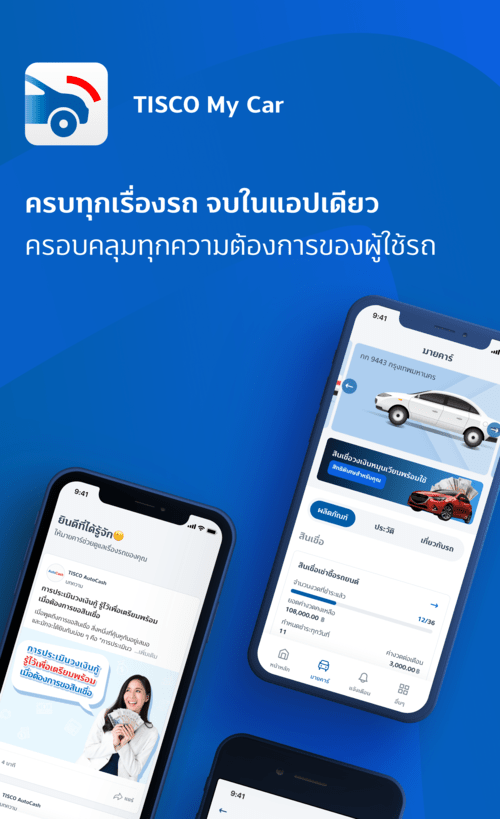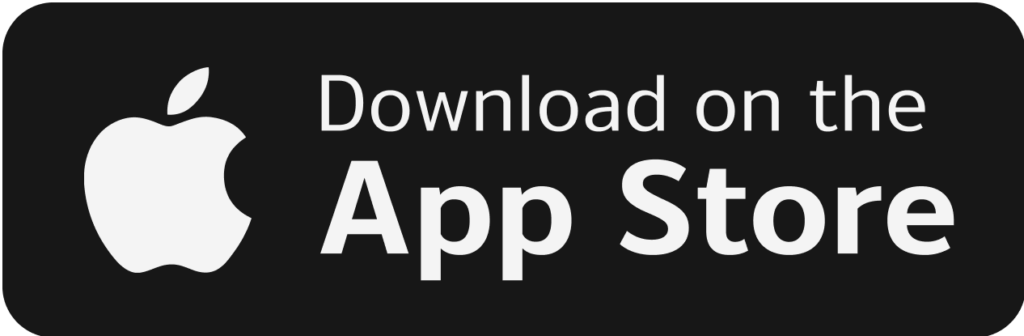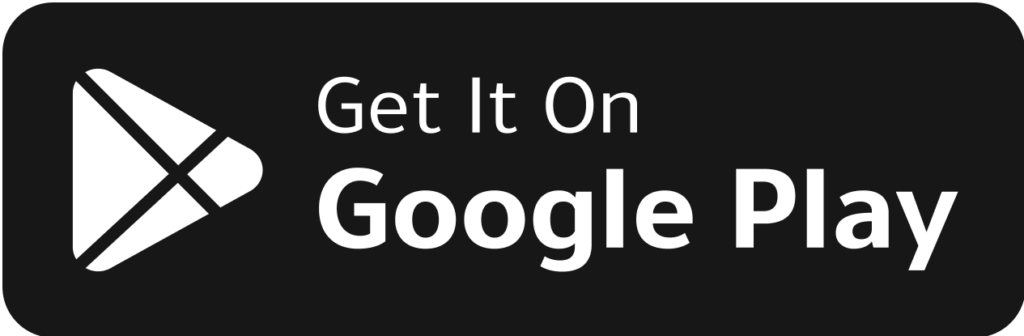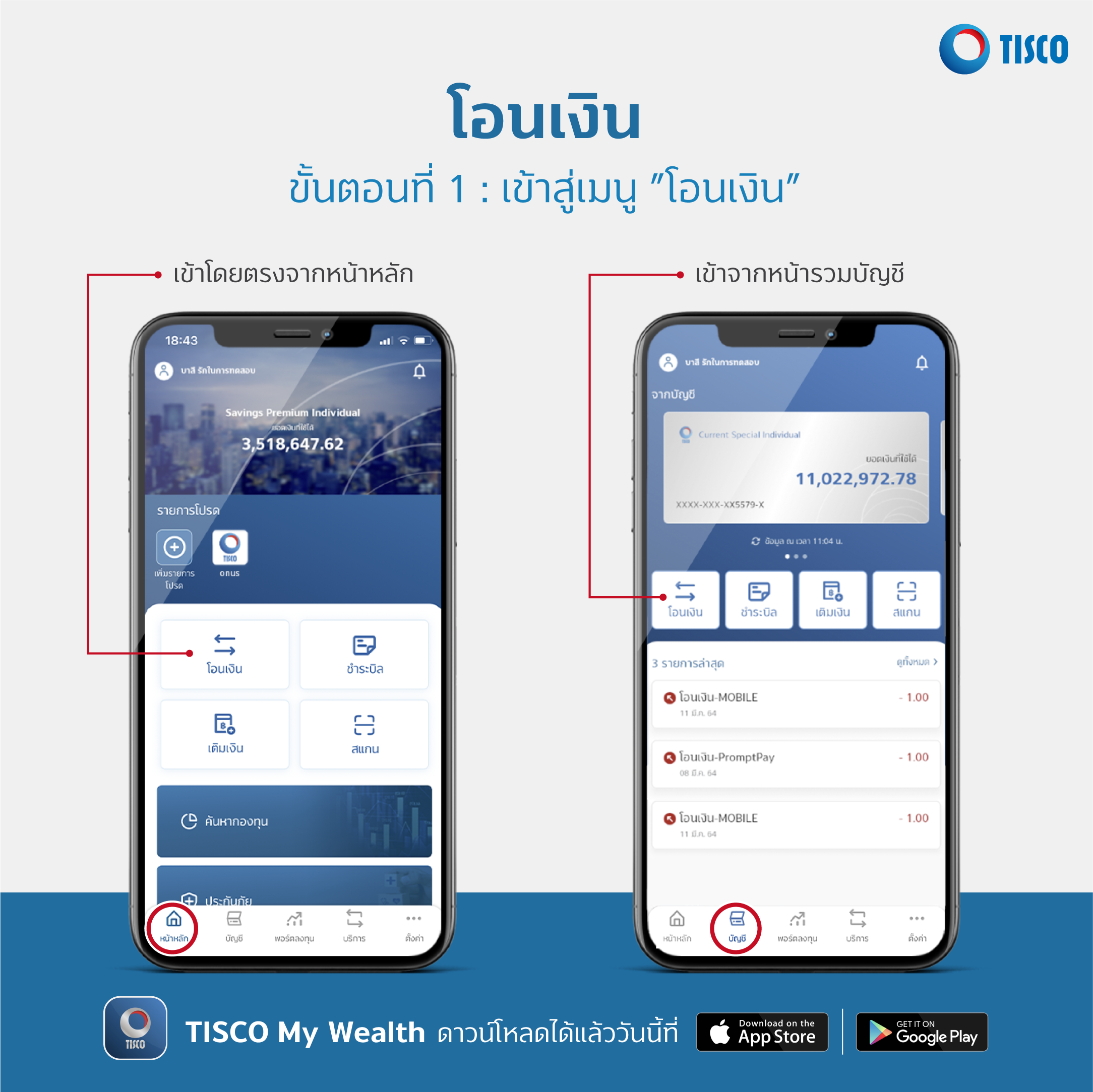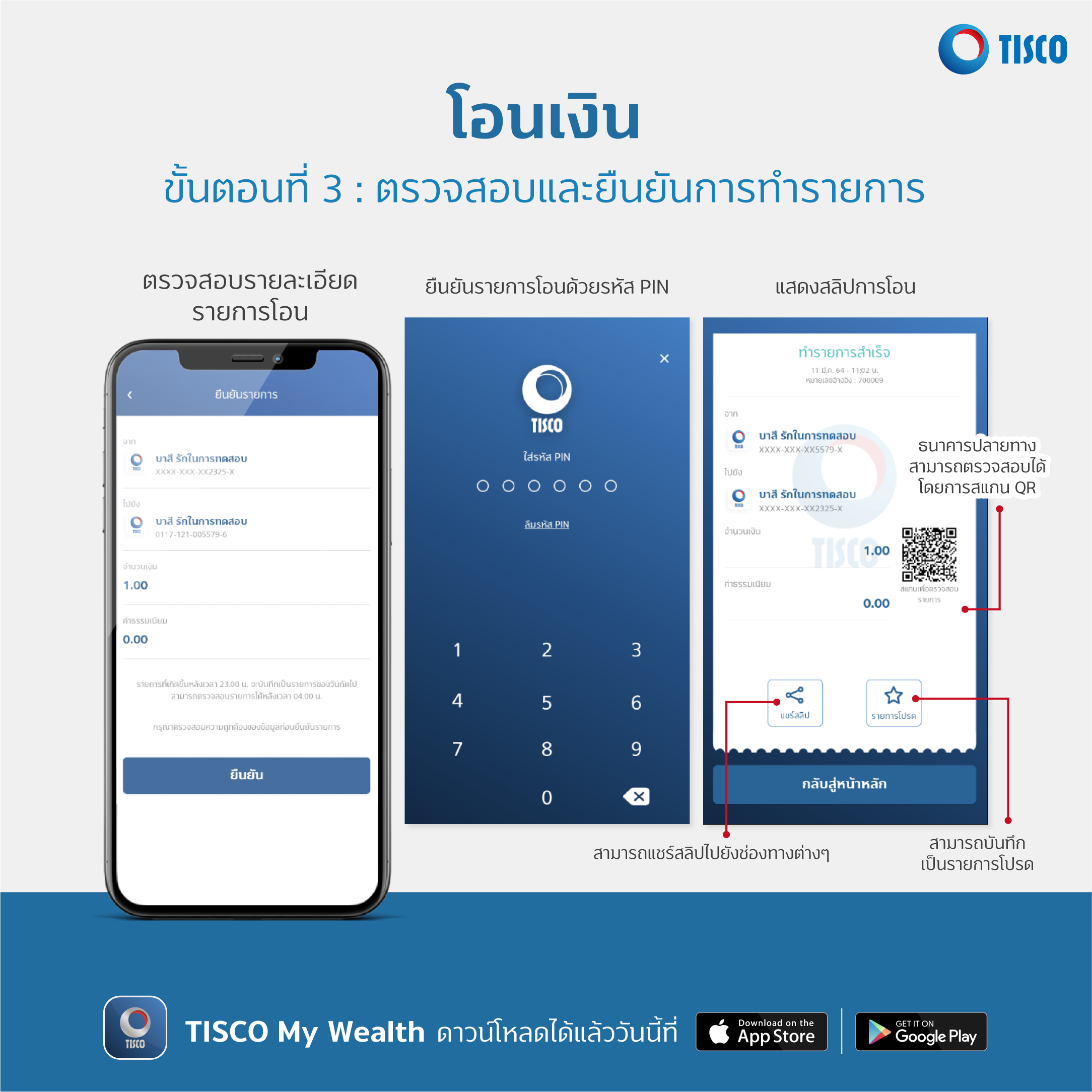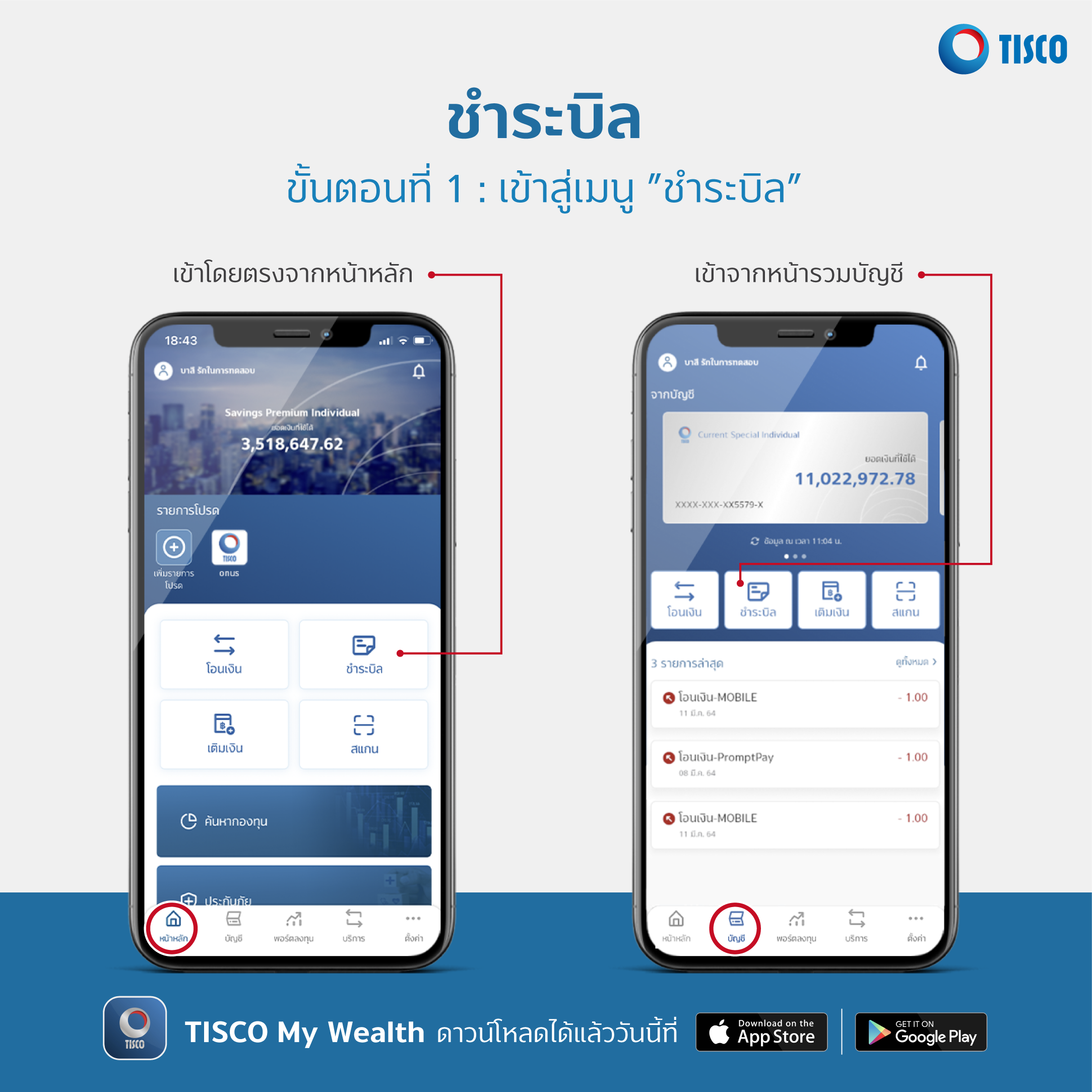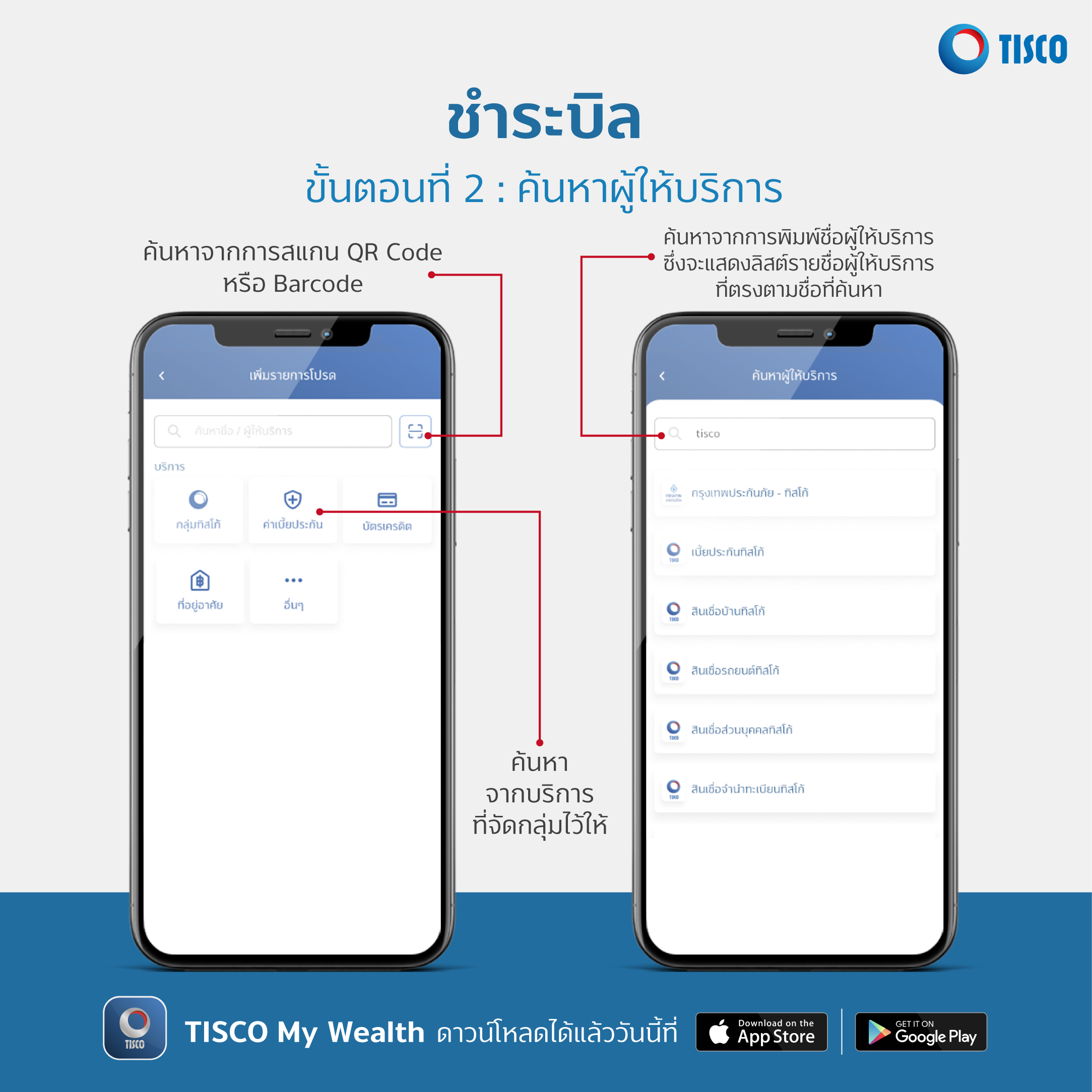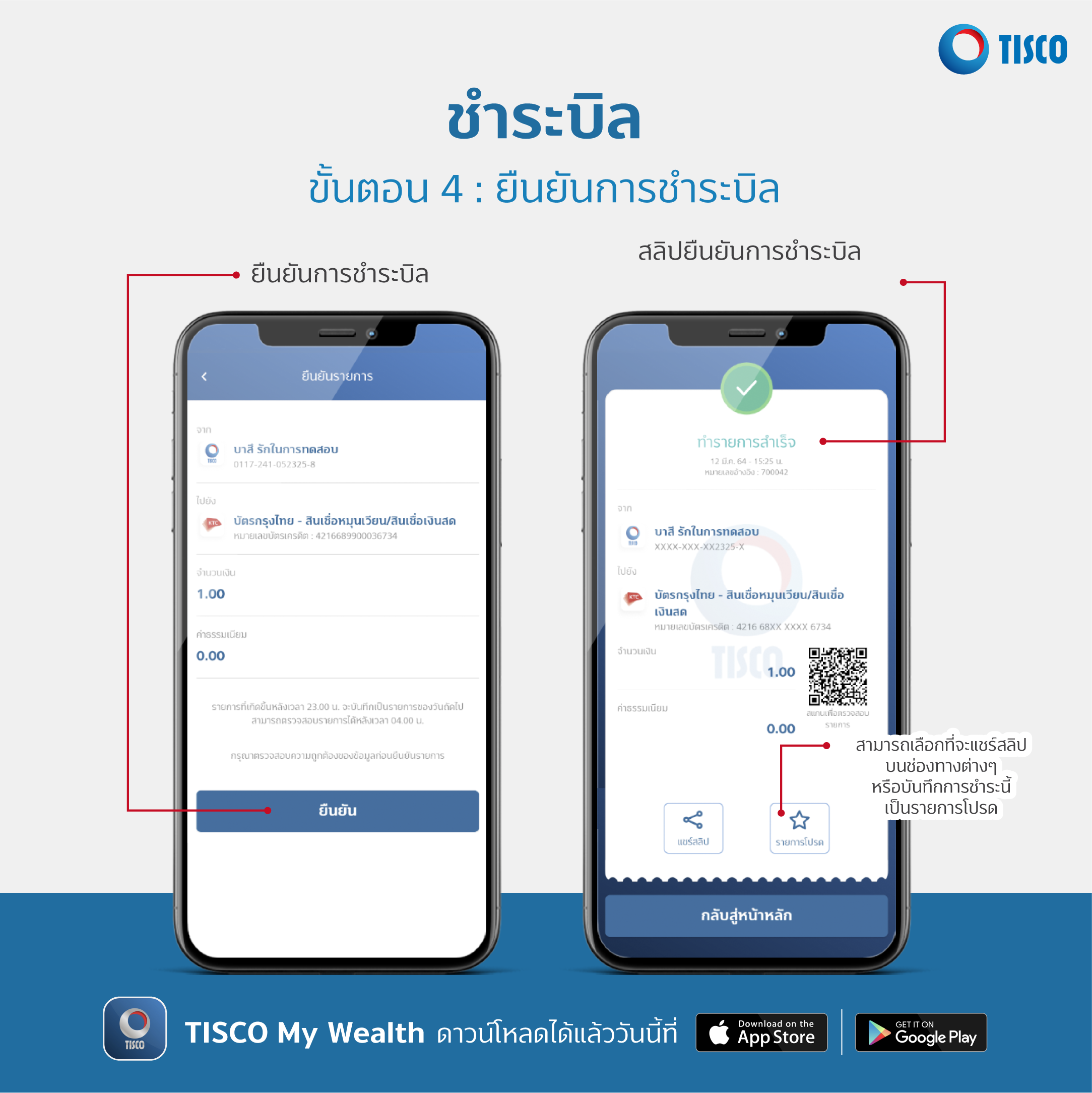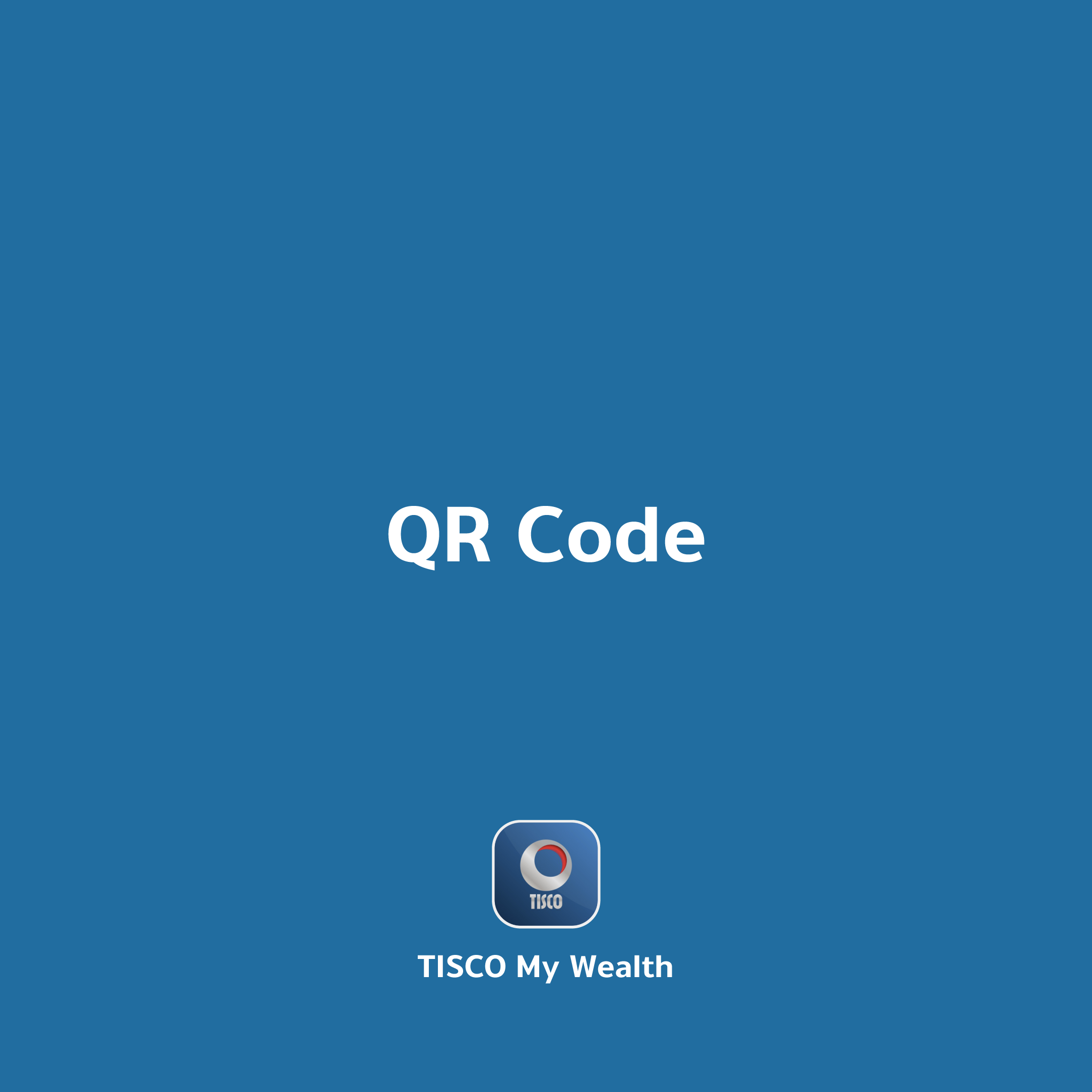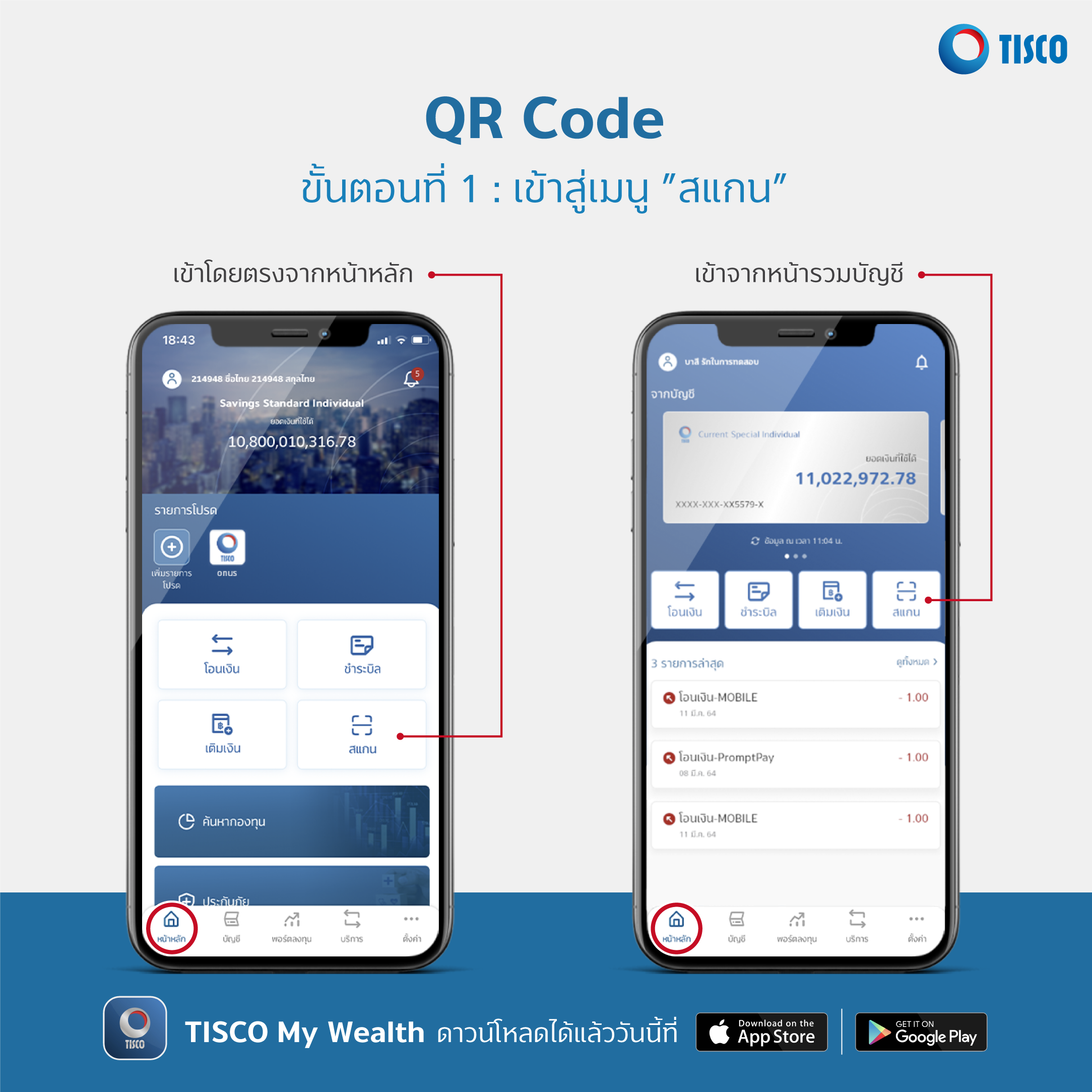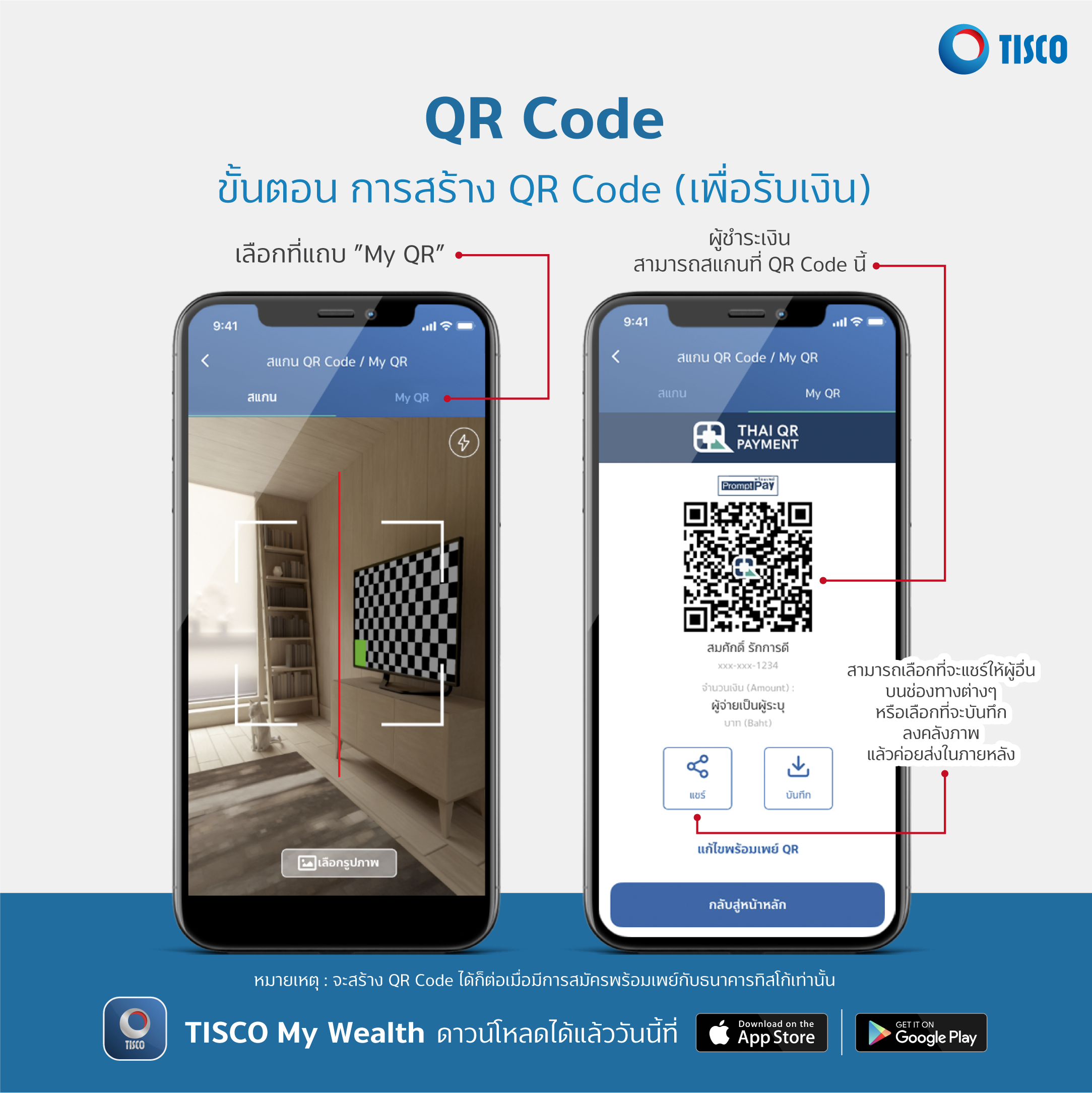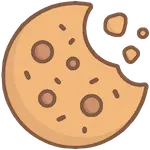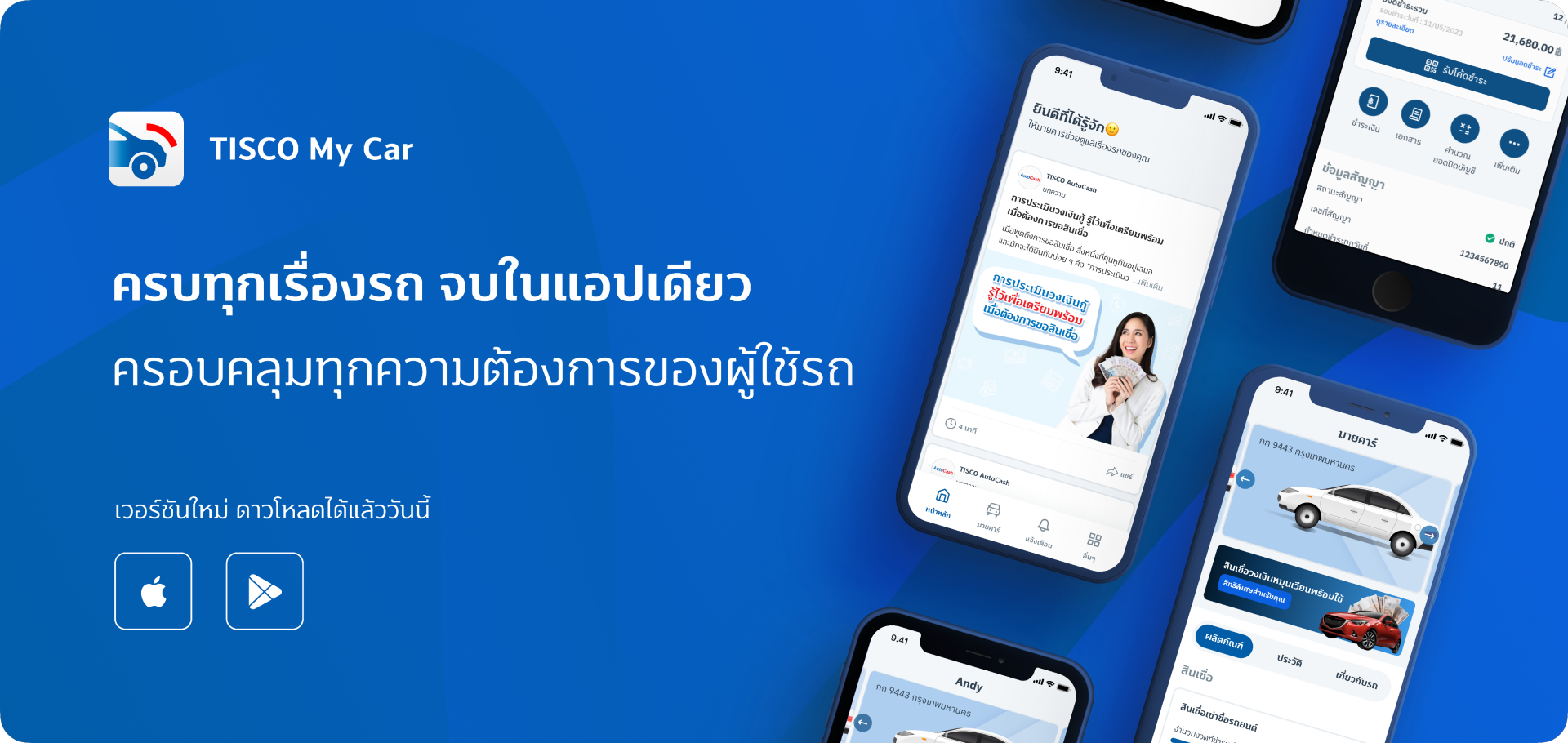
เปิดประสบการณ์กับ
TISCO My Car โฉมใหม่!
แอปพลิเคชันที่จะเป็นผู้ช่วยจัดการทุกเรื่องรถให้คุณ พร้อมเป็นศูนย์รวมคอนเทนต์ของคนรักรถ
รวมถึงสิทธิพิเศษต่างๆ ดาวน์โหลดแล้วใช้งานได้ทันที!
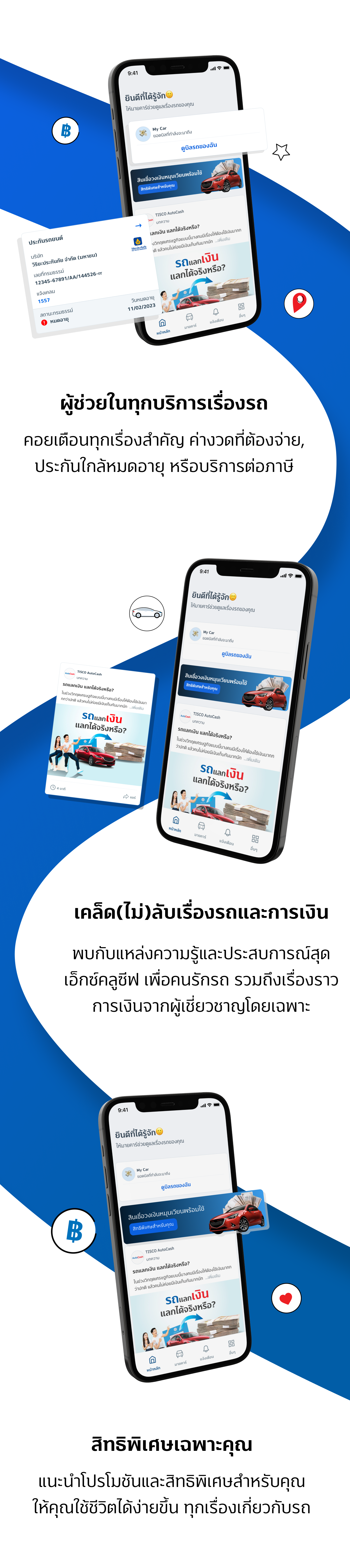
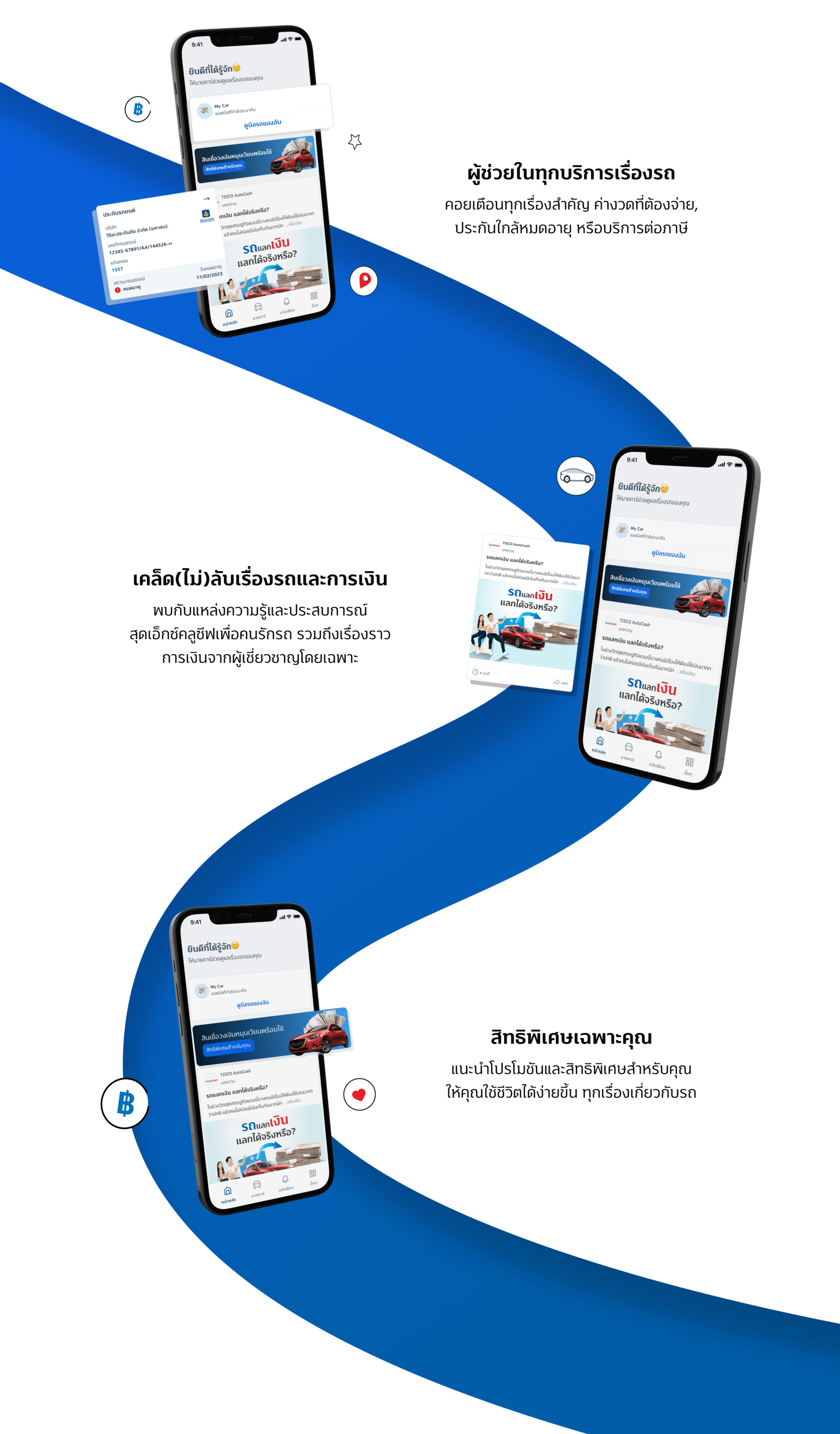

My Car Services
ทุกเรื่องรถ จัดการได้ในแอปเดียว พบกับศูนย์รวมคอนเทนต์ของผู้ใช้รถ และข่าวสารด้านยานยนต์
รวมถึงบริการต่างๆที่คัดสรรมาเพื่อคุณ
ดูข้อมูลบัญชี
เพิ่มความสะดวกในการเข้าถึงข้อมูลบัญชีสินเชื่อ จำนวน
งวดที่ชำระแล้ว จำนวนงวดทั้งหมด รวมถึงข้อมูลประกัน
ภาษีรถยนต์ และประวัติการชำระ ได้ทุกที่ ทุกเวลา
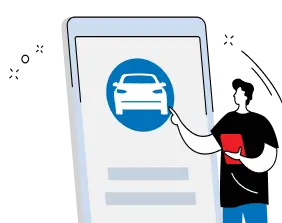
ตรวจสอบยอดชำระ
ตรวจสอบความถูกต้องของยอดเรียกเก็บ โดยแสดงราย
ละเอียดรายการ พร้อมยอดเงิน และวันที่ครบกำหนดชำระ
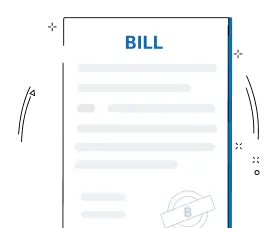
สร้าง QR Code และ Barcode
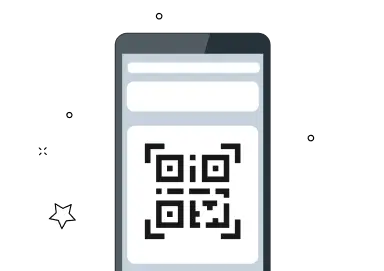
เอกสารอิเล็กทรอนิกส์
รับใบเสร็จออนไลน์ได้ผ่านแอปพลิเคชัน TISCO My Car สะดวกสบาย รวดเร็ว ไม่ต้องรอรับเอกสารอีกต่อไป
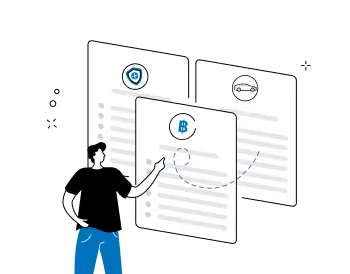
คู่มือการใช้งาน Application
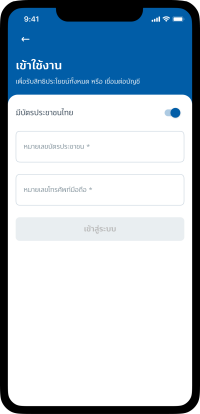
1/5
จากหน้าแรก ผู้ใช้งานชาวต่างชาติ ให้ทำการ เลือกปิด ตัวเลือกมีบัตรประชาชนไทย (ด้านบนขวา เหนือช่องกรอกหมายเลขบัตรประชาชน) จากนั้นก็กรอกข้อมูล แล้วกดปุ่ม เข้าสู่ระบบ ผู้ใช้งานชาวไทยสามารถ กรอกข้อมูล แล้วกดปุ่ม เข้าสู่ระบบ
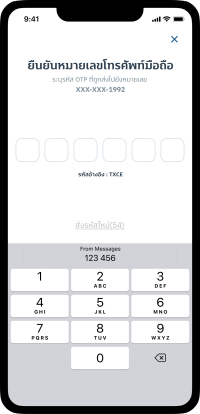
2/5
กรอกหมายเลข OTP ที่ได้รับผ่าน SMS เพื่อยืนยันข้อมูล
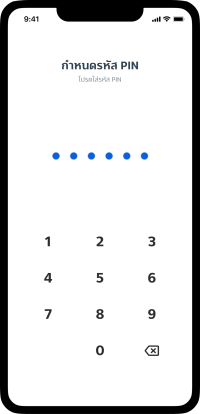
3/5
กำหนดรหัส PIN 6 หลัก เพื่อความปลอดภัยในการใช้แอปพลิเคชัน
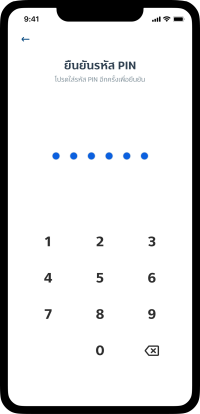
4/5
ยืนยันรหัส PIN ให้ตรงกัน กับที่กำหนดรหัส PIN
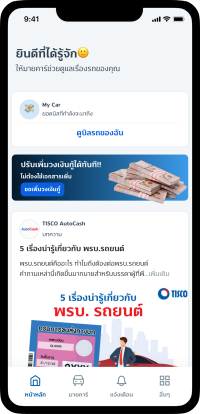
5/5
พร้อมใช้งานสำหรับ การเข้าใช้งานด้วย เบอร์โทรศัพท์และเลขบัตรประชาชน
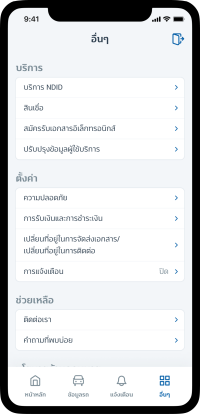
1/5
เข้าเมนู อื่นๆ จากนั้นเลือกบริการ สมัครรับเอกสารอิเล็กทรอนิกส์
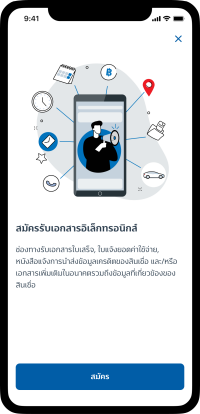
2/5
คำแนะนำบริการ สมัครรับเอกสารอิเล็กทรอนิกส์ จากกนั้นกดปุ่ม สมัคร

3/5
อ่านรายละเอียดข้อตกลงและเงื่อนไขจนจบ แล้วเลือกยอมรับว่าอ่านเงื่อนไขและข้อตกลงแล้ว จากนั้นกดปุ่ม ยอมรับ
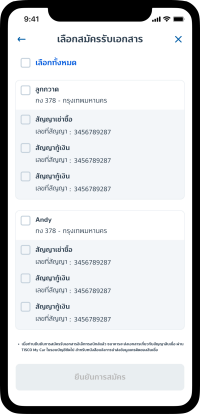
4/5
เลือกรายการที่ต้องการสมัครรับเอกสารอิเล็กทรอนิกส์ จากนั้นกดปุ่ม ยืนยันการสมัคร
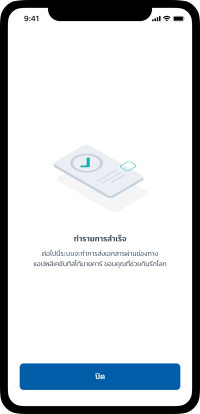
5/5
แสดงหน้า ทำรายการสำเร็จ จากนั้นกดปุ่ม ปิด เพื่อจบกระบวนการ
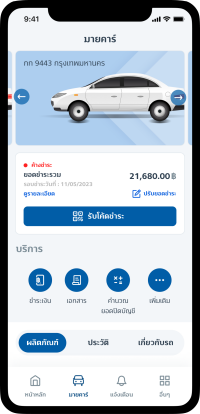
1/5
เข้าเมนู มายคาร์ และกดไปที่ ดูรายละเอียด บริเวณที่แจ้งยอดชำระรวม
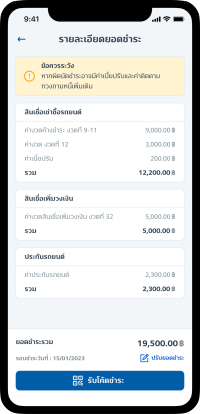
2/5
เข้าสู่หน้ารายละเอียดยอดชำระ จากนั้นตรวจสอบยอดชำระที่ต้องจ่าย แล้วเลือกกด ปรับยอดชำระ
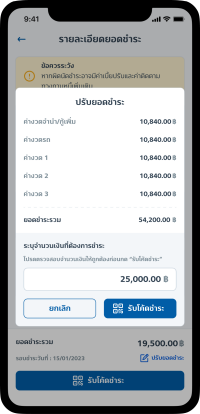
3/5
ระบุจำนวนเงินที่ต้องการชำระ จากนั้นกดปุ่มรับโค้ดชำระ
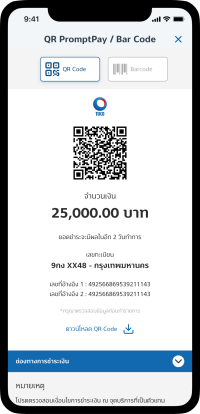
4/5
เลือก Generate QR Code
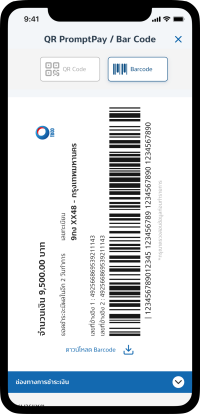
5/5
เลือก Generate Barcode
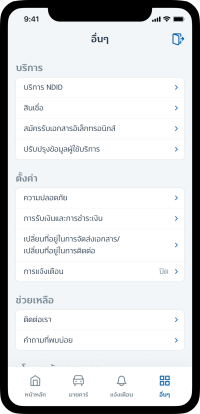
1/9
เข้าเมนู อื่นๆ จากนั้นเลือกตั้งค่า เปลี่ยนที่อยู่ในการจัดส่งเอกสาร/ เปลี่ยนที่อยู่ในการติดต่อ
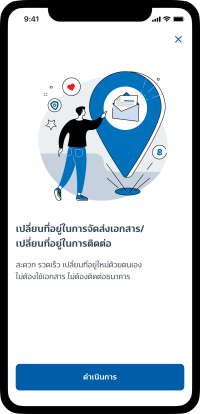
2/9
คำแนะนำบริการ เปลี่ยนที่อยู่ในการจัดส่งเอกสาร/ เปลี่ยนที่อยู่ในการติดต่อ จากกนั้นกดปุ่ม ดำเนินการ

3/9
อ่านรายละเอียดข้อตกลงและเงื่อนไขจนจบ แล้วเลือกยอมรับว่าอ่านเงื่อนไขและข้อตกลงแล้ว จากนั้นกดปุ่ม ยอมรับ
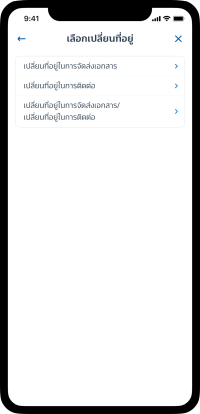
4/9
เลือกประเภทที่อยู่ ที่ต้องการเปลี่ยนแปลง
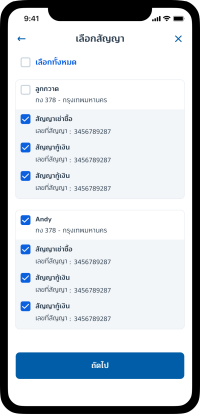
5/9
เลือกรายการที่ต้องการเเปลี่ยนที่อยู่ในการจัดส่งเอกสาร/ เปลี่ยนที่อยู่ในการติดต่อ จากนั้นกดปุ่ม ถัดไป
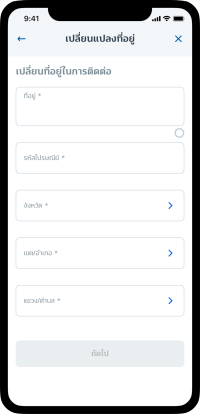
6/9
เลือกรายการที่ต้องการเเปลี่ยนที่อยู่ในการจัดส่งเอกสาร/ เปลี่ยนที่อยู่ในการติดต่อ จากนั้นกดปุ่ม ถัดไป
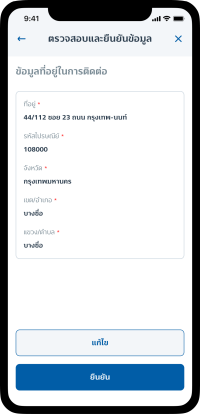
7/9
หน้าสรุปข้อมูลที่ทำการเปลี่ยนแปลง หากต้องการเปลี่ยนแปลงเพิ่มเติม ให้กดปุ่ม แก้ไข หรือ ยืนยันแก้ไขข้อมูลแล้ว ให้กดปุ่ม ยืนยัน
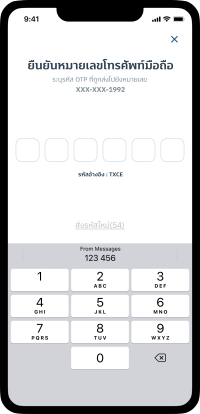
8/9
กรอกหมายเลข OTP ที่ได้รับผ่าน SMS เพื่อยืนยันข้อมูล
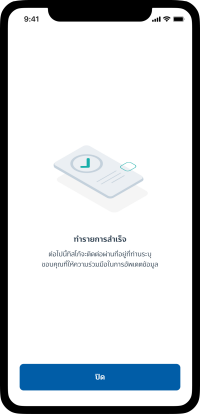
9/9
แสดงหน้า ทำรายการสำเร็จ จากนั้นกดปุ่ม ปิด เพื่อจบกระบวนการ
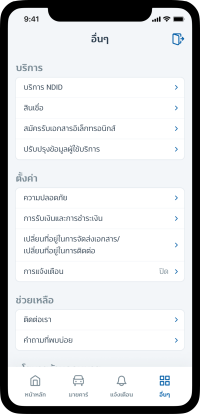
1/7
เข้าเมนู อื่นๆ จากนั้นเลือกบริการ NDID

2/7
อ่านรายละเอียด จากนั้นกดปุ่ม ลงทะเบียน

3/7
อ่านรายละเอียดข้อตกลงและเงื่อนไขจนจบ แล้วเลือกยอมรับเงื่อนไขการให้บริการ จากนั้นกดปุ่ม ตกลง

4/7
กรอกหมายเลข OTP ที่ได้รับผ่าน SMS เพื่อยืนยันข้อมูล
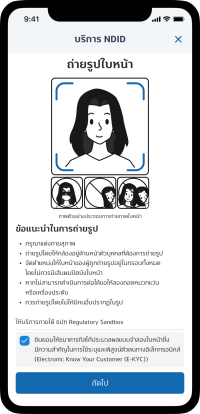
5/7
อ่านข้อกำหนดและเงื่อนไขการขอถ่ายรูปแล้วกดปุ่ม “ถัดไป”
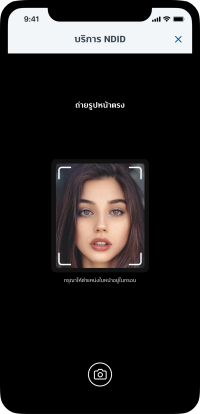
6/7
กดถ่ายรูปให้ตรงตามเงื่อนไขก่อนหน้า
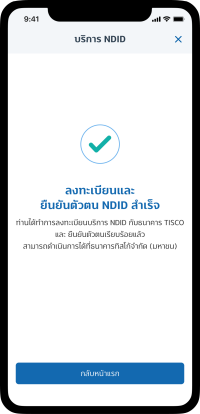
7/7
ลงทะเบียน NDID เสร็จสิ้น
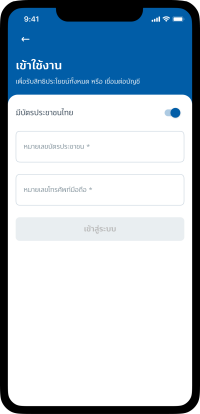
1/5
จากหน้าแรก ผู้ใช้งานชาวต่างชาติ ให้ทำการ เลือกปิด ตัวเลือกมีบัตรประชาชนไทย (ด้านบนขวา เหนือช่องกรอกหมายเลขบัตรประชาชน) จากนั้นก็กรอกข้อมูล แล้วกดปุ่ม เข้าสู่ระบบ ผู้ใช้งานชาวไทยสามารถ กรอกข้อมูล แล้วกดปุ่ม เข้าสู่ระบบ
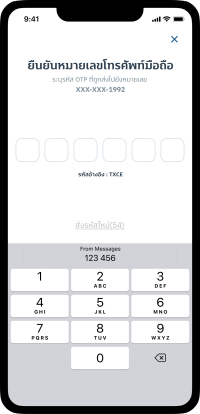
2/5
กรอกหมายเลข OTP ที่ได้รับผ่าน SMS เพื่อยืนยันข้อมูล
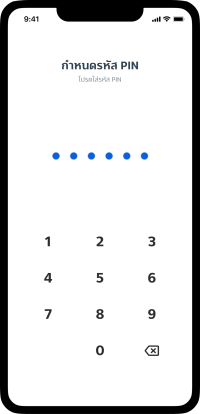
3/5
กำหนดรหัส PIN 6 หลัก เพื่อความปลอดภัยในการใช้แอปพลิเคชัน
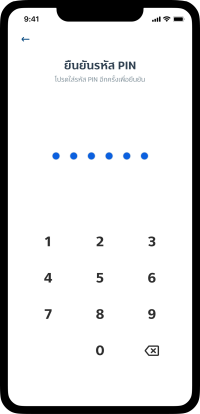
4/5
ยืนยันรหัส PIN ให้ตรงกัน กับที่กำหนดรหัส PIN
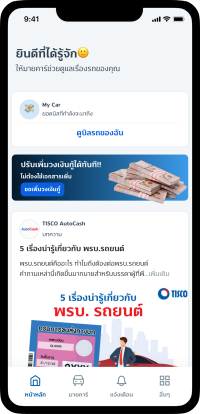
5/5
พร้อมใช้งานสำหรับ การเข้าใช้งานด้วย เบอร์โทรศัพท์และเลขบัตรประชาชน
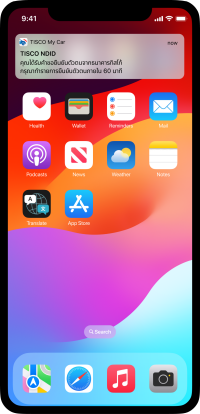
1/11
การแจ้งเตือน คำขอยืนยันตัวตน จะส่งมาที่แอปพลิเคชัน TISCO My Car จากนั้นให้เปิดแอปพลิเคชัน
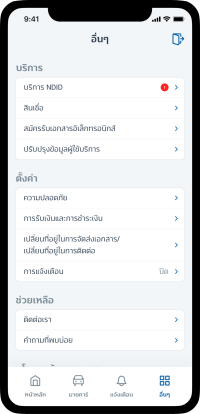
2/11
เข้าเมนู อื่นๆ จากนั้นเลือกบริการ NDID
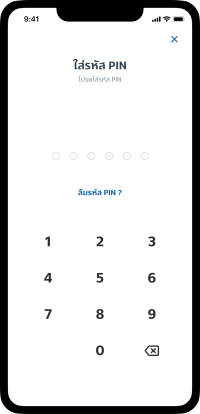
3/11
เข้าใช้งานด้วย PIN 6 หลักที่ตั้งค่าไว้
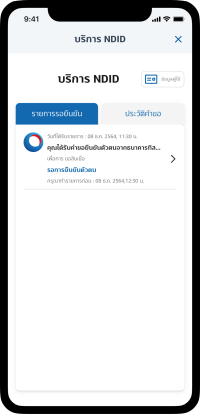
4/11
เลือกรายการ คำขอยืนยันตัวตน เพื่อดำเนินการต่อ
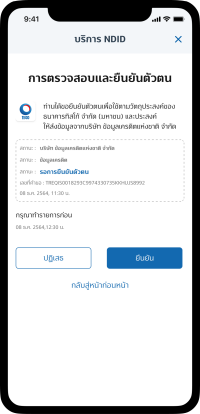
5/11
กดปุ่ม ยืนยัน เพื่อยอมรับ คำขอยืนยันตัวตน

6/11
กรอกหมายเลข OTP ที่ได้รับผ่าน SMS เพื่อยืนยันข้อมูล
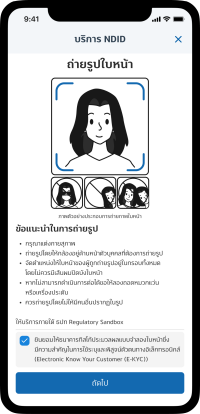
7/11
อ่านข้อกำหนดและเงื่อนไขการขอถ่ายรูปแล้วกดปุ่ม “ถัดไป”
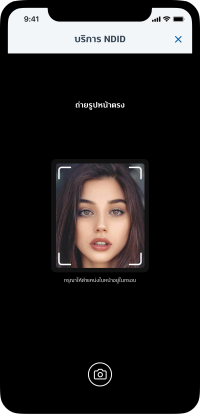
8/11
กดถ่ายรูปให้ตรงตามเงื่อนไขก่อนหน้า
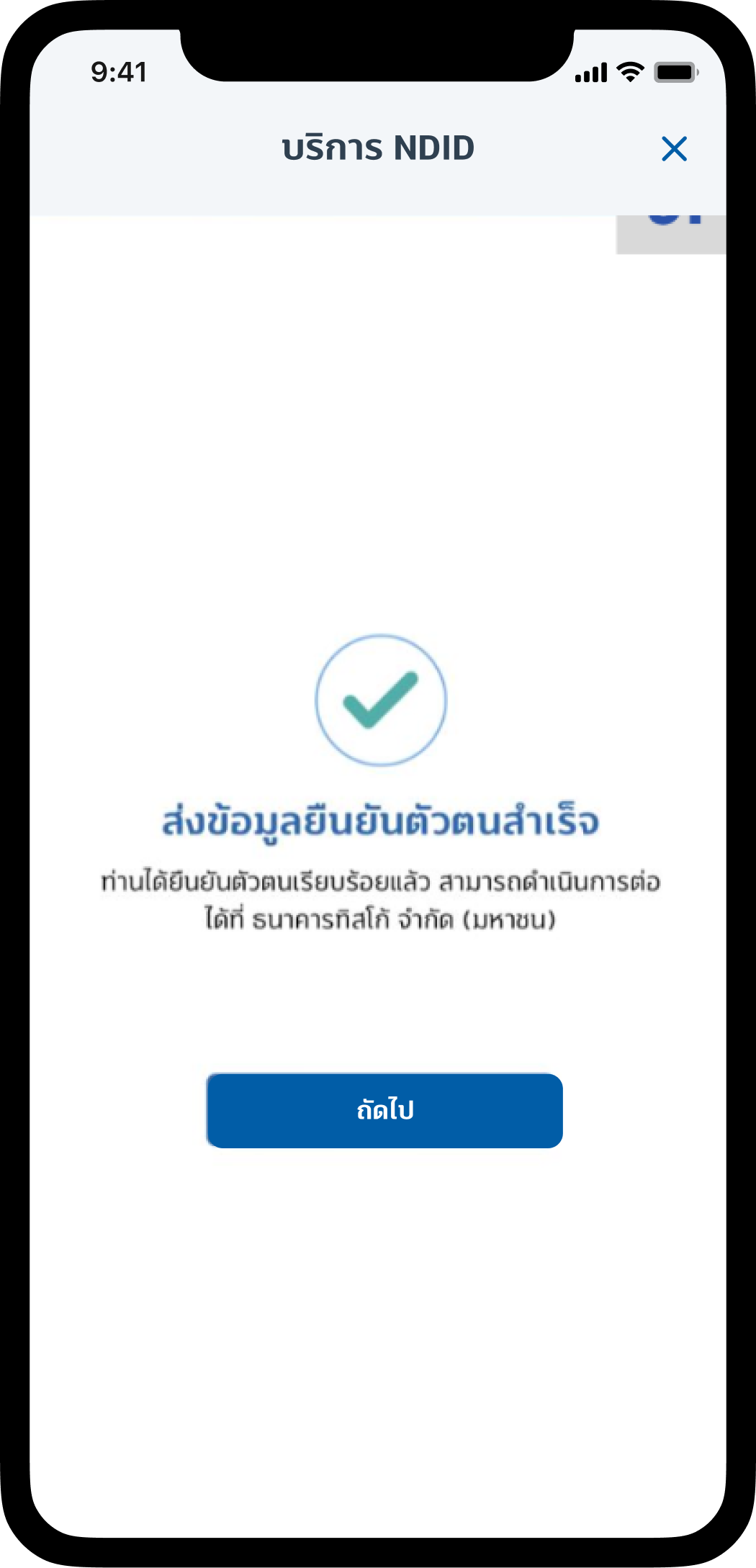
9/11
ทำรายการยืนยันคำขอ NDID เสร็จสิ้น
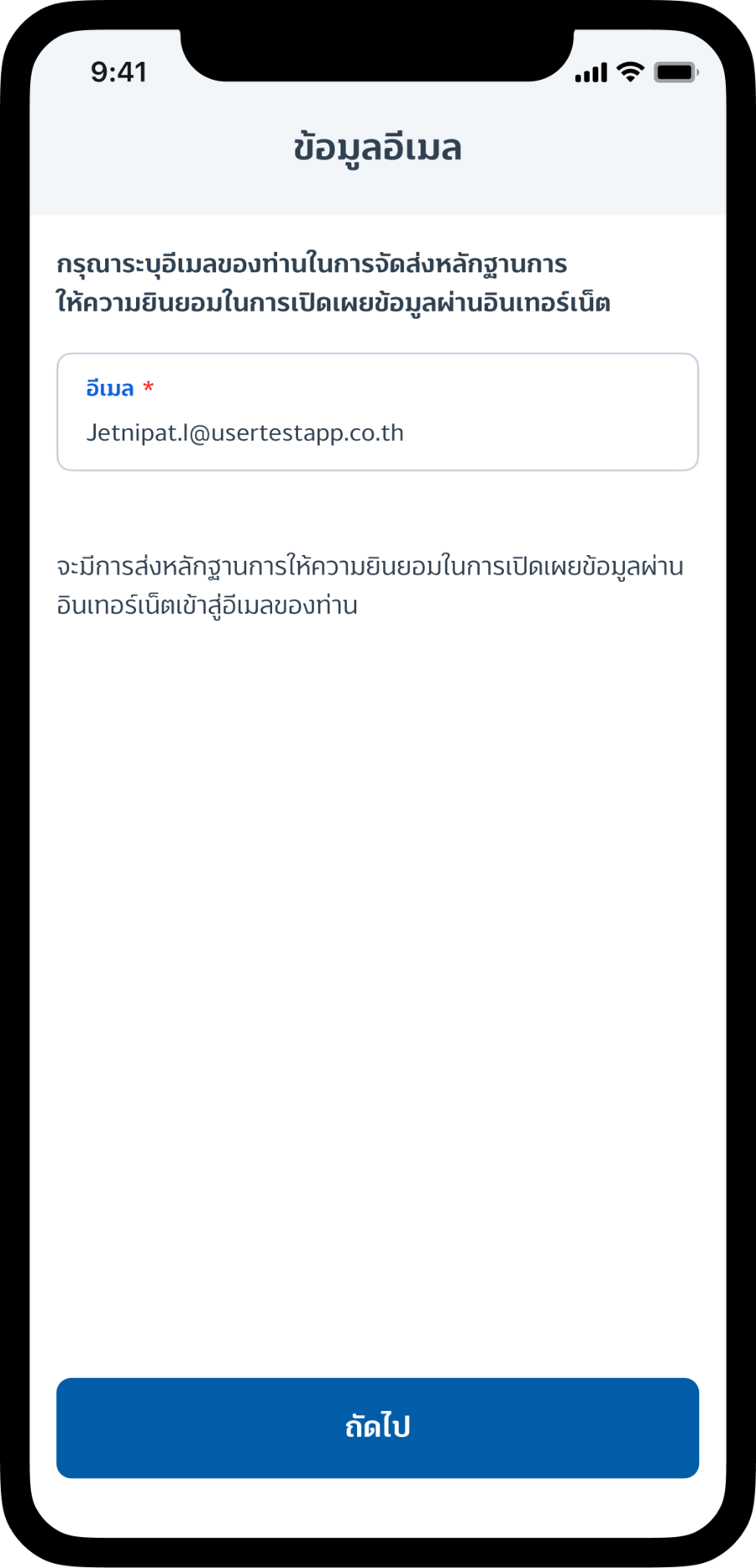
10/11
ระบุข้อมูลอีเมลเพื่อรับหลักฐานการให้ความยินยอม
ในการเปิดเผยข้อมูลผ่านทางอินเทอร์เน็ต

11/11
อ่านรายละเอียดหนังสือให้ความยินยอมในการนำข้อมูล
ที่ได้รับจากบริษัทข้อมูลเครดิตมาจัดทำแบบจำลองด้านเครดิต จากนั้นเลือกตัวเลือกความยินยอม แล้วกดเสร็จสิ้น

1/24
เข้าเมนู มายคาร์ จากนั้น กดปุ่ม สินเชื่อวงเงินหมุนเวียนพร้อมใช้ สิทธิพิเศษสำหรับคุณ
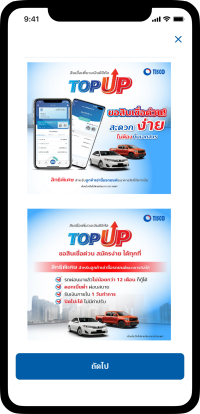
2/24
อ่านรายละเอียดหน้าแนะนำบริการ จากนั้นกด ถัดไป
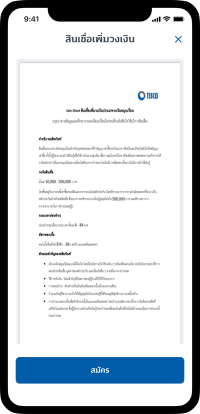
3/24
อ่านรายละเอียด sale sheet จากนั้นกด สมัคร
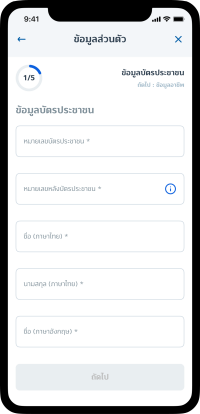
4/24
กรอกข้อมูลบัตรประชาชนให้ครบถ้วน จากนั้นกด ถัดไป
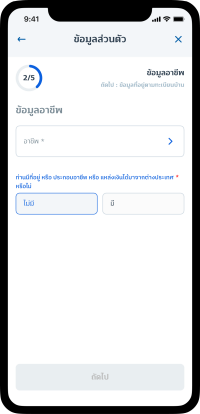
5/24
กรอกข้อมูลอาชีพและแหล่งรายได้ให้ครบถ้วน จากนั้นกด ถัดไป
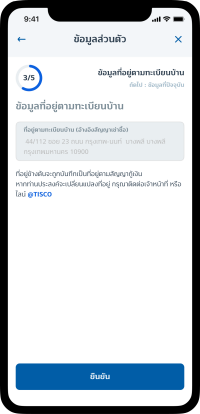
6/24
ตรวจสอบข้อมูลที่อยู่ตามทะเบียนบ้านให้ถูกต้อง จากนั้นกด ยืนยัน
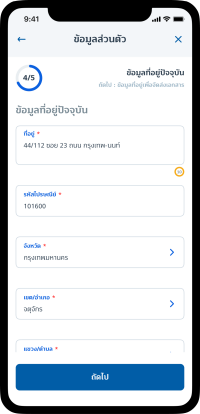
7/24
กรอกข้อมูลที่อยู่ปัจจุบันให้ครบถ้วน จากนั้นกด ถัดไป
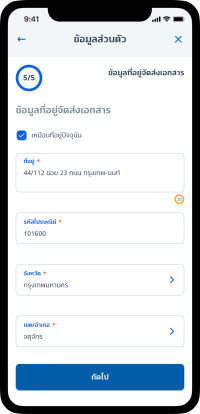
8/24
กรอกข้อมูลที่อยู่จัดส่งเอกสารให้ครบถ้วน จากนั้นกด ถัดไป
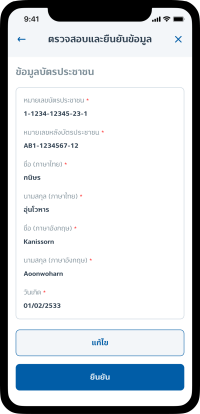
9/24
ตรวจสอบข้อมูลให้ถูกต้อง จากนั้นกดยืนยัน หากต้องการแก้ไขข้อมูลให้ กด แก้ไข
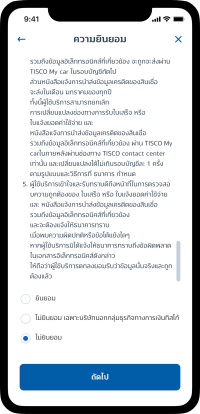
10/24
อ่านข้อกำหนดและเงื่อนไขการใช้บริการ และเลือกตัวเลือกความยินยอมของท่าน จากนั้นกด ถัดไป
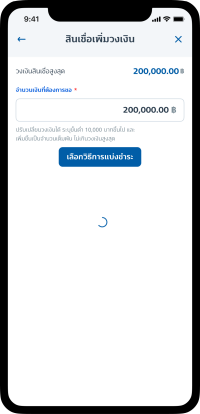
11/24
กรอกวงเงินที่ต้องการขอใช้ จากนั้นกดปุ่ม เลือกวิธีการแบ่งชำระ
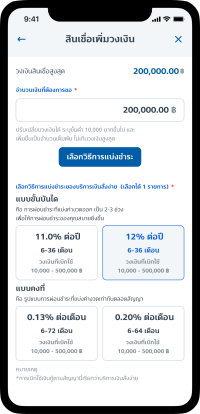
12/24
กดเลือกวิธีการแบ่งชำระ
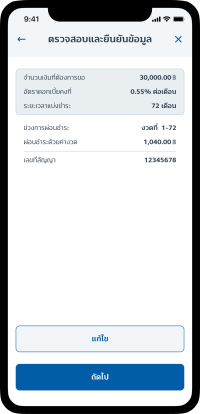
14/24
ตรวจสอบและยืนยันข้อมูล จากนั้นกดถัดไป หากต้องการแก้ไขข้อมูล กดปุ่ม แก้ไข
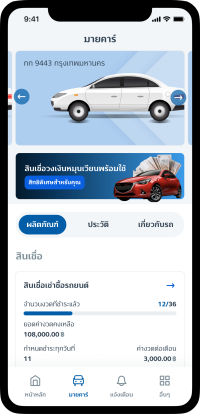
1/24
เข้าเมนู มายคาร์ จากนั้น กดปุ่ม สินเชื่อวงเงินหมุนเวียนพร้อมใช้ สิทธิพิเศษสำหรับคุณ
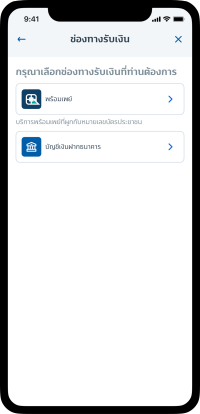
15/24
เลือกช่องทางรับเงิน ผ่าน พร้อมเพย์ หรือบัญชีเงินฝาก
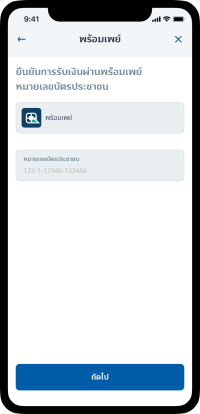
16/24
เมื่อเลือก พร้อมเพย์ ให้ยืนยันความถูกต้องข้อมูล จากนั้นกด ถัดไป
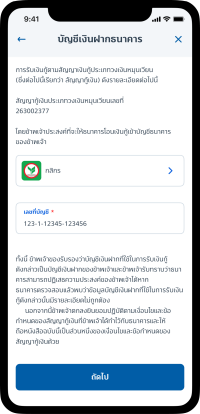
17/24
หรือหากเลือก บัญชีเงินฝาก ให้กรอกหมายเลขบัญชีให้ถูกต้อง จากนั้นกด ถัดไป
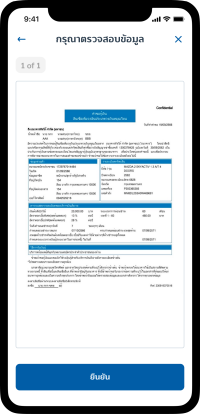
18/24
อ่านรายละเอียดคำขอกู้เงินเพื่อตรวจสอบข้อมูล จากนั้นกด ยืนยัน
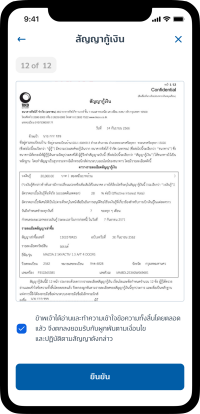
19/24
อ่านรายละเอียดสัญญา กด checkbox เพื่อตกลงยอมรับเงื่อนไข จากนั้นกด ยืนยัน
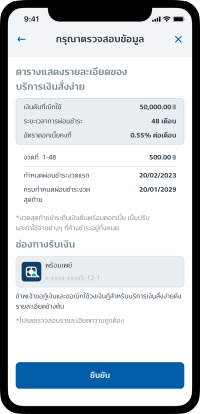
20/24
ตรวจสอบความถูกต้องจากการทำรายการก่อนหน้า จากนั้นกด ยืนยัน

21/24
อ่านบันทึกข้อตกลงต่อท้ายสัญญา กด checkbox เพื่อตกลงยอมรับเงื่อนไข จากนั้นกดยืนยัน
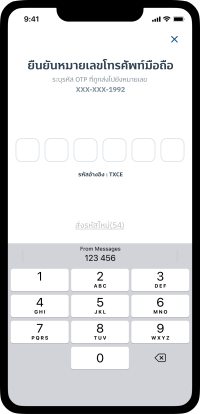
22/24
ระบบจะส่งรหัส OTP ไปยังเบอร์โทรศัพท์มือถือ ที่ได้ลงทะเบียนไว้กับธนาคาร จากนั้นใส่รหัส OTP ที่คุณได้รับ
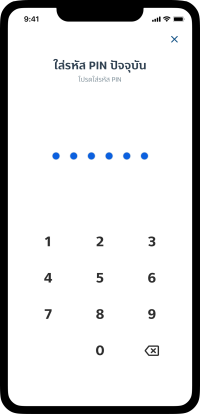
23/24
ใส่รหัส PIN 6 หลัก เพื่อยืนยัน การสมัครสินเชื่อวงเงินพร้อมใช้

24/24
ดำเนินการสำเร็จ แสดงรายละเอียดการทำรายการก่อนหน้า

1/12
เข้าเมนู มายคาร์ แล้วกดปุ่ม “ขอใช้วงเงิน”
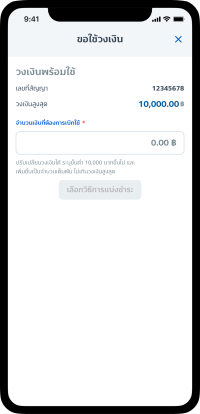
2/12
ระบุจำนวนเงินที่ต้องการ แล้วกด “เลือกวิธีการแบ่งชำระ”
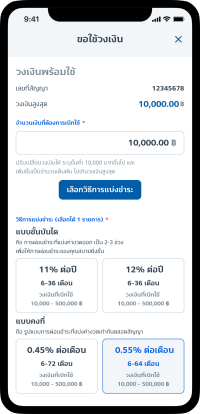
3/12
เลือกรูปแบบการผ่อนชําระ สามารถเลือกได้ทั้ง • แบบขั้นบันได • แบบคงที่
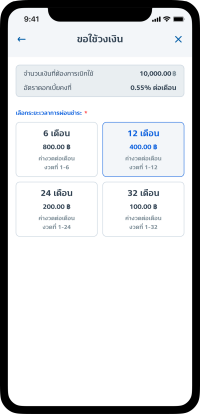
4/12
เลือกระยะเวลาผ่อนที่ต้องการ
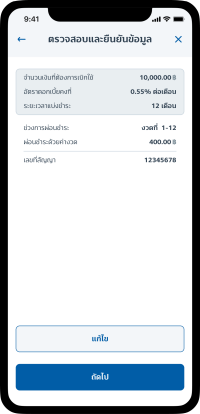
5/12
ตรวจสอบรายละเอียด ยืนยันกด “ถัดไป” ต้องการปรับเปลี่ยน กด “แก้ไข”
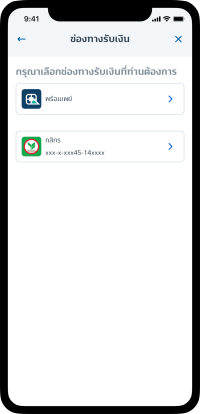
6/12
หากต้องการรับเงิน ผ่านพร้อมเพย์ เลือก “พร้อมเพย์” หรือ ต้องการรับเงิน ผ่านบัญชีธนาคาร เลือก รายการบัญชีที่แสดง
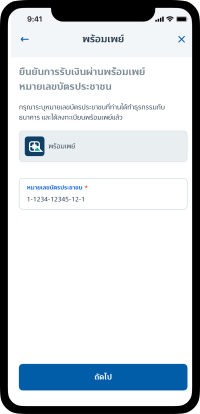
7/12
เมื่อเลือก พร้อมเพย์ กรอกหมายเลขบัตรประชาชน แล้วกดปุ่ม “ถัดไป”
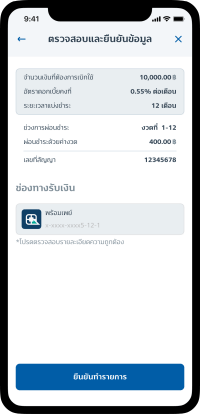
8/12
ตรวจสอบรายละเอียด แล้วกด “ยืนยันทํารายการ”

9/12
อ่านข้อกําหนดและเงื่อนไข แล้วกด “ตกลง”
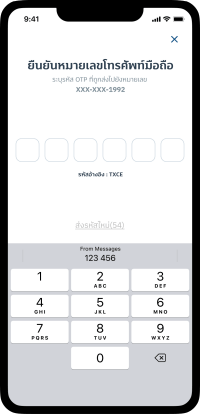
10/12
โดยระบบจะส่งรหัส OTP ไปยังเบอร์โทรศัพท์มือถือ ที่ได้ลงทะเบียนไว้กับธนาคาร จากนั้นใส่รหัส OTP ที่คุณได้รับ
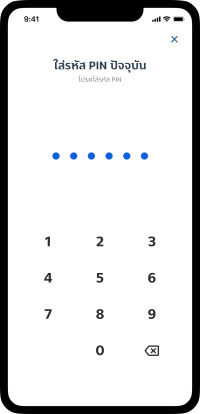
11/12
ใส่รหัส PIN 6 หลัก เพื่อยืนยัน การขอใช้วงเงิน
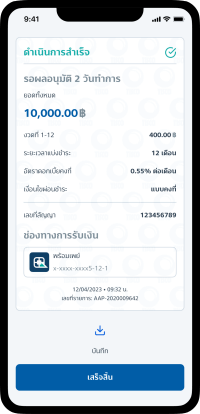
12/12
ดําเนินการสําเร็จ รอผลอนุมัติ

1/5
เข้าเมนู มายคาร์ แล้วกดปุ่ม “ขอเพิ่มวงเงิน”
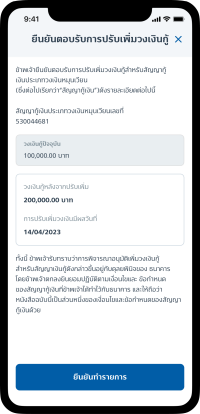
2/5
ตรวจสอบข้อมูล วงเงินกู้ปัจจุบัน และ วงเงินกู้หลังจากปรับเพิ่ม แล้วกดปุ่ม “ยืนยันทำรายการ”
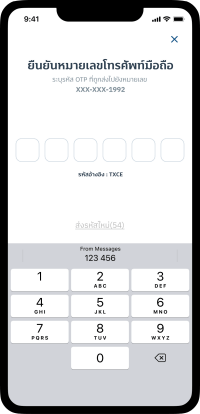
3/5
โดยระบบจะส่งรหัส OTP ไปยังเบอร์โทรศัพท์มือถือ ที่ได้ลงทะเบียนไว้กับธนาคาร จากนั้นใส่รหัส OTP ที่คุณได้รับ
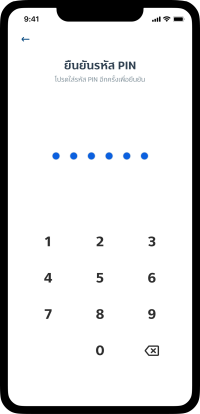
4/5
ใส่รหัส PIN 6 หลัก เพื่อยืนยัน การขอเพิ่มวงเงิน
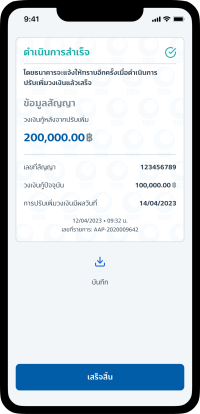
5/5
ดําเนินการขอเพิ่มวงเงินกู้สําเร็จ โดยธนาคารจะแจ้ง ให้ท่านทราบอีกครั้งเมื่อดําเนินการปรับเพิ่มวงเงินแล้วเสร็จ ในวันที่การปรับเพิ่มวงเงินมีผล
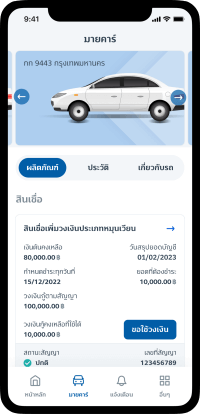
1/7
เข้าเมนู มายคาร์ จากนั้นเลื่อนหารายการสินเชื่อเพิ่มวงเงินประเภทหมุนเวียน หรือ สินเชื่อจำนำทะเบียนหมุนเวียน ในแท็ปผลิตภัณฑ์ จากนั้นกดลูกศรชี้ไปทางขวาของรายการสินเชื่อ
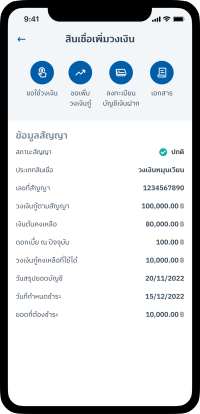
2/7
แสดงรายละเอียดของสินเชื่อ และกดปุ่ม “ลงทะเบียนบัญชีเงินฝาก”
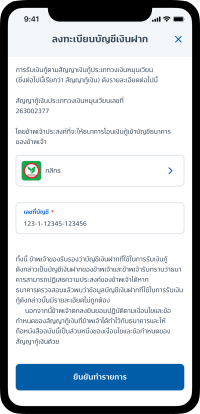
3/7
เลือกธนาคาร ระบุเลขที่บัญชี แล้วกดปุ่ม “ยืนยันทํารายการ”
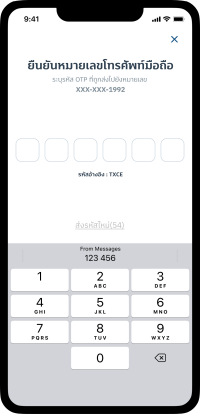
4/7
โดยระบบจะส่งรหัส OTP ไปยังเบอร์โทรศัพท์มือถือ ที่ได้ลงทะเบียนไว้กับธนาคาร จากนั้นใส่รหัส OTP ที่คุณได้รับ
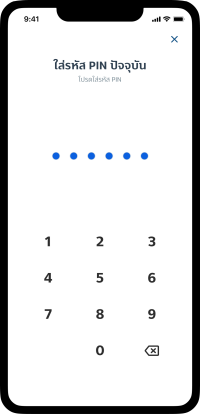
5/7
ใส่รหัส PIN 6 หลัก เพื่อยืนยัน การลงทะเบียนบัญชีเงินฝาก
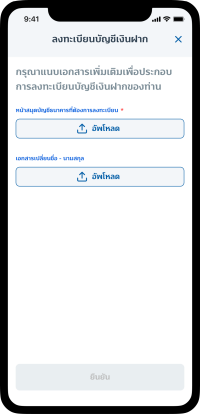
6/7
กรุณาแนบรูปถ่ายหน้าสมุดบัญชีธนาคาร อัพโหลดรูปสมุดบัญชี และ อัพโหลดรูปเอกสารเปลี่ยนชื่อ (ถ้ามี) กดปุ่ม “ยืนยัน”
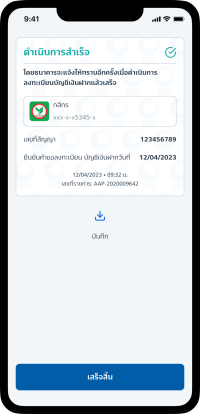
7/7
ดําเนินการสําเร็จ
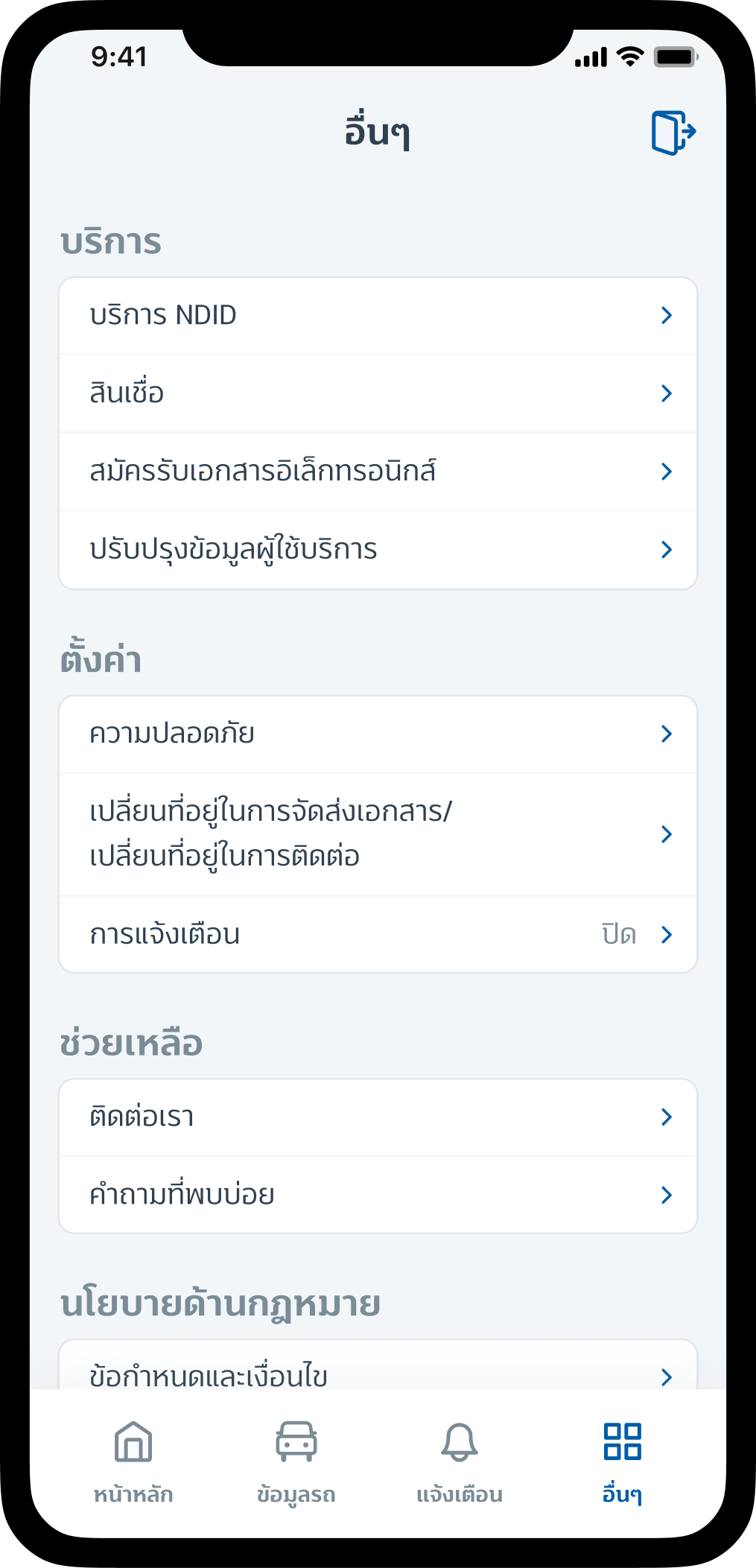
1/12
เข้าเมนูอื่นๆ จากนั้นเลือก ปรับปรุงข้อมูลผู้ใช้บริการ
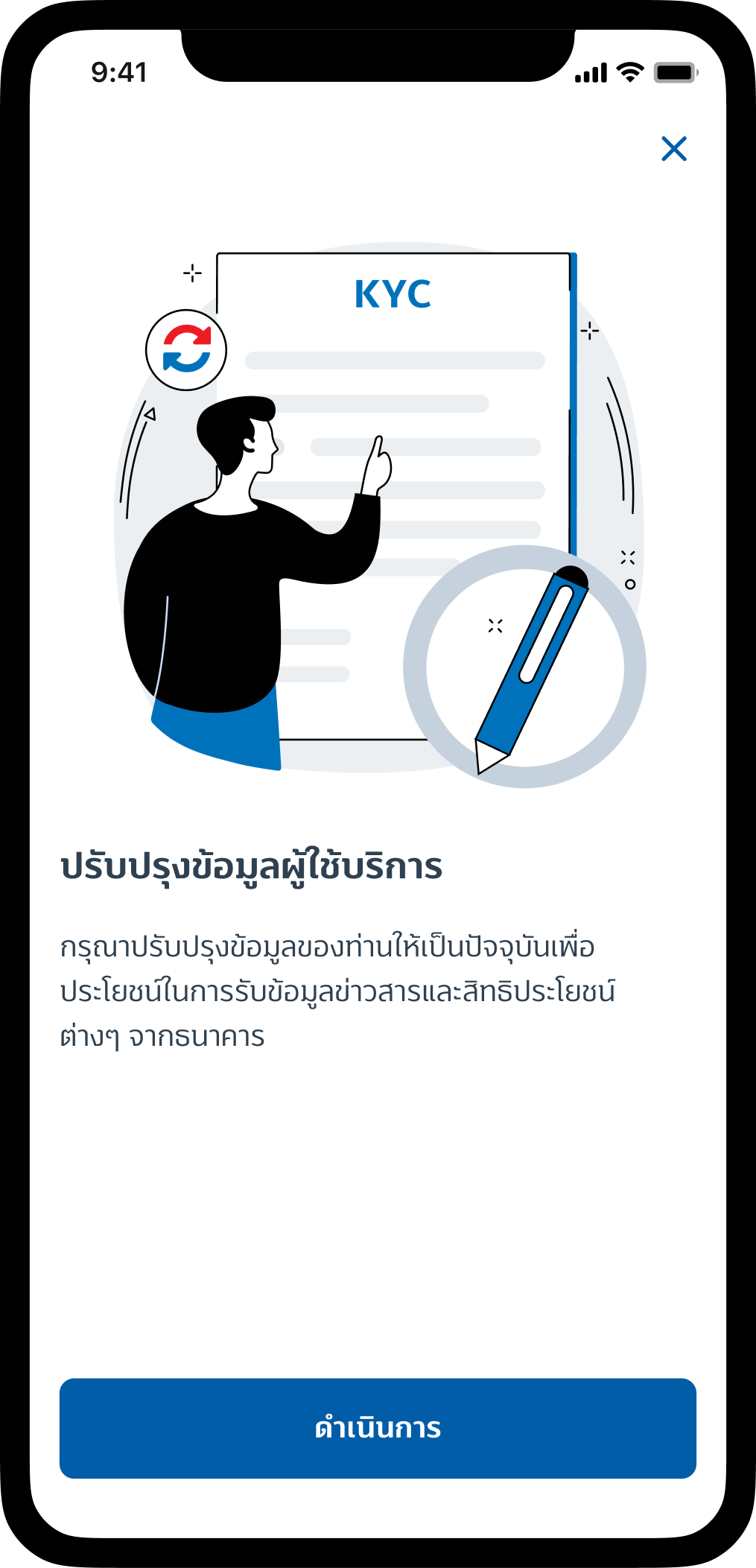
2/12
คำแนะนำสำหรับปรับปรุงข้อมูลผู้ใช้บริการ จากนั้นกดปุ่มดำเนินการ
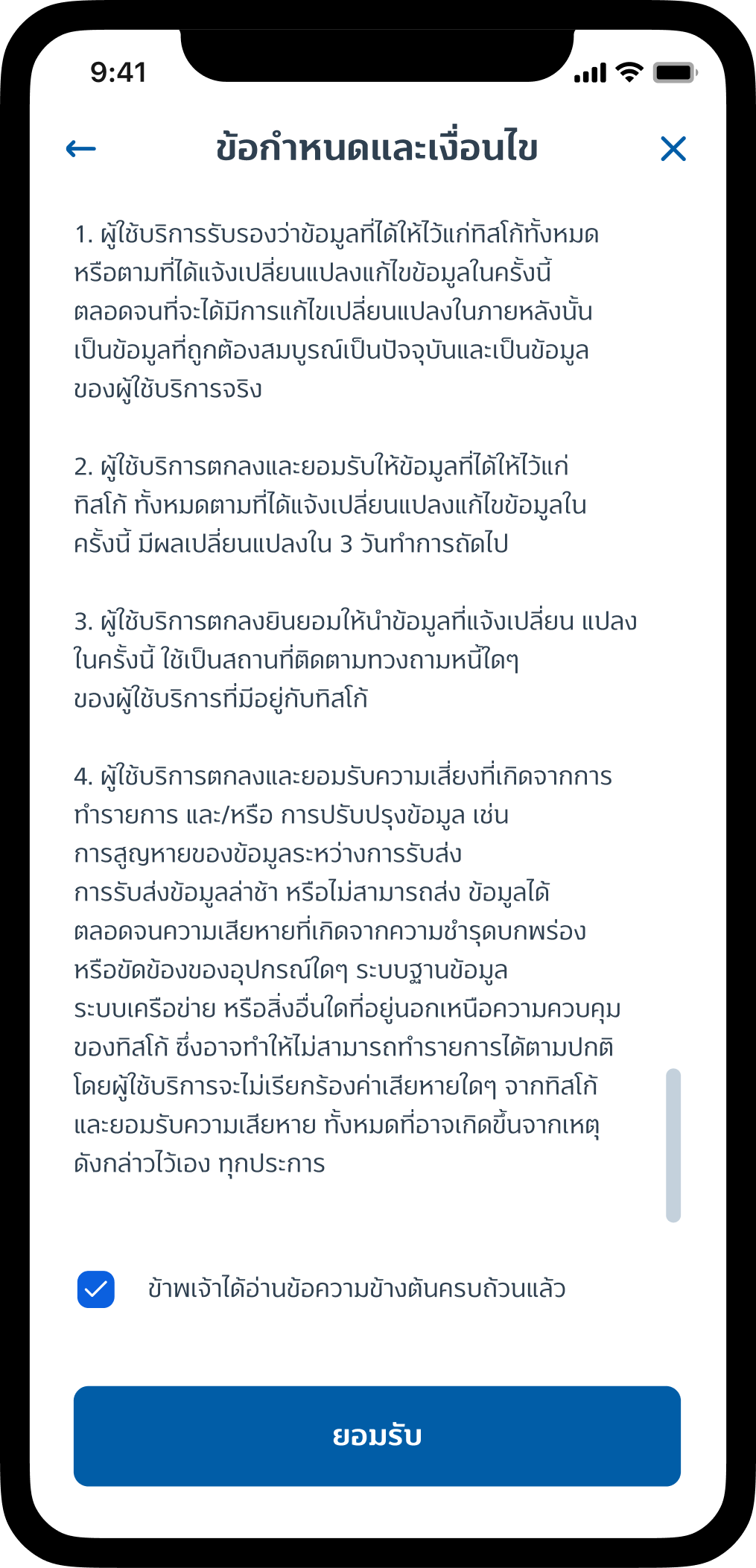
3/12
อ่านรายละเอียดข้อกำหนดและเงื่อนไขจนจบ แล้วเลือกยอมรับว่าอ่านข้อกำหนดและเงื่อนไขแล้ว จากนั้นกดปุ่มยอมรับ
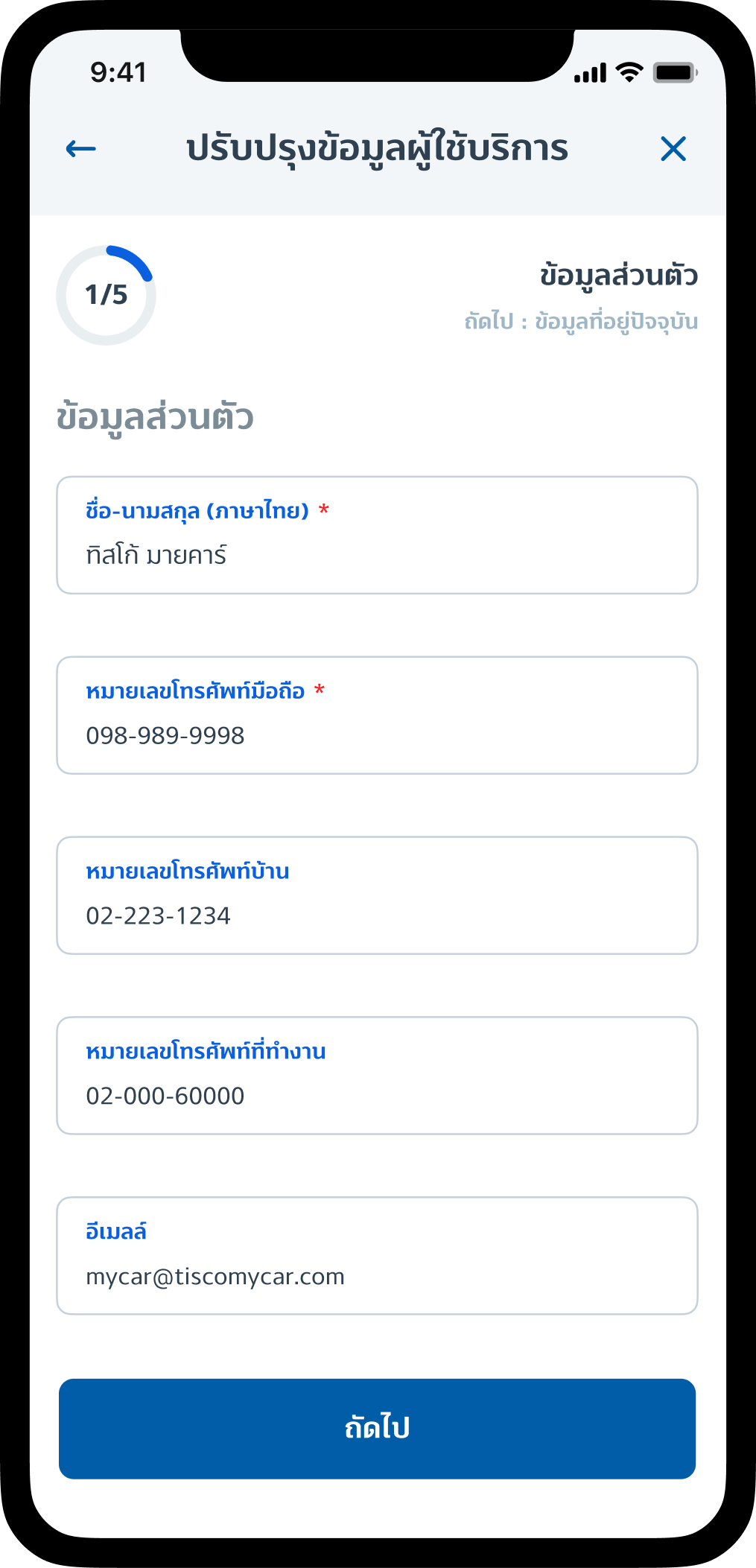
4/12
ข้อมูลส่วนตัว กรอกข้อมูลให้ครบถ้วน จากนั้นจึงกดปุ่มถัดไปเพื่อไปยังหน้าข้อมูลหัวข้อถัดไป
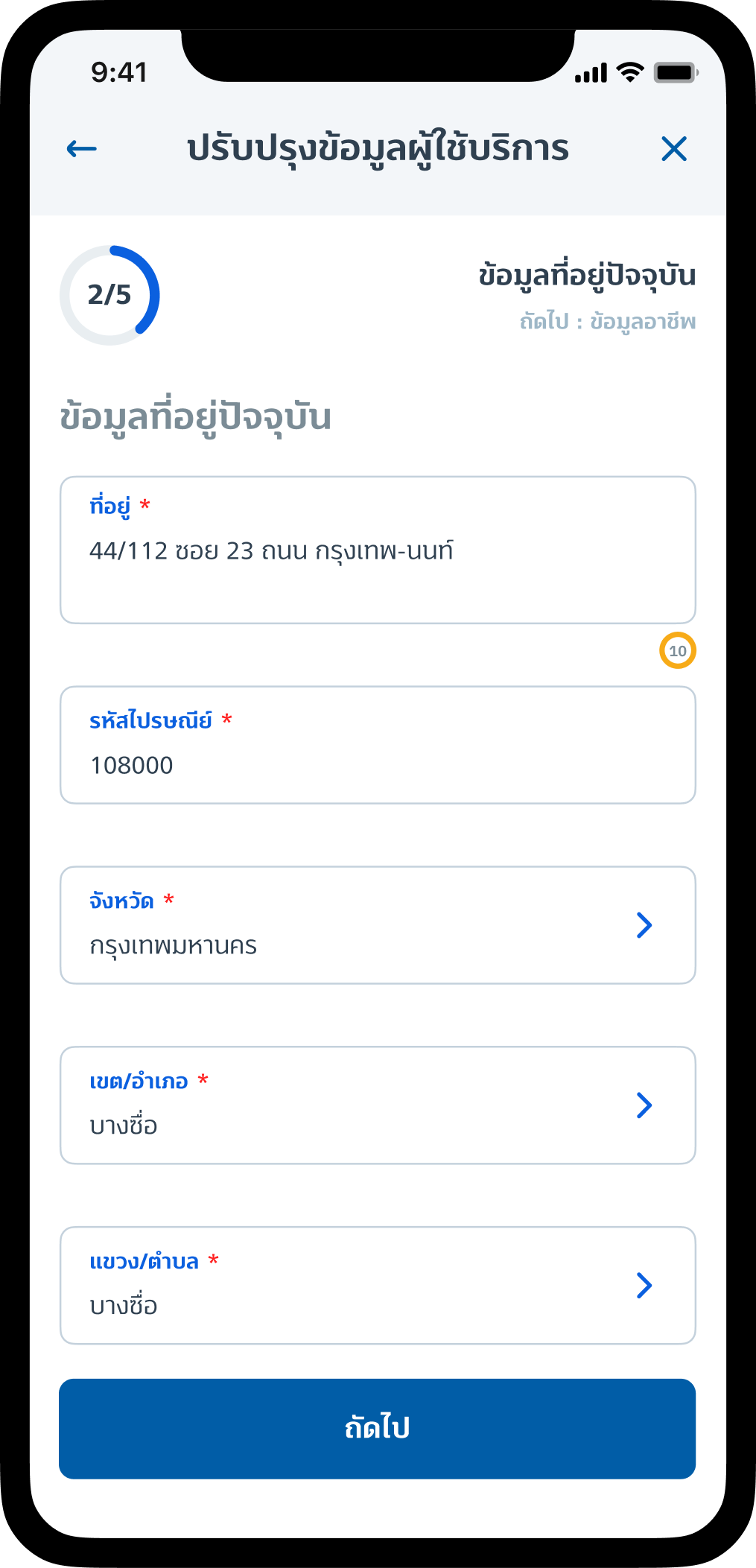
5/12
ข้อมูลที่อยู่ปัจจุบัน กรอกข้อมูลให้ครบถ้วน จากนั้นจึงกดปุ่มถัดไปเพื่อไปยังหน้าข้อมูลหัวข้อถัดไป
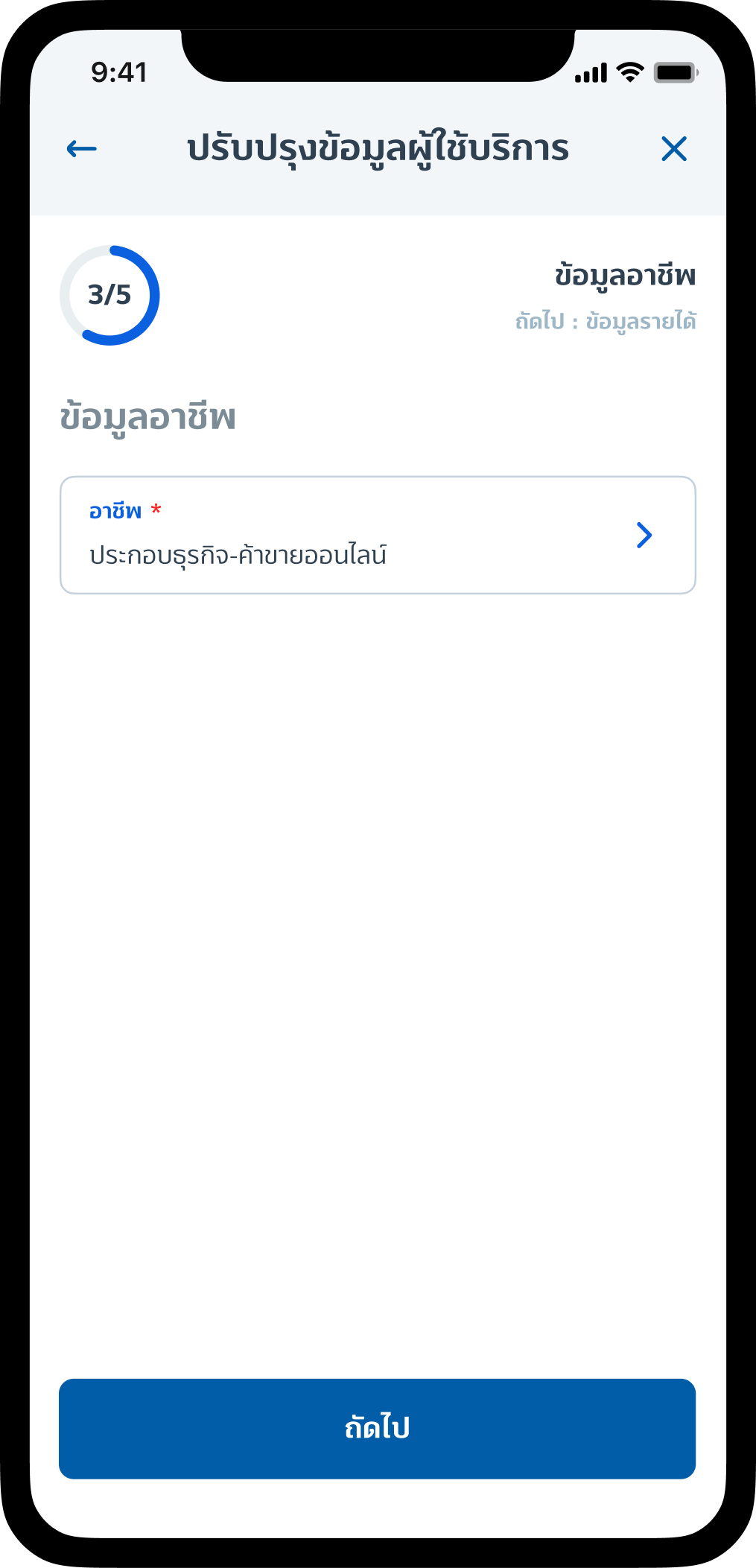
6/12
ข้อมูลอาชีพ กรอกข้อมูลให้ครบถ้วน จากนั้นจึงกดปุ่มถัดไปเพื่อไปยังหน้าข้อมูลหัวข้อถัดไป
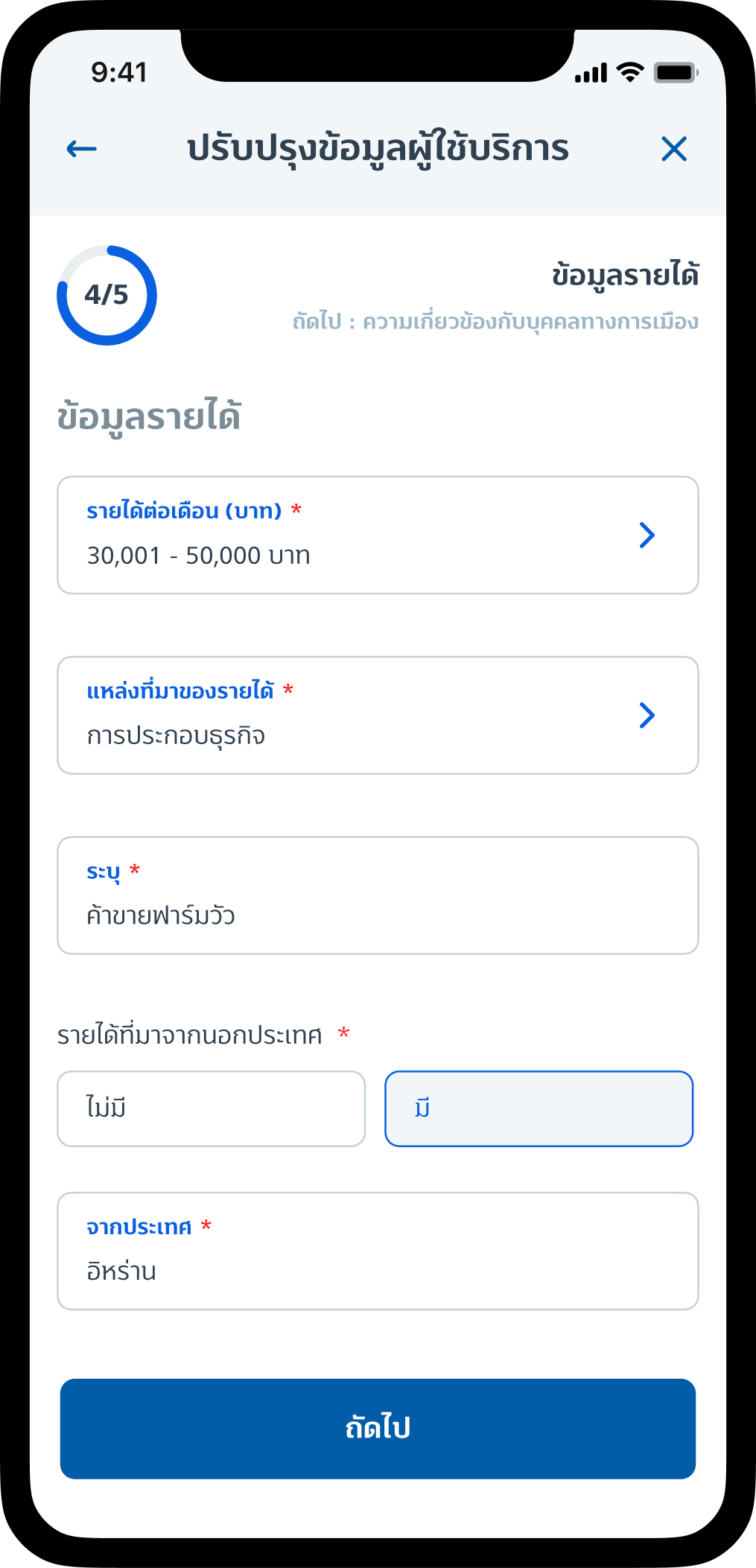
7/12
ข้อมูลรายได้ กรอกข้อมูลให้ครบถ้วน จากนั้นจึงกดปุ่มถัดไปเพื่อไปยังหน้าข้อมูลหัวข้อถัดไป
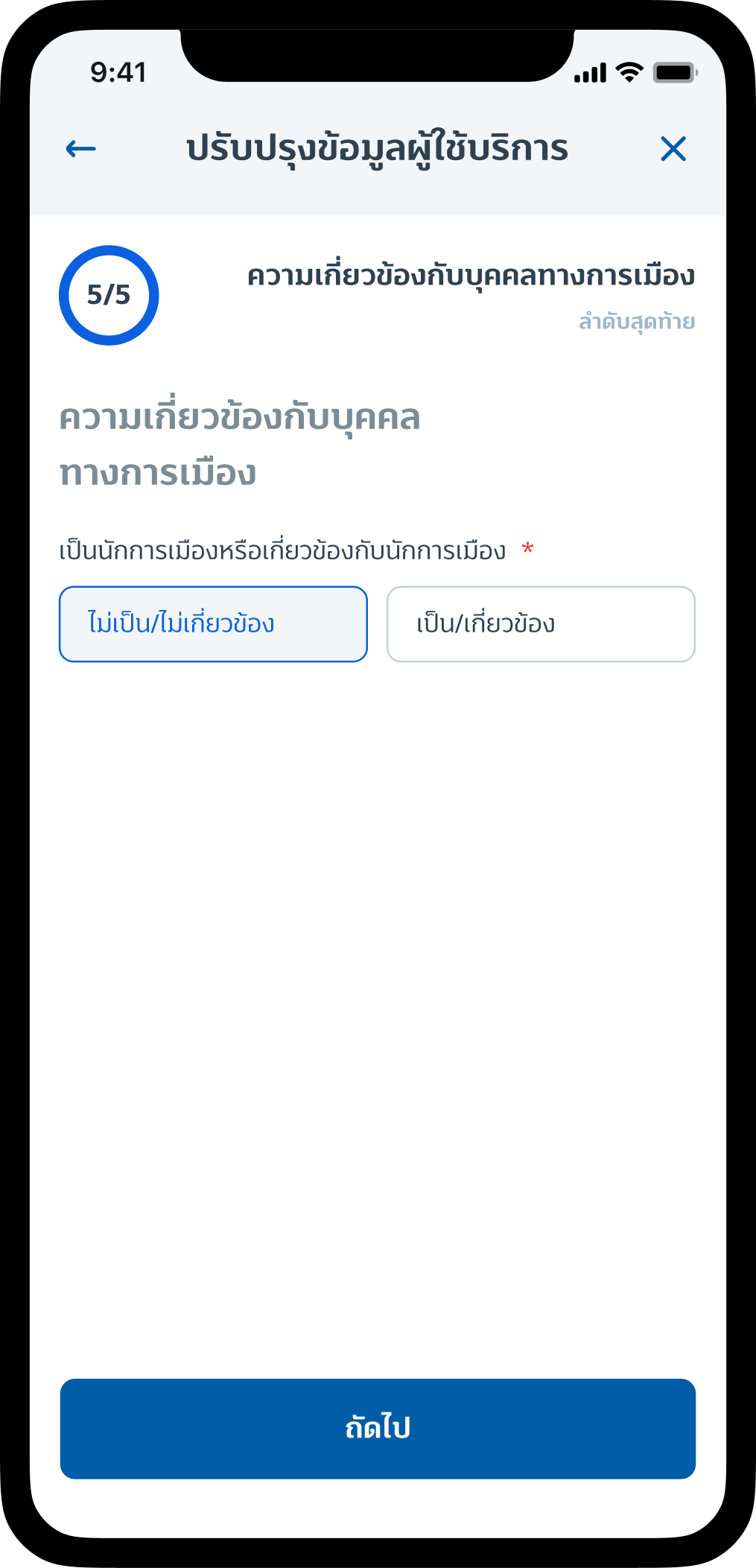
8/12
ข้อมูลความเกี่ยวข้องกับบุคคลทางการเมือง กรอกข้อมูลให้ครบถ้วน จากนั้นจึงกดปุ่มถัดไปเพื่อไปยังหน้าตรวจสอบและยืนยันข้อมูล
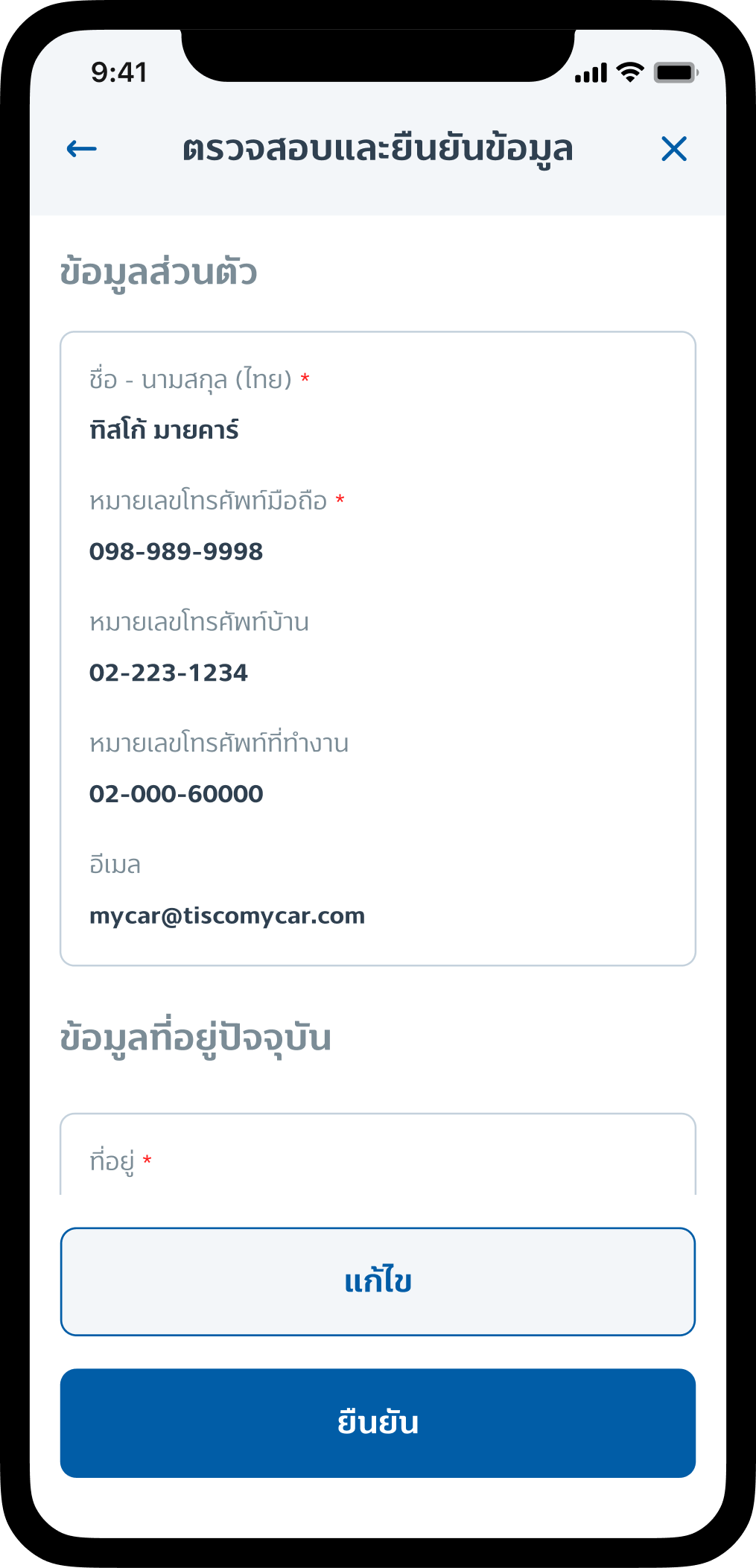
9/12
ตรวจสอบข้อมูลว่าถูกต้องครบถ้วนหรือไม่ จากนั้นกดปุ่มยืนยันเพื่อยืนยันข้อมูล หากต้องการกลับไปแก้ไขข้อมูลให้กดปุ่มแก้ไข
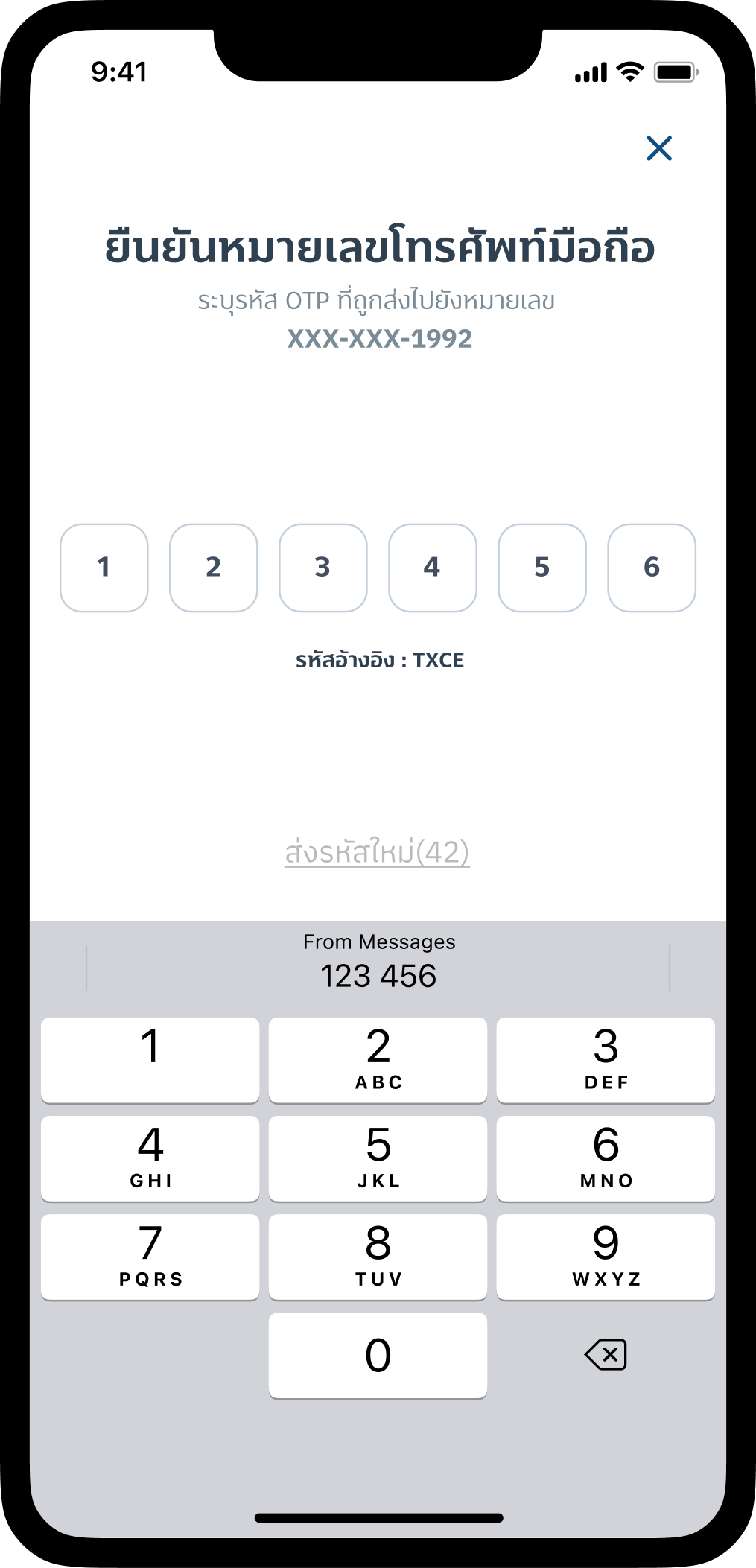
10/12
ระบบจะส่งรหัส OTP ไปยังเบอร์โทรศัพท์มือถือ ที่ได้ลงทะเบียนไว้กับธนาคาร จากนั้นใส่รหัส OTP ที่คุณได้รับ
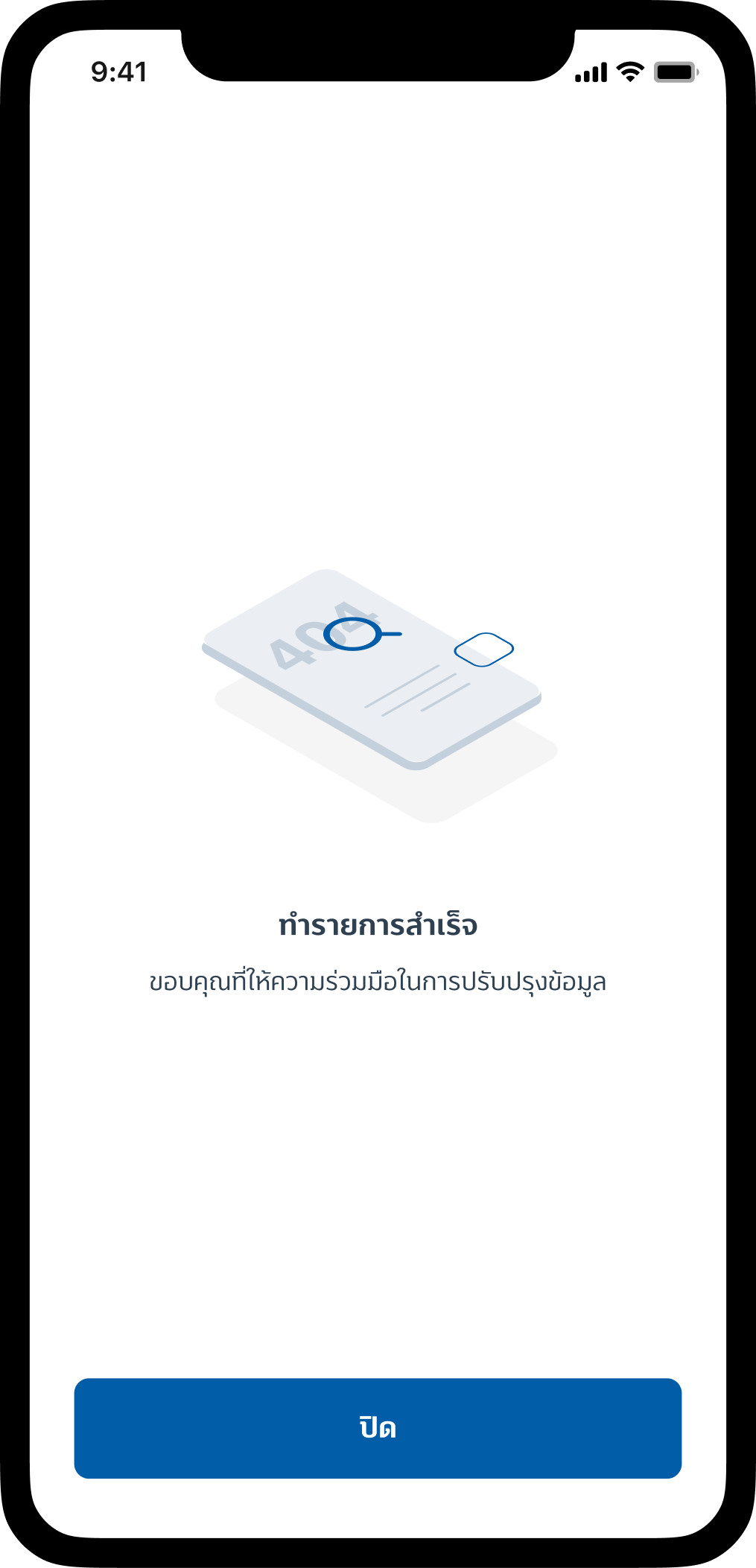
11/12
ทำรายการเสร็จสิ้น จากนั้นกดปุ่มปิด เพื่อจบกระบวนการ
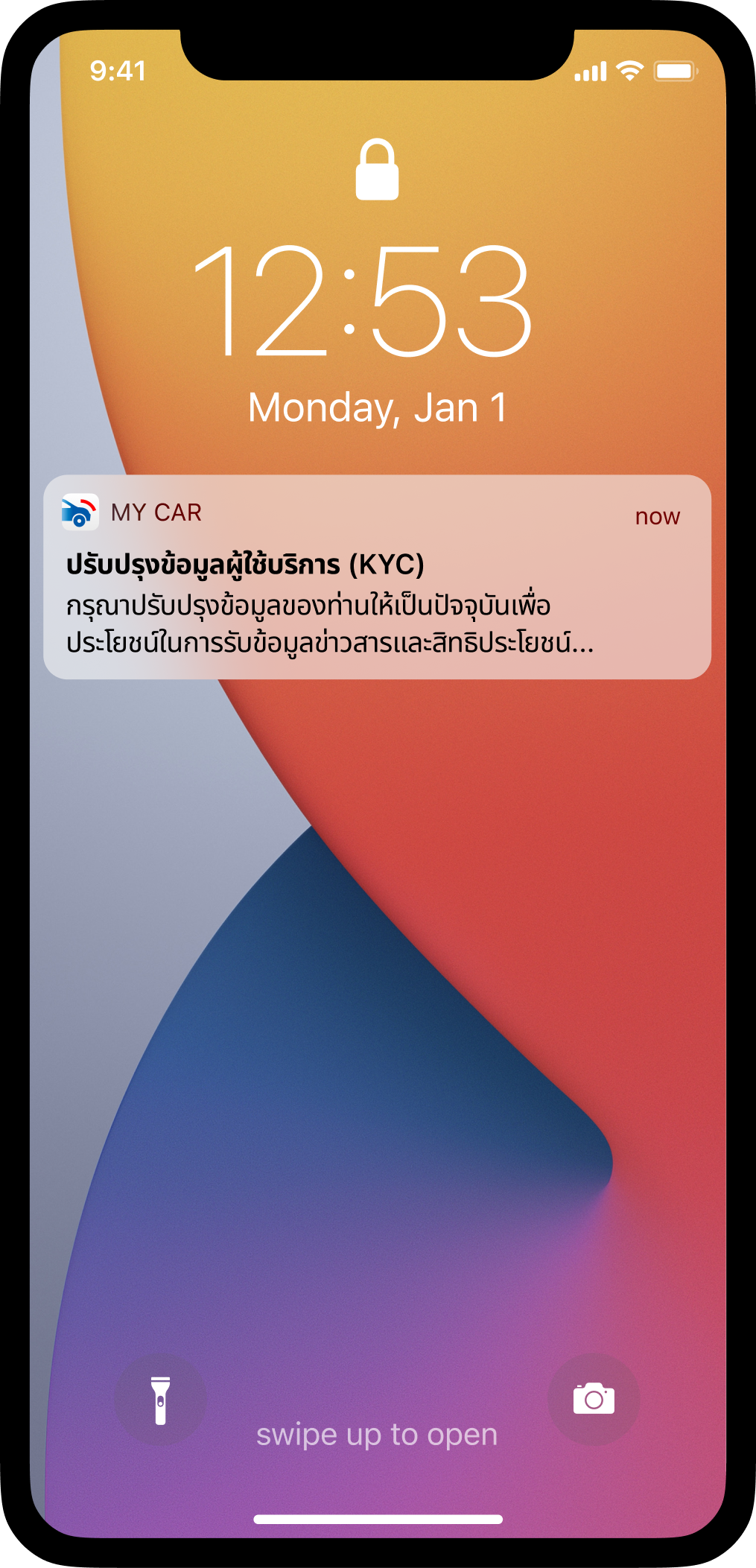
12/12
หลังจากท่านปรับปรุงข้อมูลผู้ใช้บริการแล้ว ในครั้งถัดไปท่านจะได้รับแจ้งเตือนแบบปรับปรุงข้อมูลผู้ใช้บริการจากทางแอปพลิเคชัน TISCO My Car ท่านสามารถกดแจ้งเตือนเพื่อเปิดแอปพลิเคชัน และดำเนินการปรับปรุงข้อมูลผู้ใช้บริการ
คู่มือความปลอดภัยเบื้องต้น
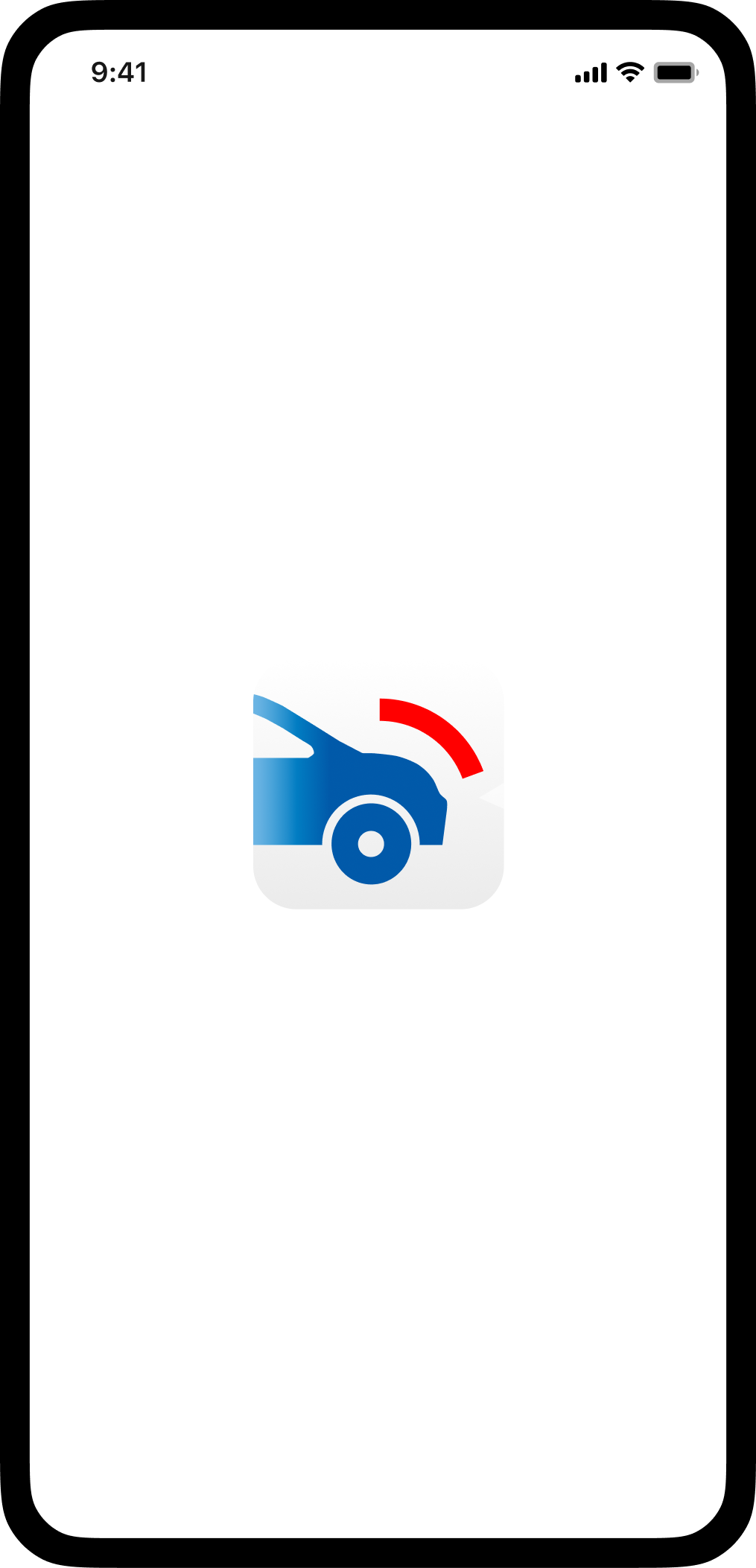
1/3
เข้าใช้งานแอปพลิเคชั่น TISCO My Car
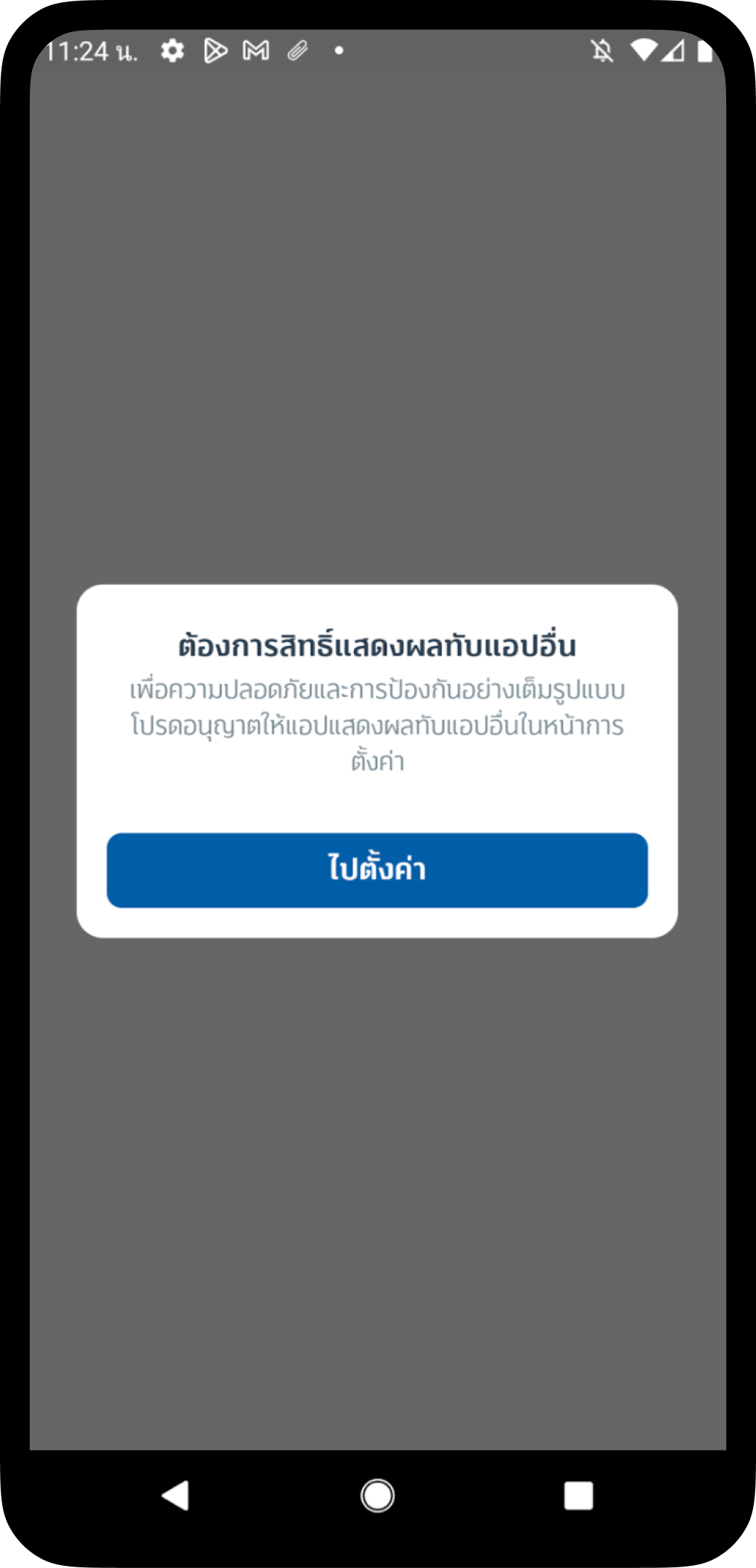
2/3
หากเจอแจ้งต้องการสิทธิ์แสดงผลทับแอปอื่น ให้กดปุ่มไปตั้งค่าเพื่อไปตั้งค่าการให้สิทธิ์
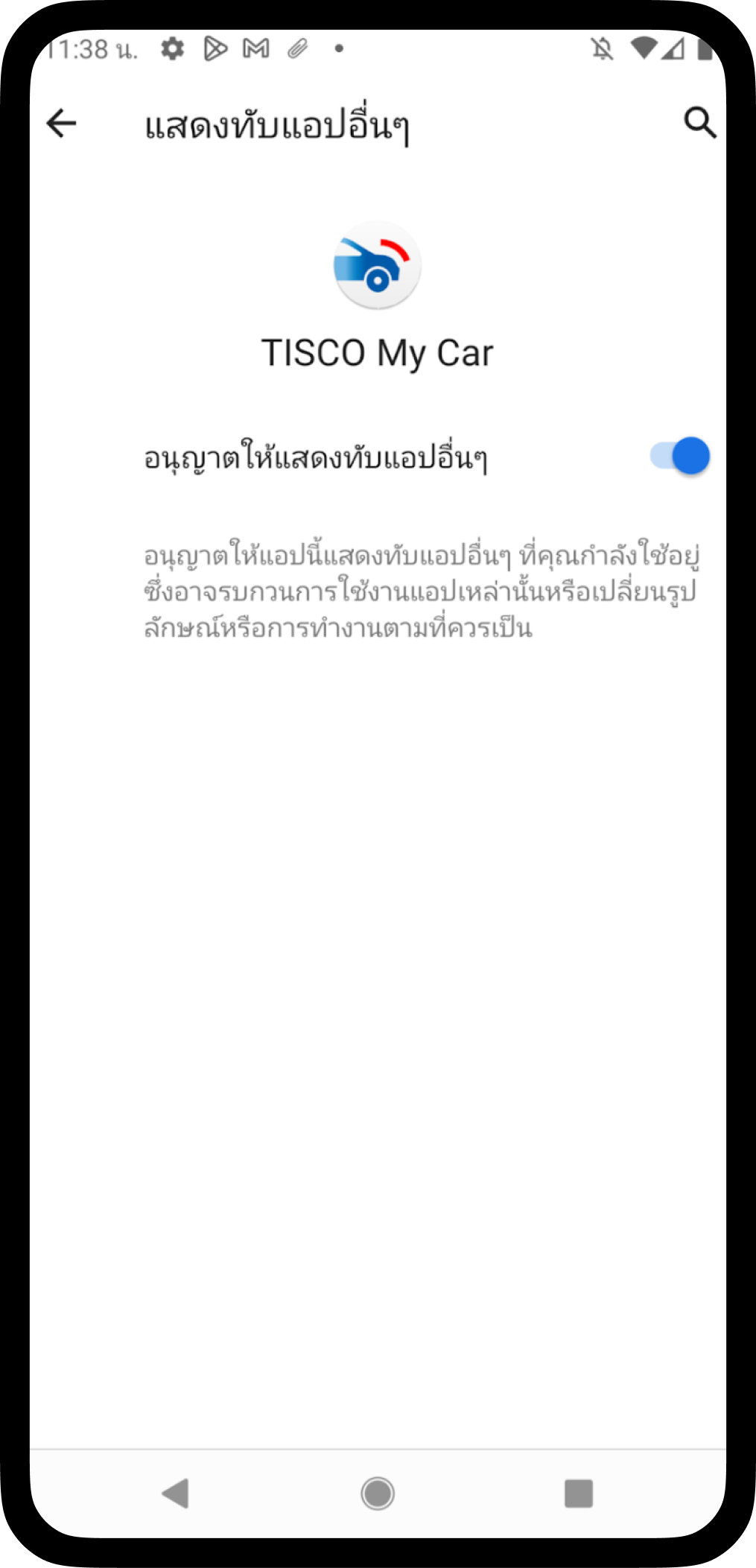
3/3
อนุญาตให้แสดงทับแอปอื่นๆ และเปิดแอปพลิเคชัน TISCO My Car ใหม่อีกครั้ง
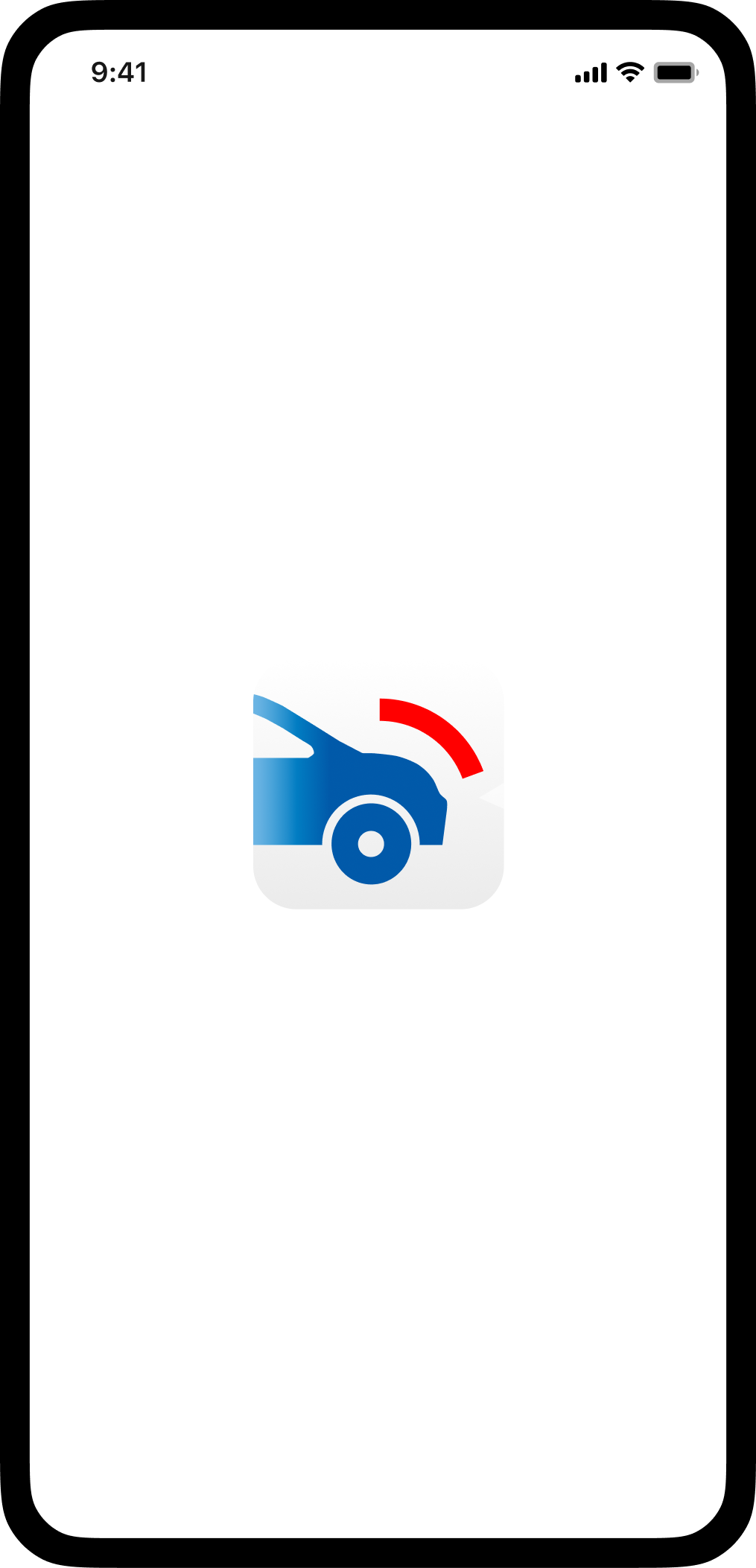
1/4
เข้าใช้งานแอปพลิเคชั่น TISCO My Car
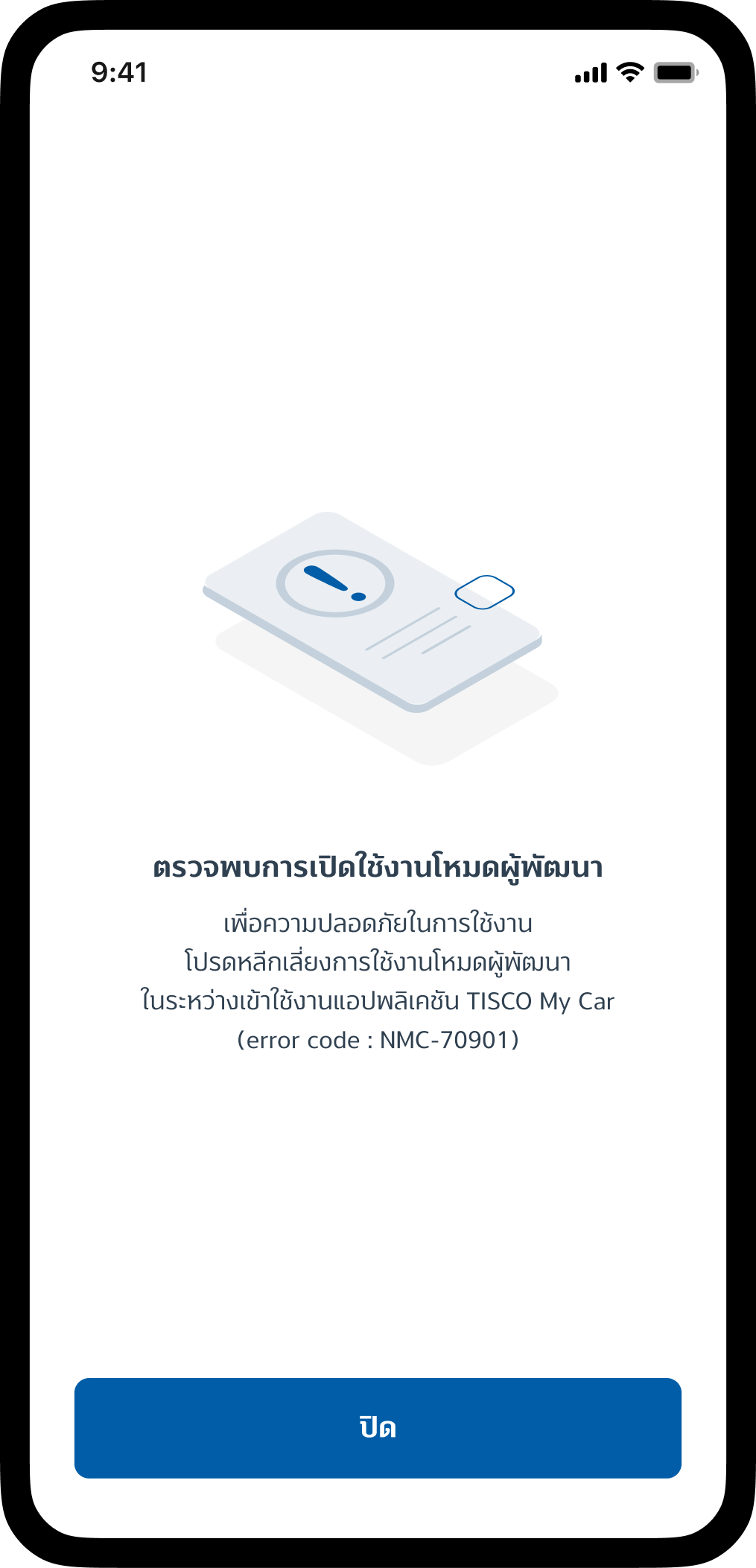
2/4
หากเจอหน้าตรวจพบการเปิดใช้งานโหมดผู้พัฒนากรุณากดปุ่มปิดเพื่อปิดแอปพลิเคชัน
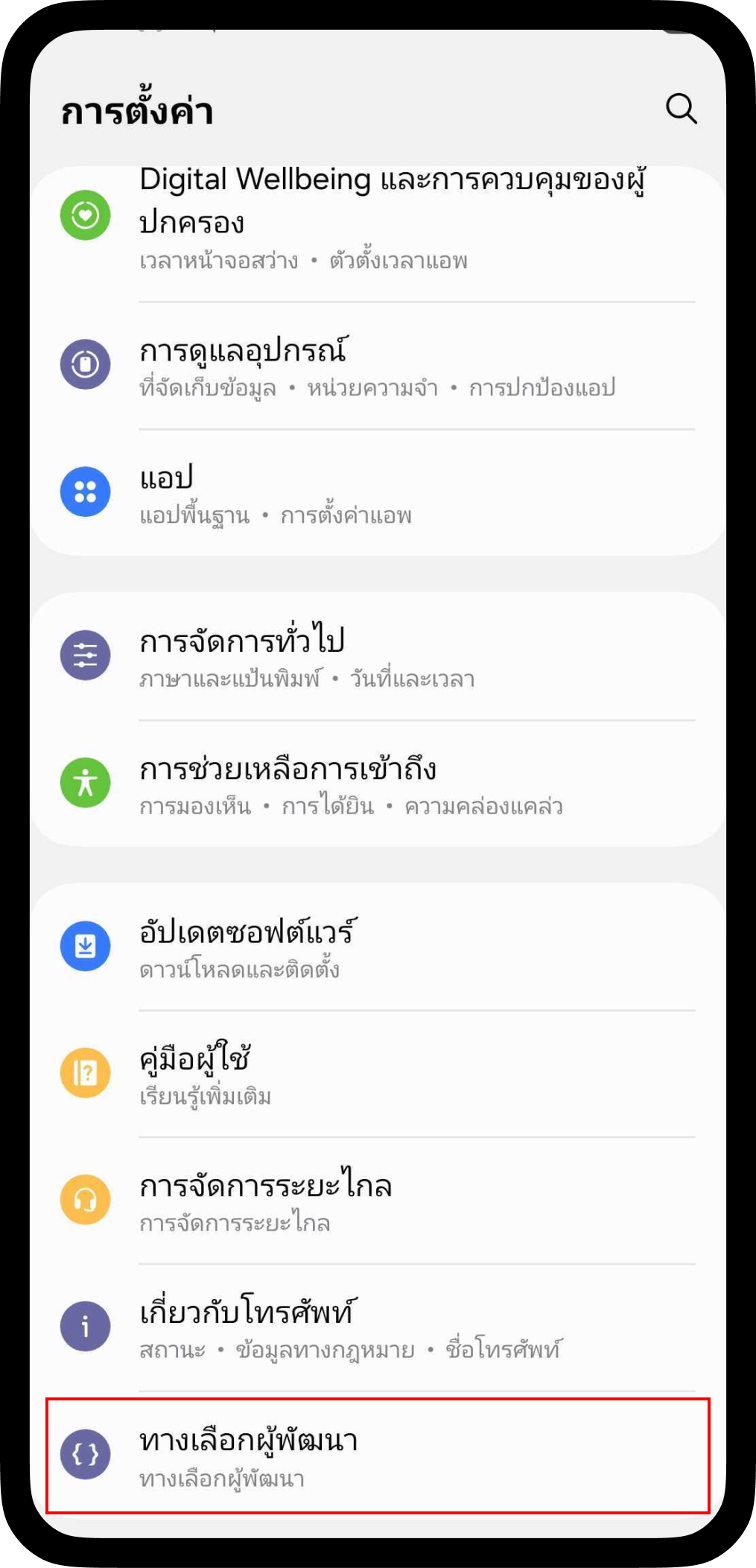
3/4
จากนั้นเข้าการตั้งค่าโทรศัพท์ เลือกเมนูทางเลือกผู้พัฒนา
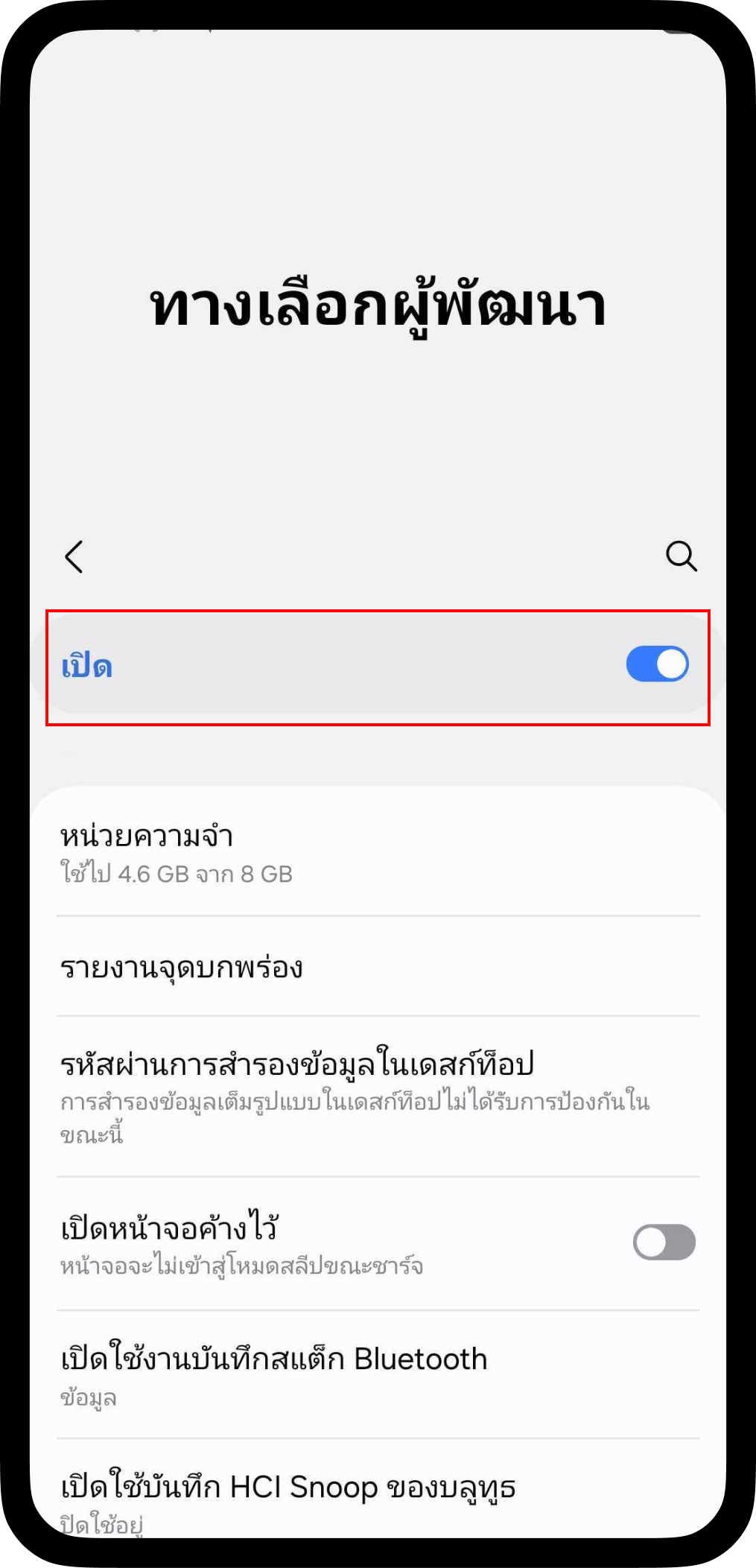
4/4
ปิดการใช้งานทางเลือกผู้พัฒนา จากนั้นเปิดแอปพลิเคชัน TISCO My Car ใหม่อีกครั้ง
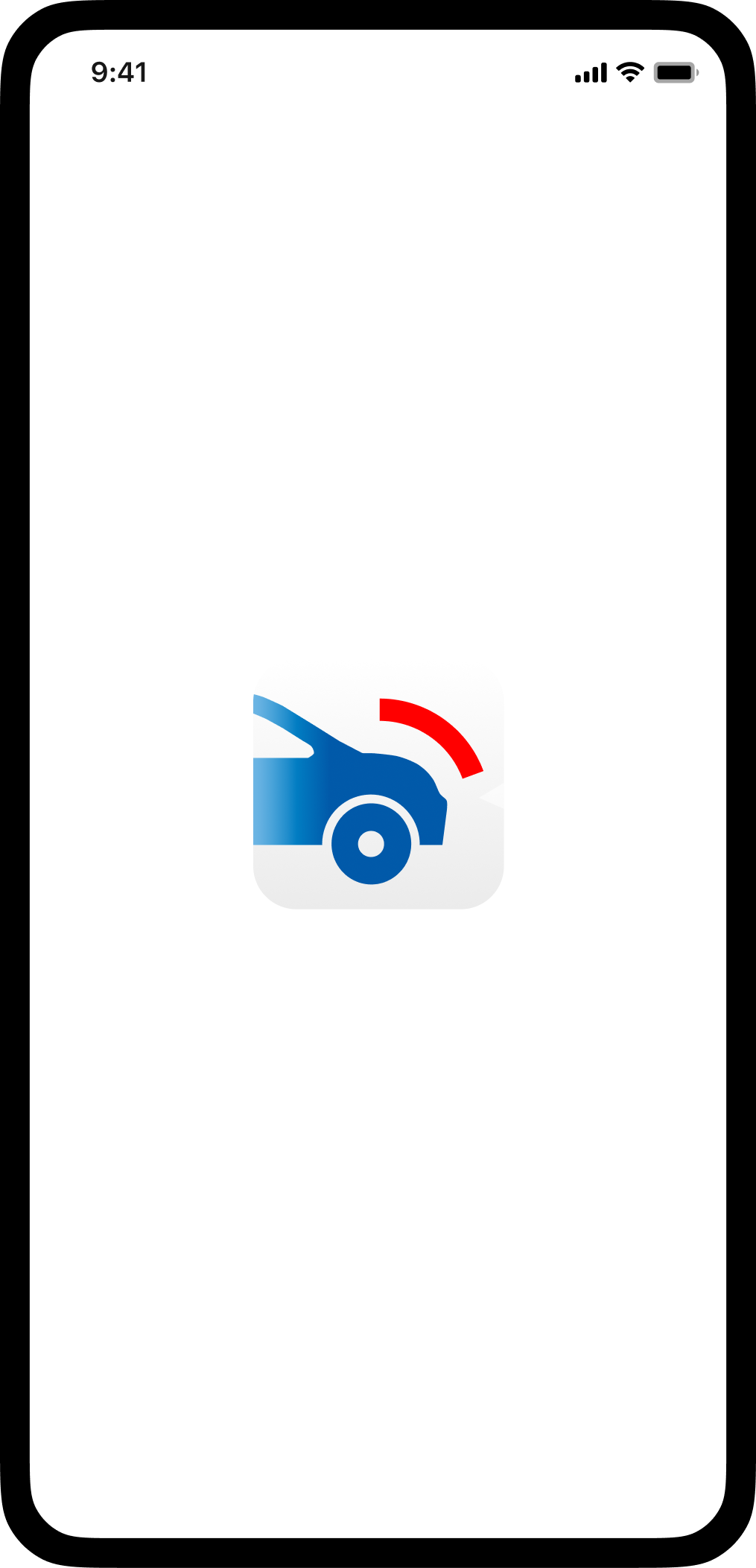
1/5
เข้าใช้งานแอปพลิเคชั่น TISCO My Car
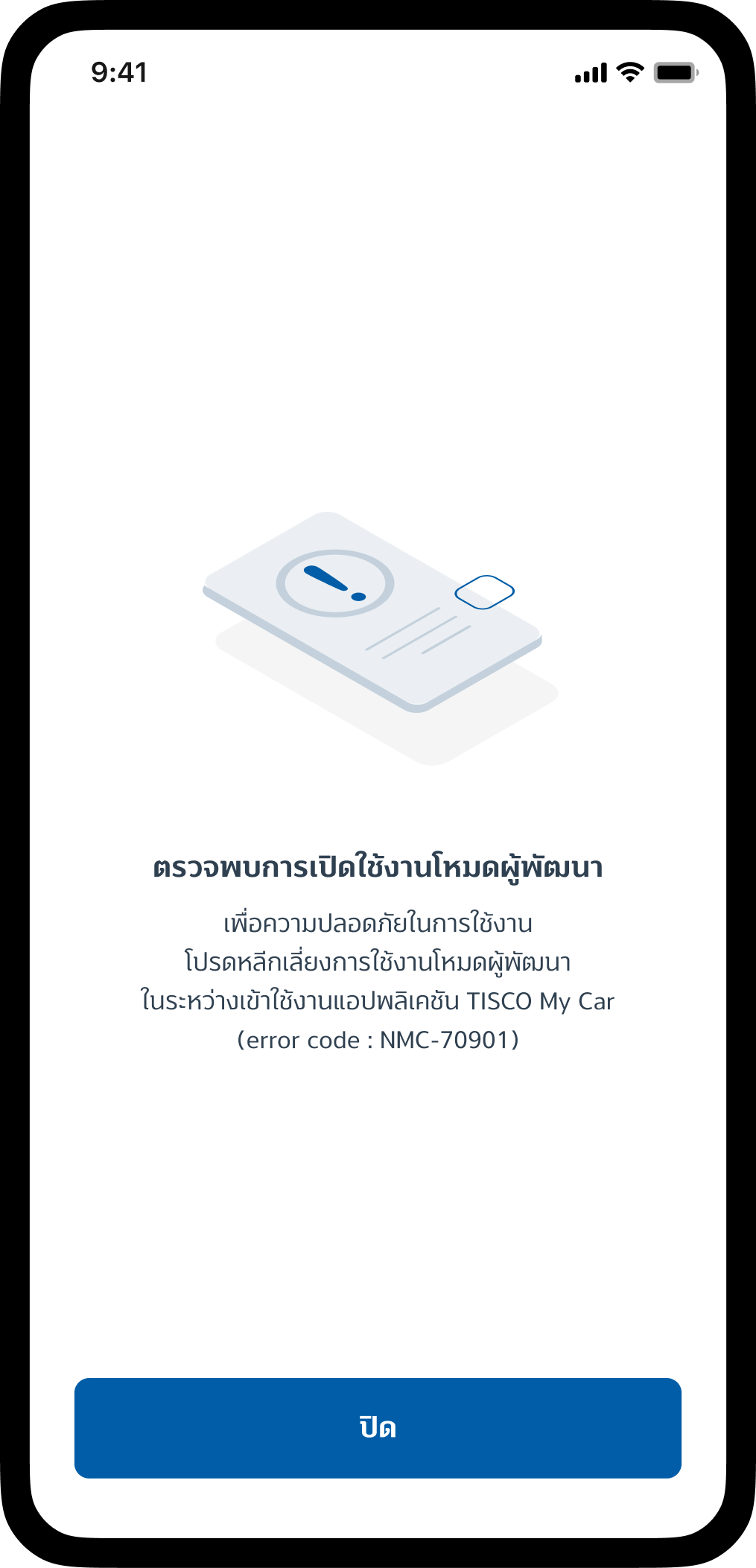
2/5
จากนั้นเข้าการตั้งค่าโทรศัพท์ เลือกเมนูทางเลือกผู้พัฒนา
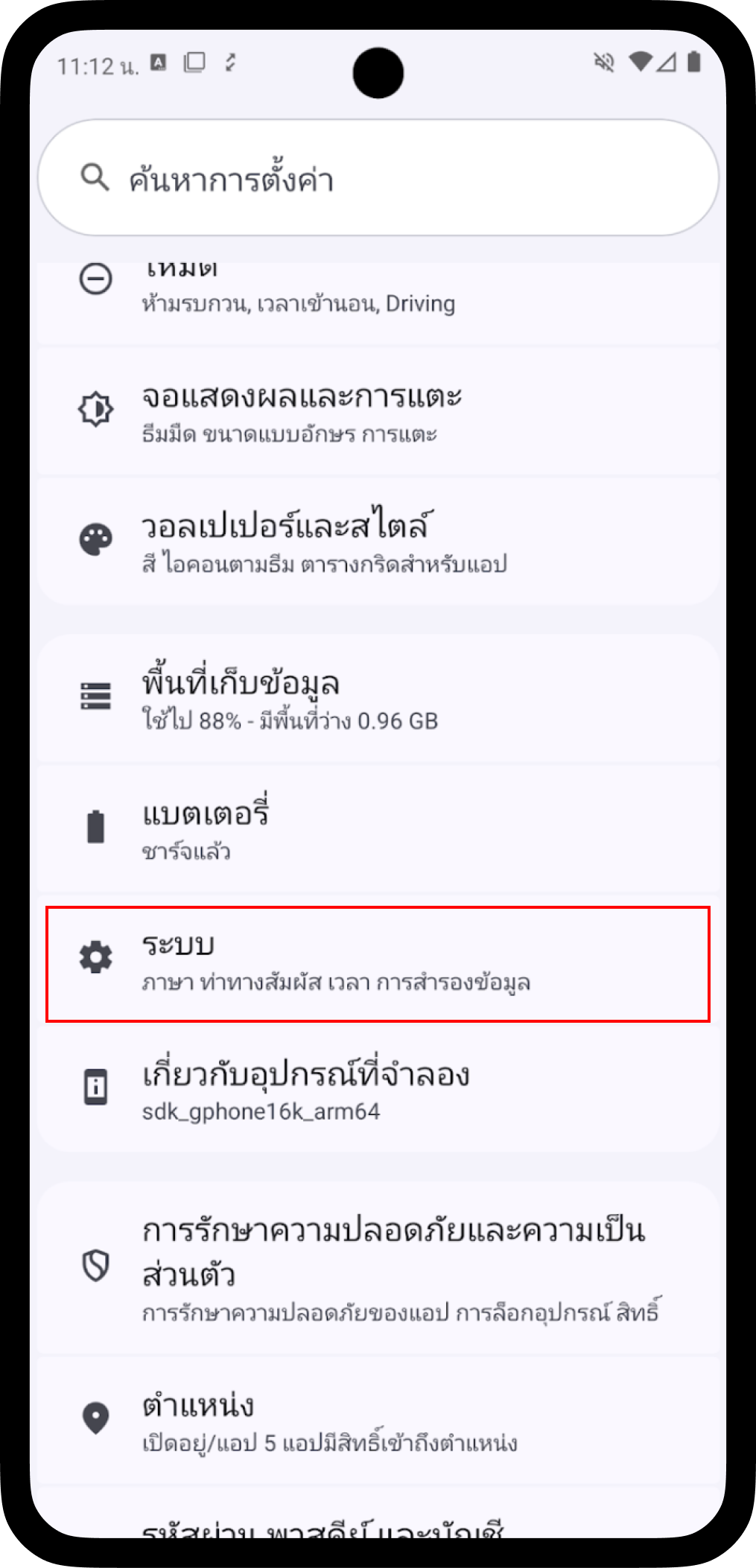
3/5
จากนั้นเข้าการตั้งค่าโทรศัพท์ เลือกเมนูระบบ

4/5
เลือกเมนูตัวเลือกสำหรับนักพัฒนาแอป
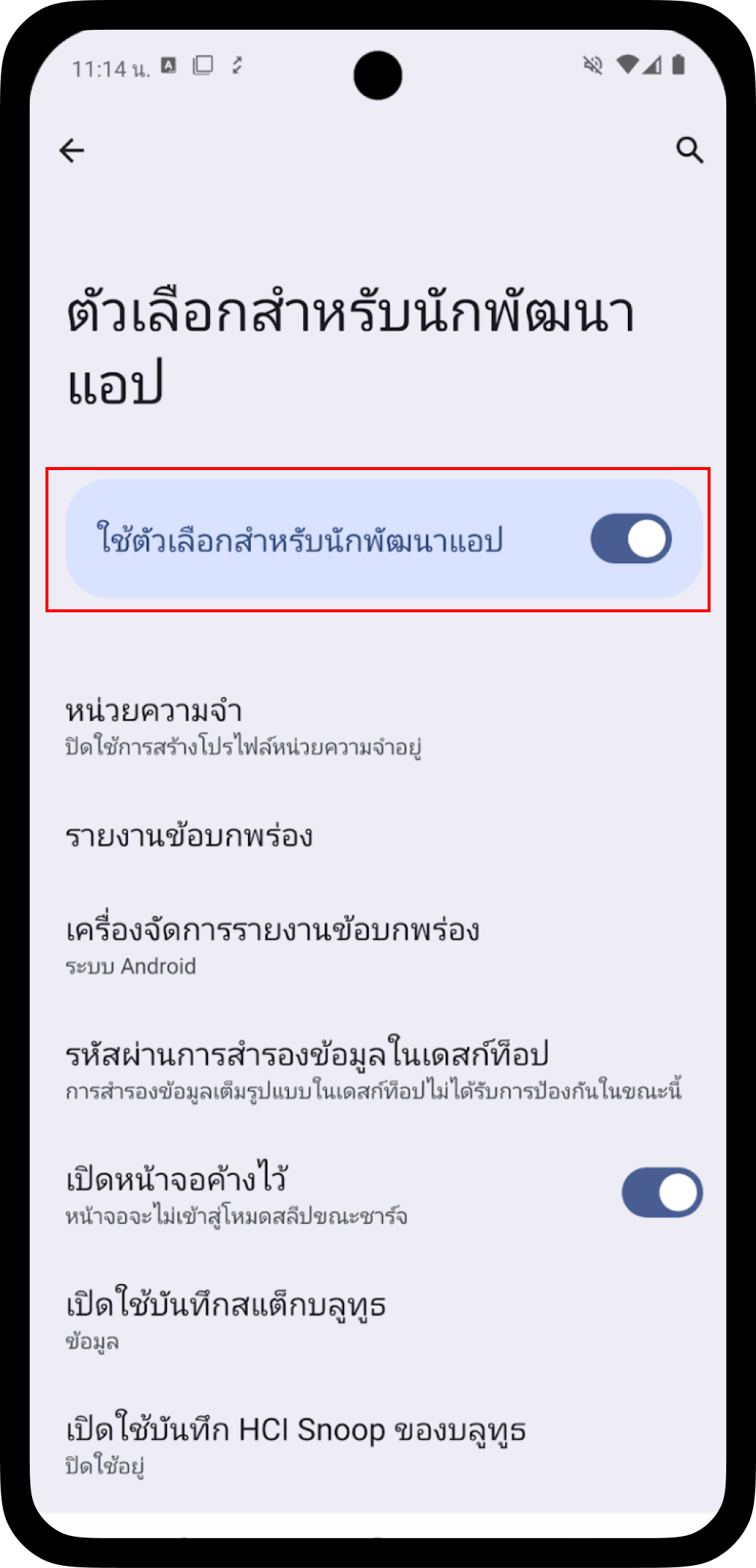
5/5
ปิดการใช้งานตัวเลือกสำหรับนักพัฒนาแอป จากนั้นเปิดแอปพลิเคชัน TISCO My Car ใหม่อีกครั้ง
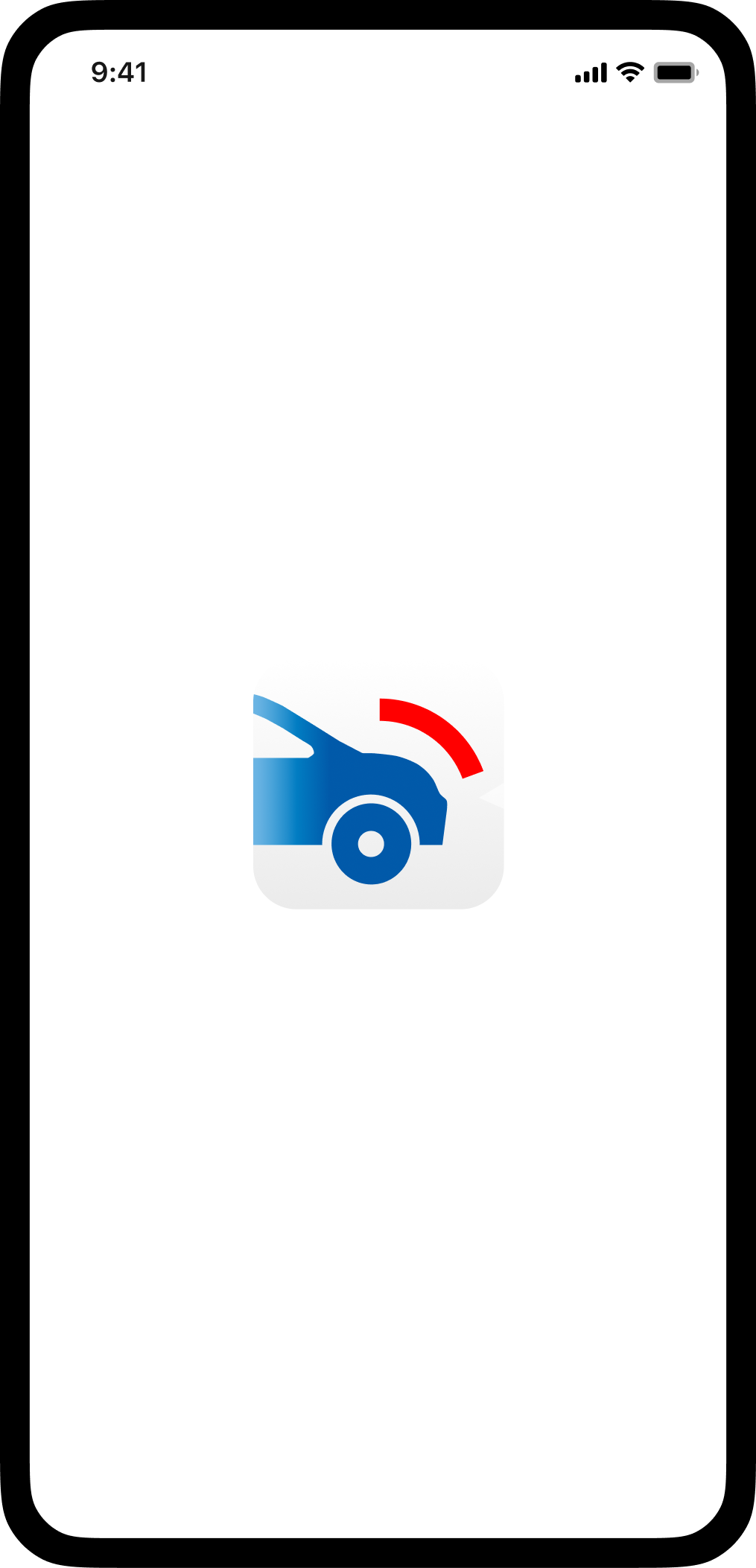
1/5
เข้าใช้งานแอปพลิเคชั่น TISCO My Car
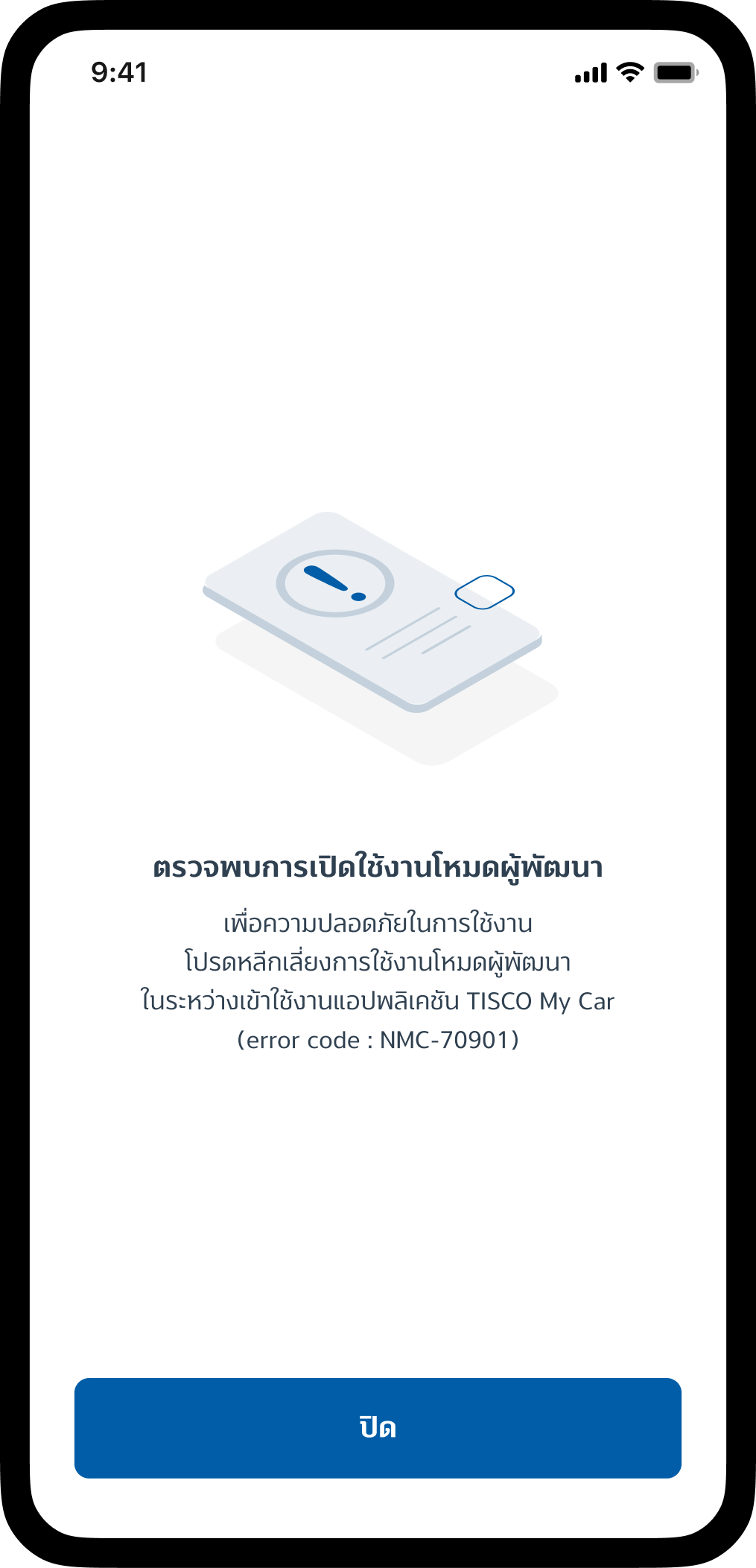
2/5
จากนั้นเข้าการตั้งค่าโทรศัพท์ เลือกเมนูทางเลือกผู้พัฒนา
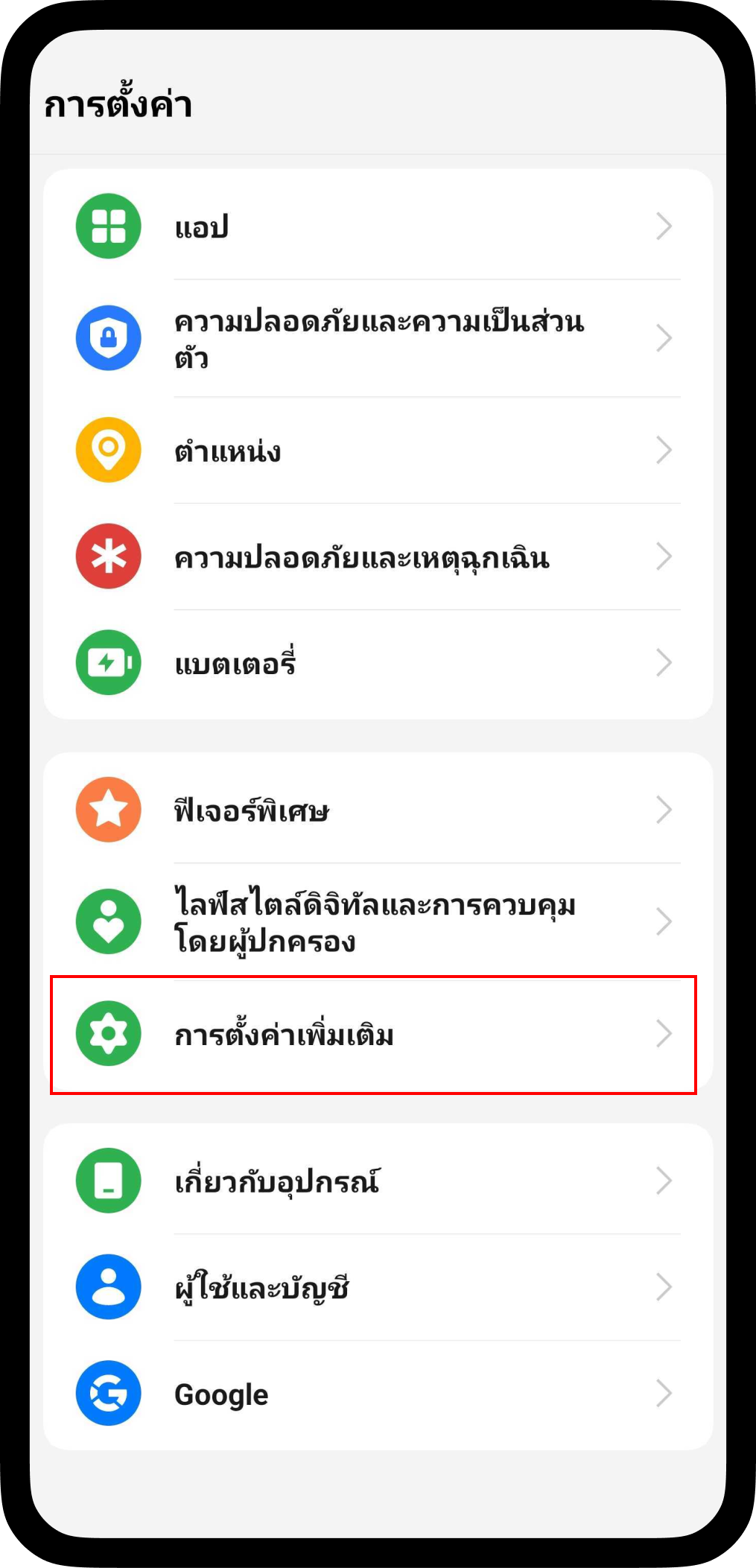
3/5
จากนั้นเข้าการตั้งค่าโทรศัพท์ เลือกเมนูการตั้งค่าระบบหรือ การตั้งค่าเพิ่มเติม
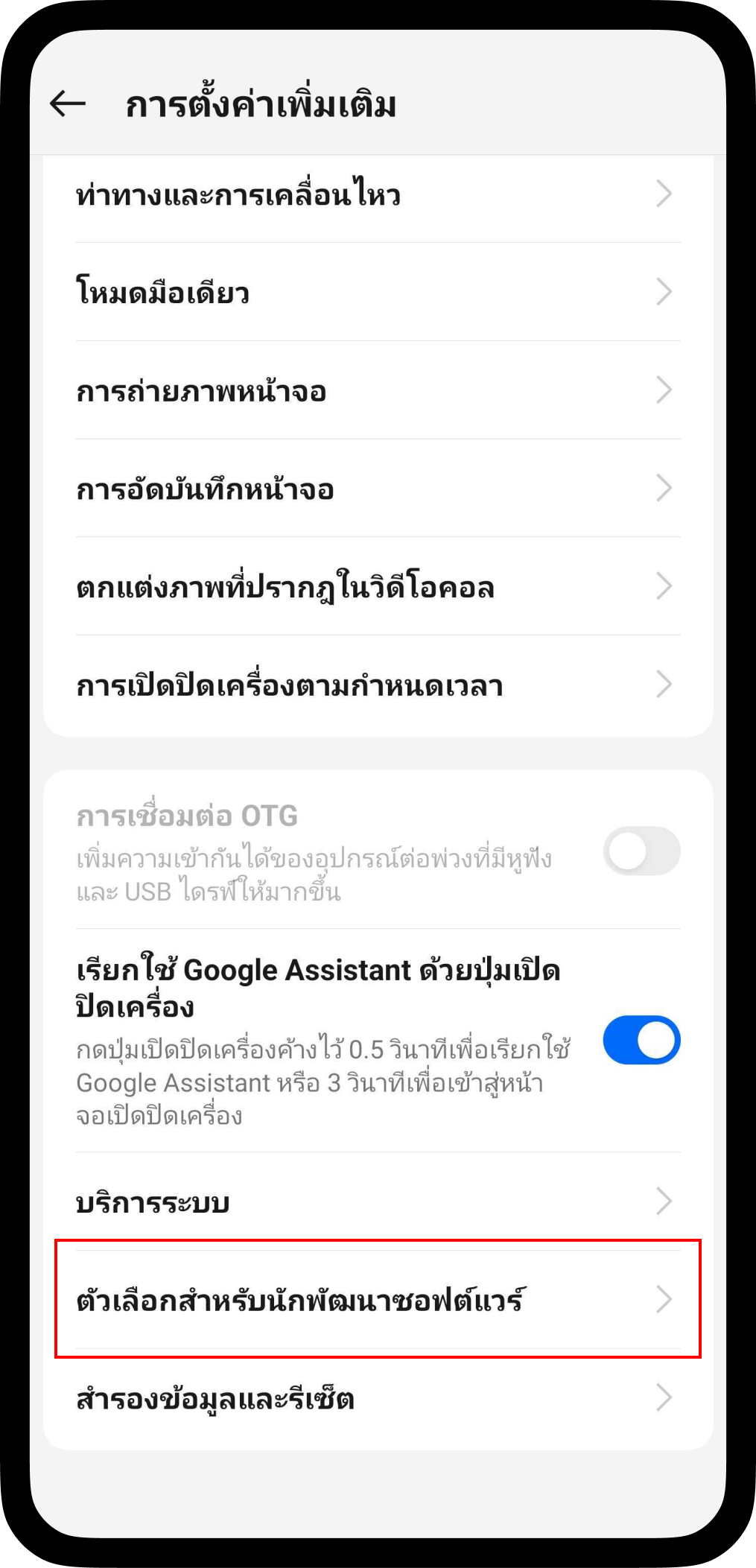
4/5
เลือกเมนูตัวเลือกสำหรับนักพัฒนาซอฟต์แวร์
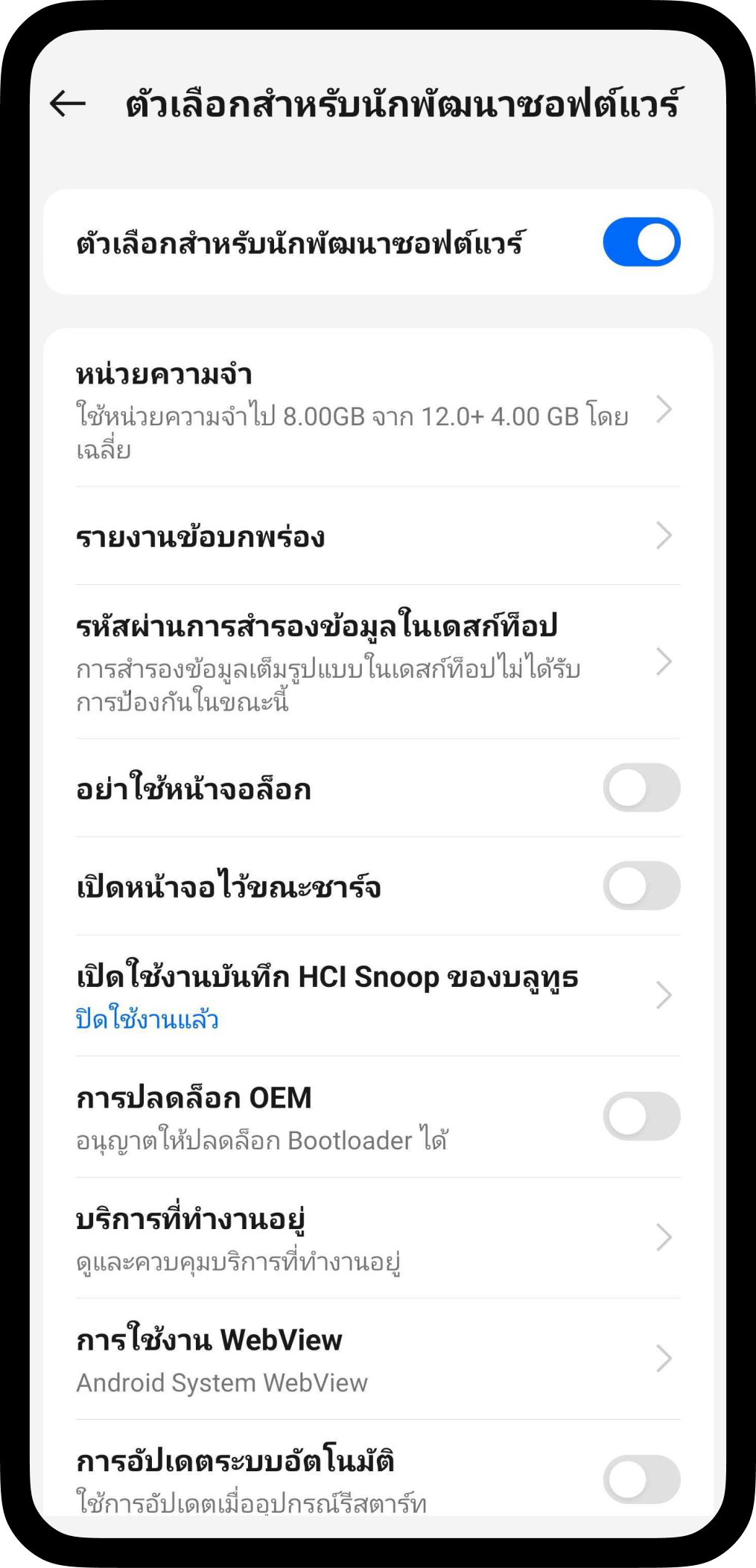
5/5
ปิดการใช้งานตัวเลือกสำหรับนักพัฒนาซอฟต์แวร์ จากนั้นเปิดแอปพลิเคชัน TISCO My Car ใหม่อีกครั้ง
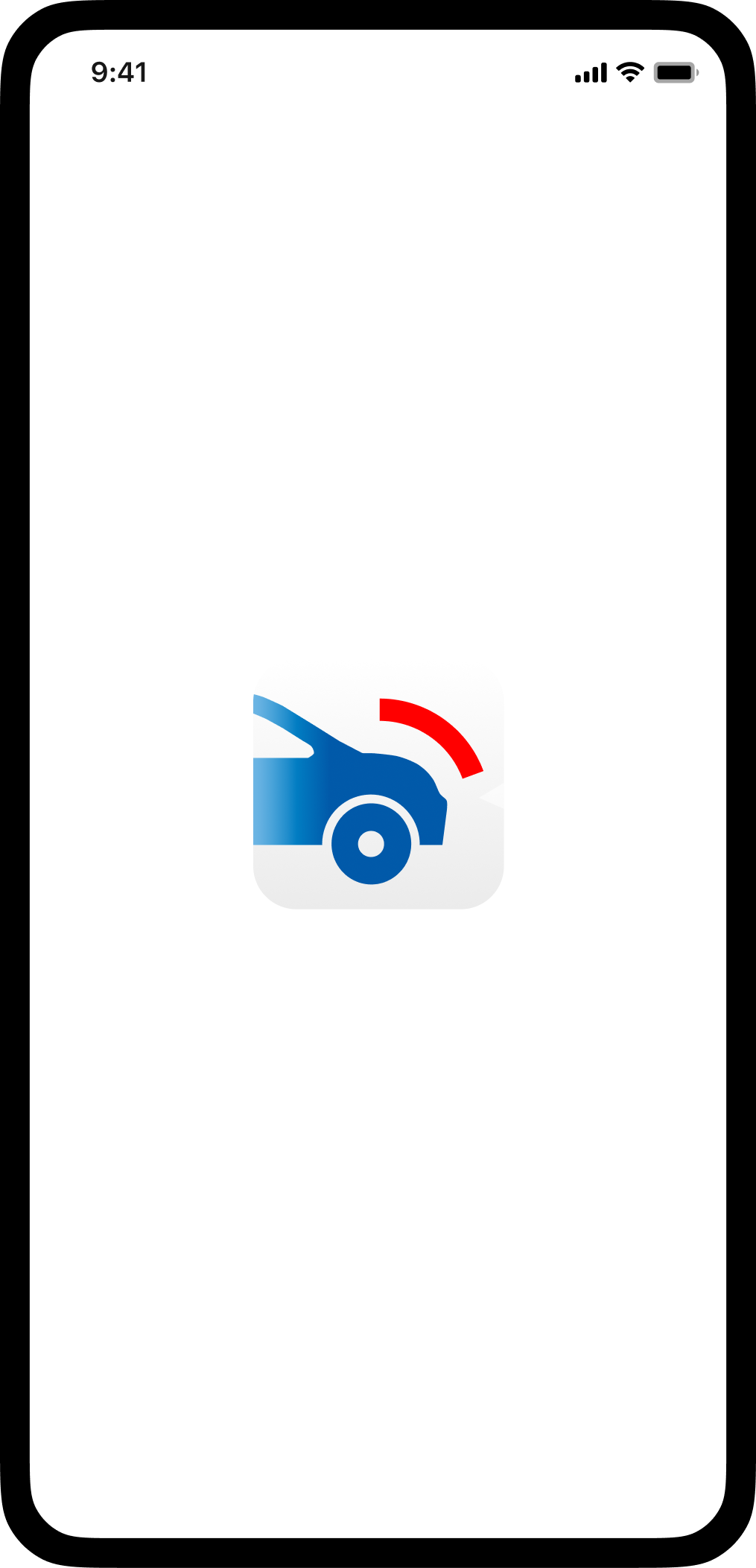
1/5
เข้าใช้งานแอปพลิเคชั่น TISCO My Car
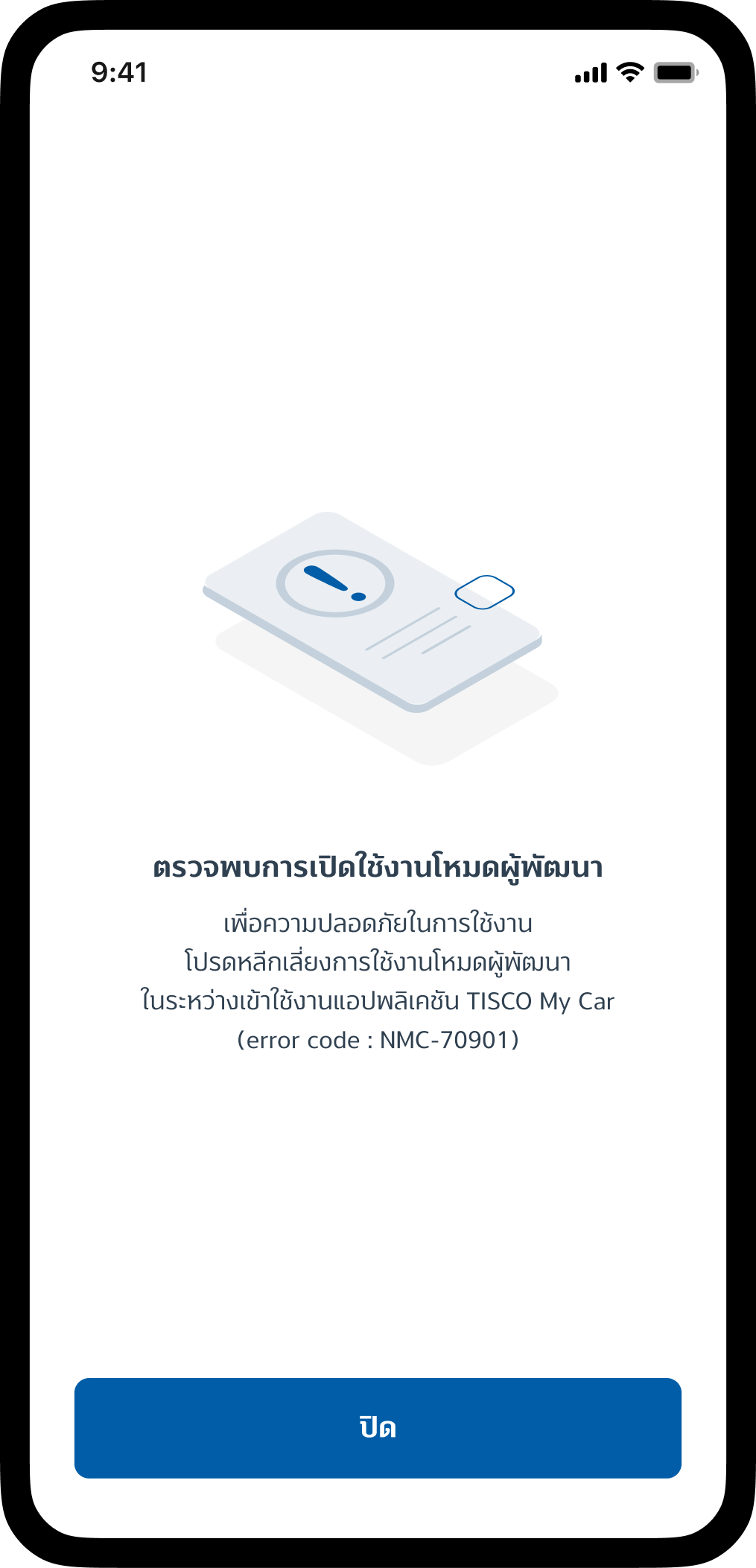
2/5
จากนั้นเข้าการตั้งค่าโทรศัพท์ เลือกเมนูทางเลือกผู้พัฒนา
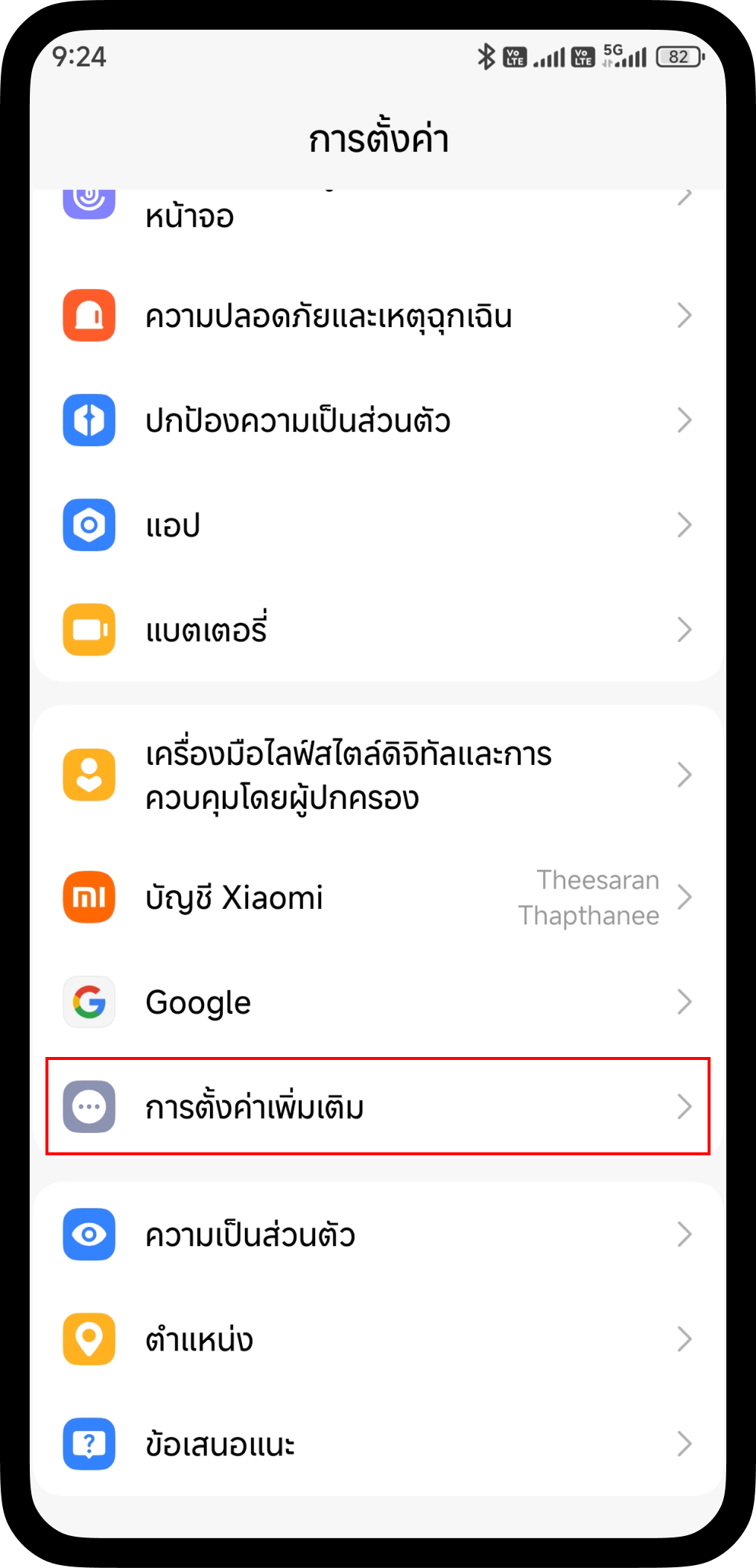
3/5
จากนั้นเข้าการตั้งค่าโทรศัพท์ เลือกเมนูการตั้งค่าเพิ่มเติม
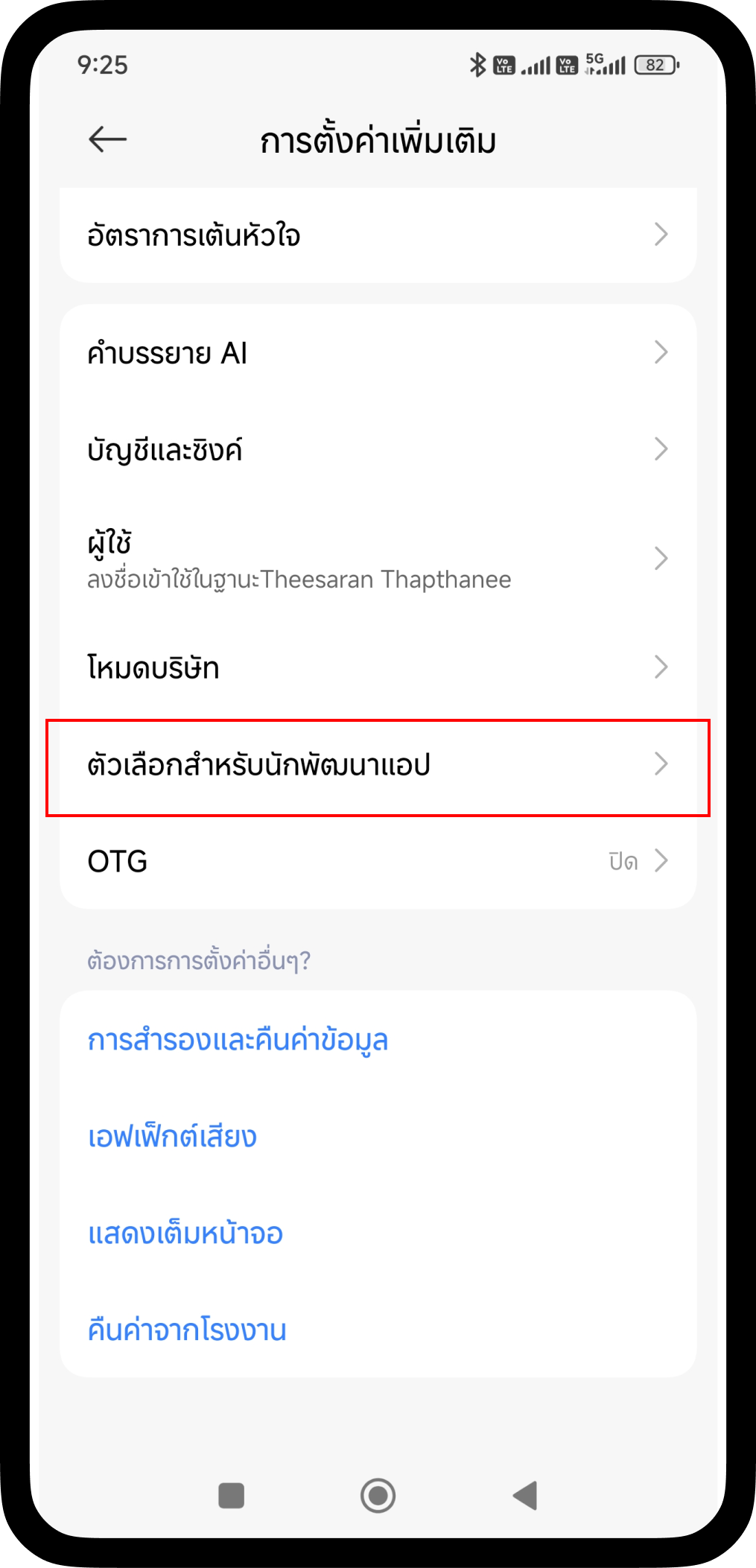
4/5
เลือกเมนูตัวเลือกสำหรับนักพัฒนาแอป
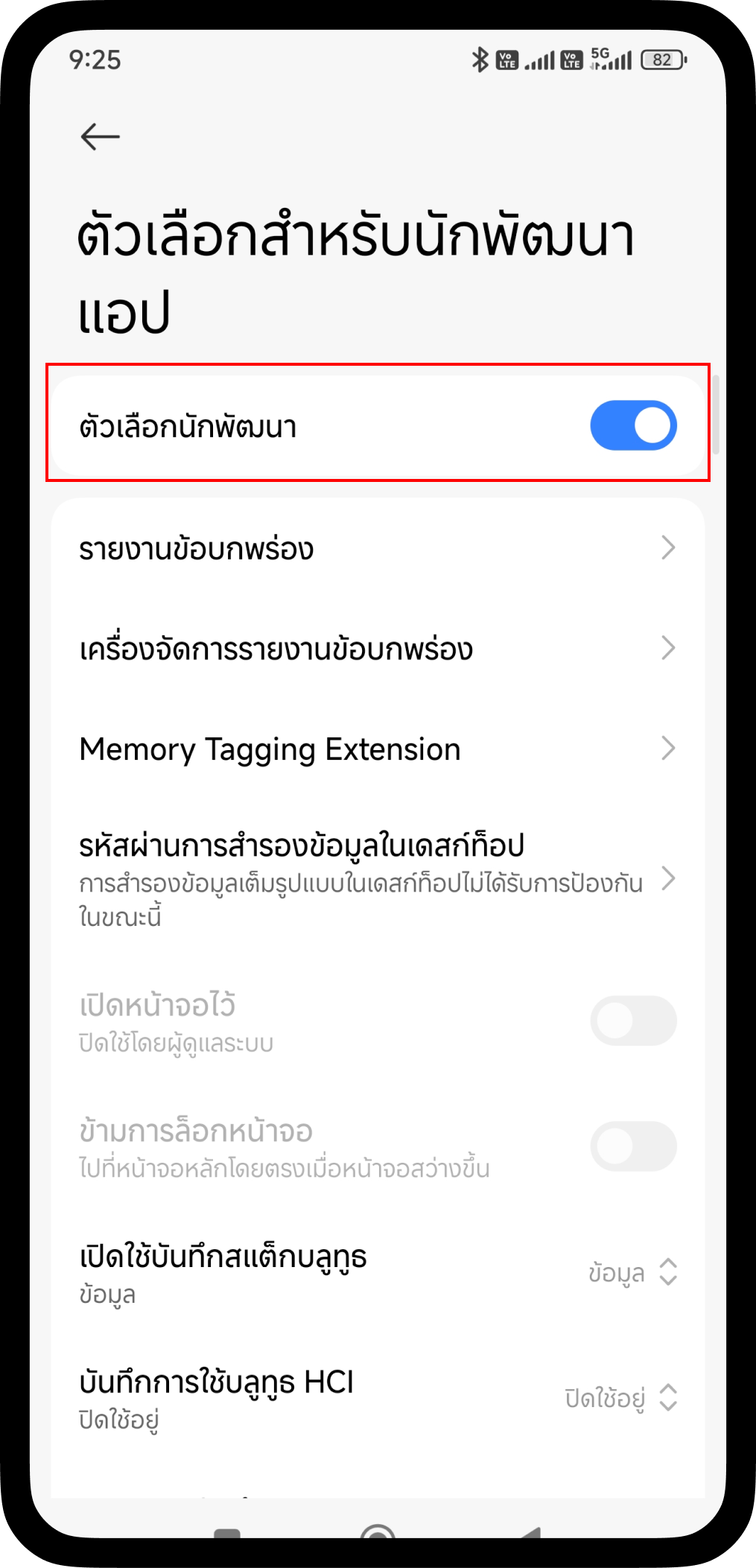
5/5
ปิดการใช้งานตัวเลือกนักพัฒนา จากนั้นเปิดแอปพลิเคชัน TISCO My Car ใหม่อีกครั้ง
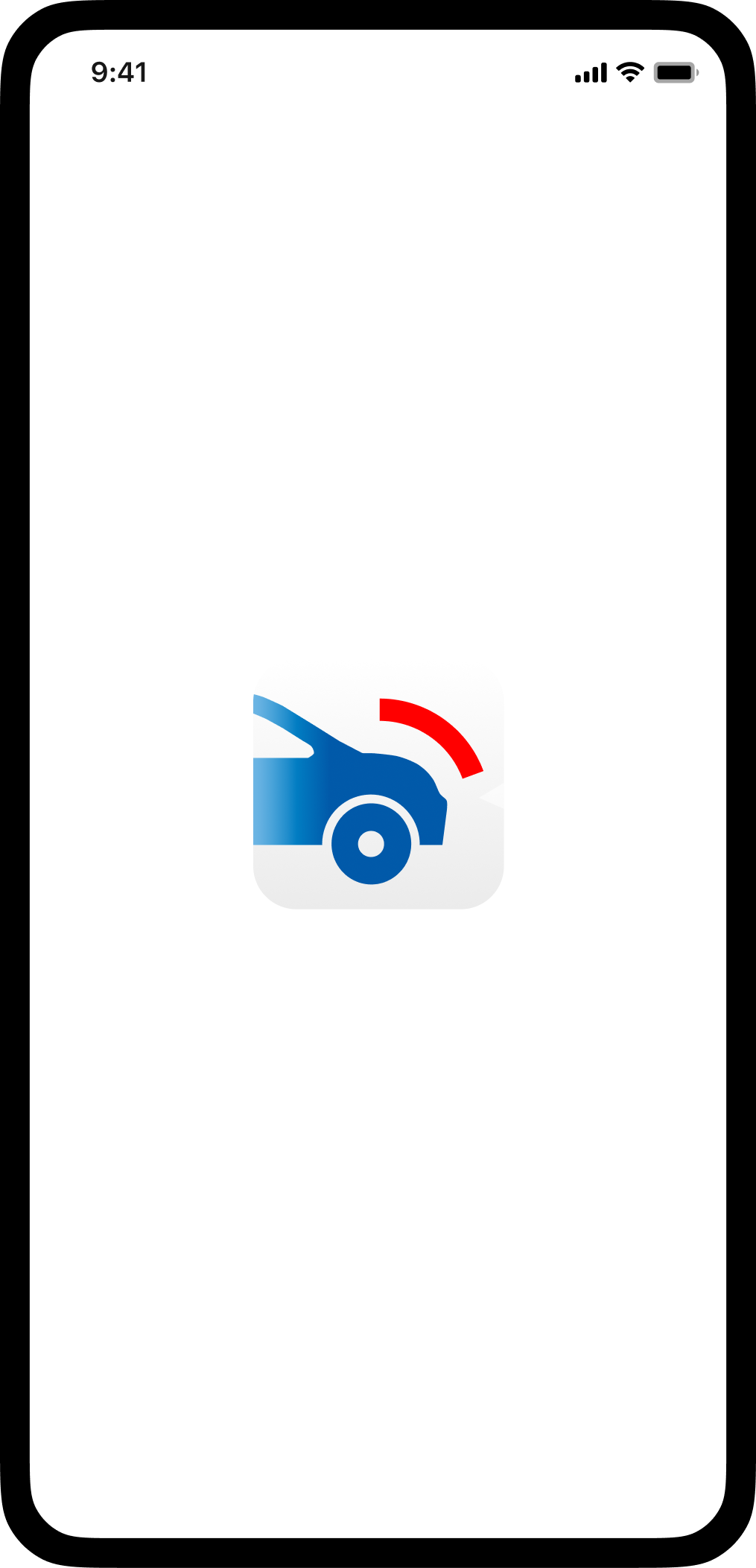
1/4
เข้าใช้งานแอปพลิเคชั่น TISCO My Car
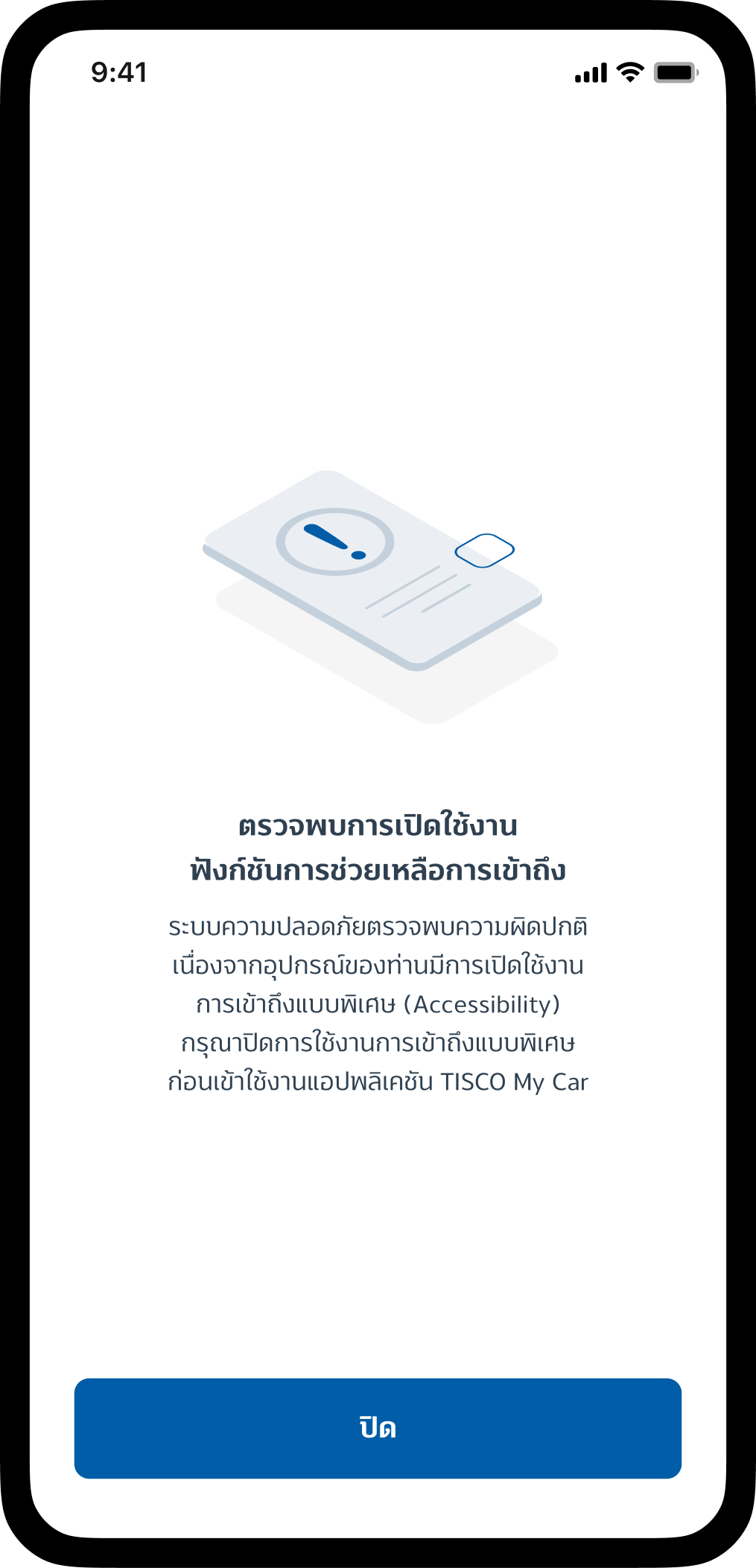
2/5
หากเจอหน้าตรวจพบการเปิดใช้งานฟังก์ชั่น การช่วยเหลือการเข้าถึง กรุณากดปุ่มปิดเพื่อปิดแอปพลิเคชั่น
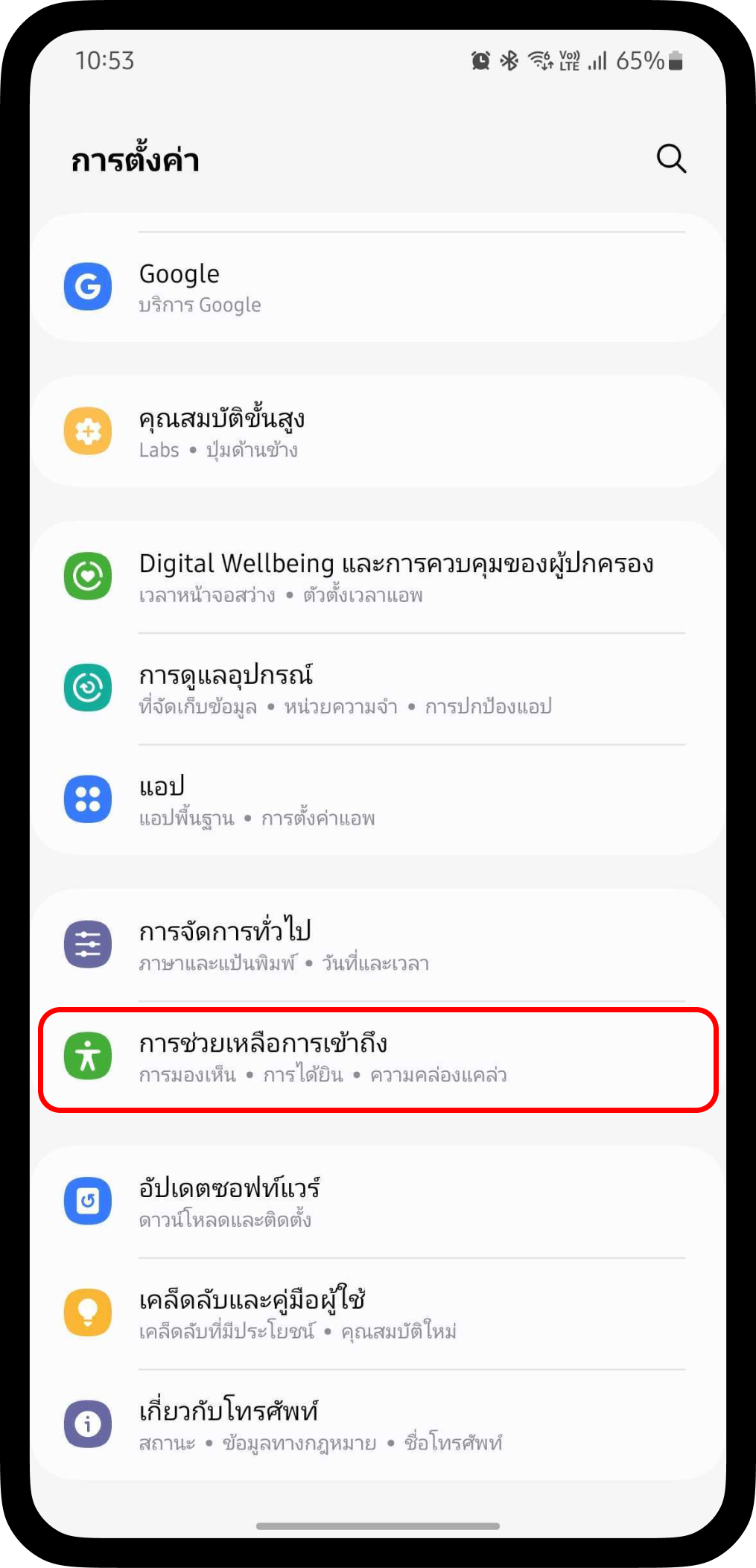
3/4
จากนั้นเข้าตั้งค่าโทรศัพท์ เลือกเมนูการช่วยเหลือการเข้าถึง
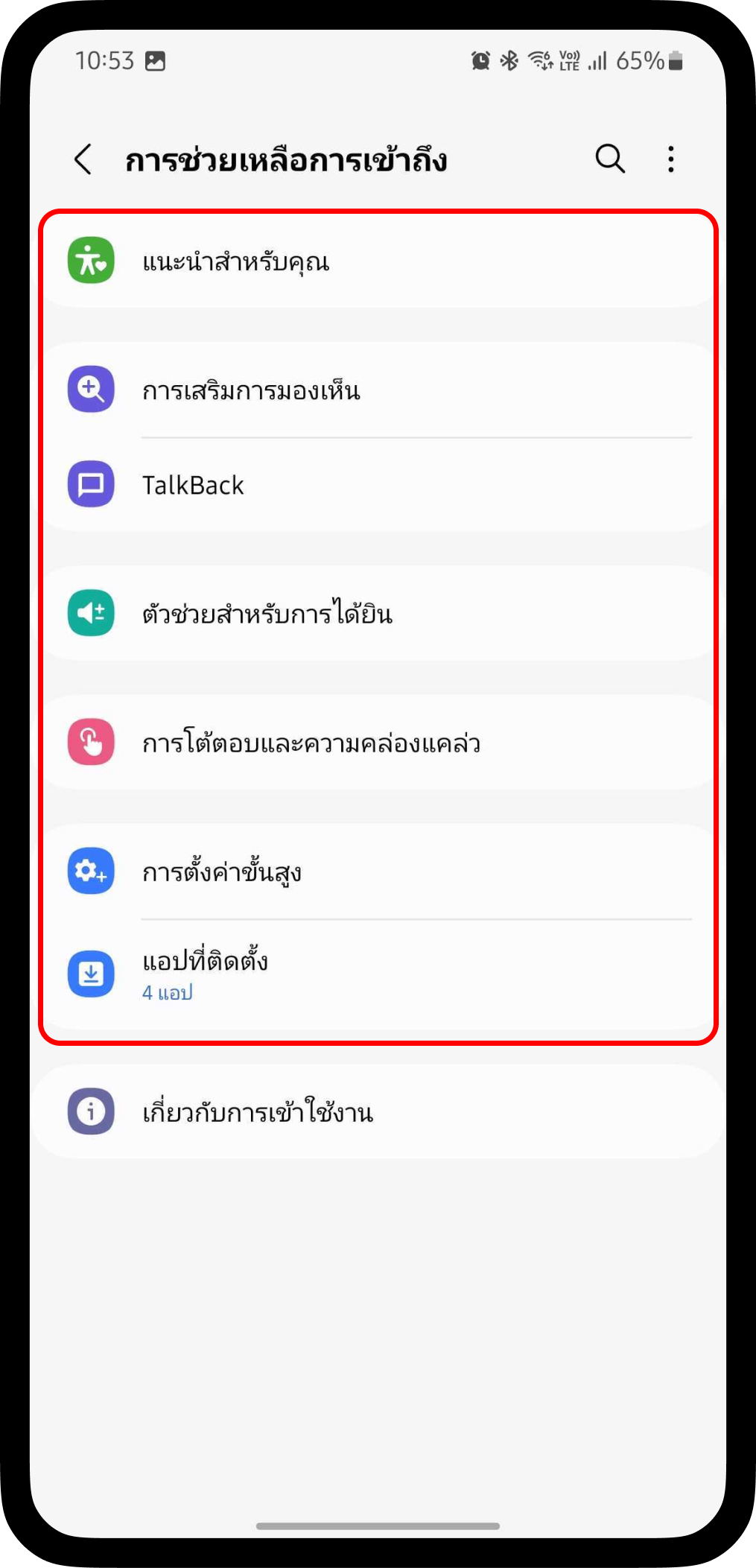
4/4
ปิดการใช้งานเมนูทั้งหมด จากนั้นเข้าใช้งานแอปพลิเคชั่น TISCO My Car ใหม่อีกครั้ง
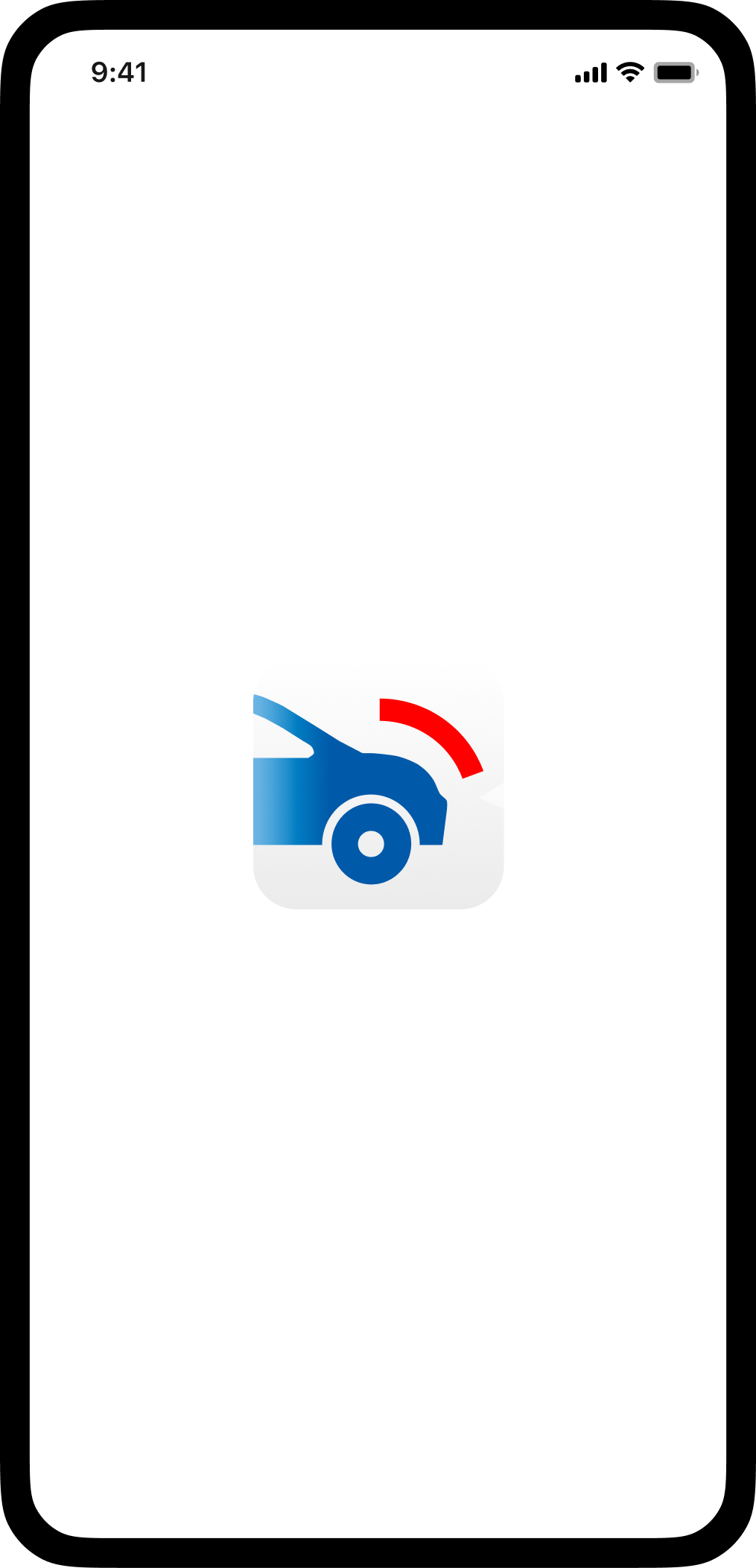
1/5
เข้าใช้งานแอปพลิเคชั่น TISCO My Car
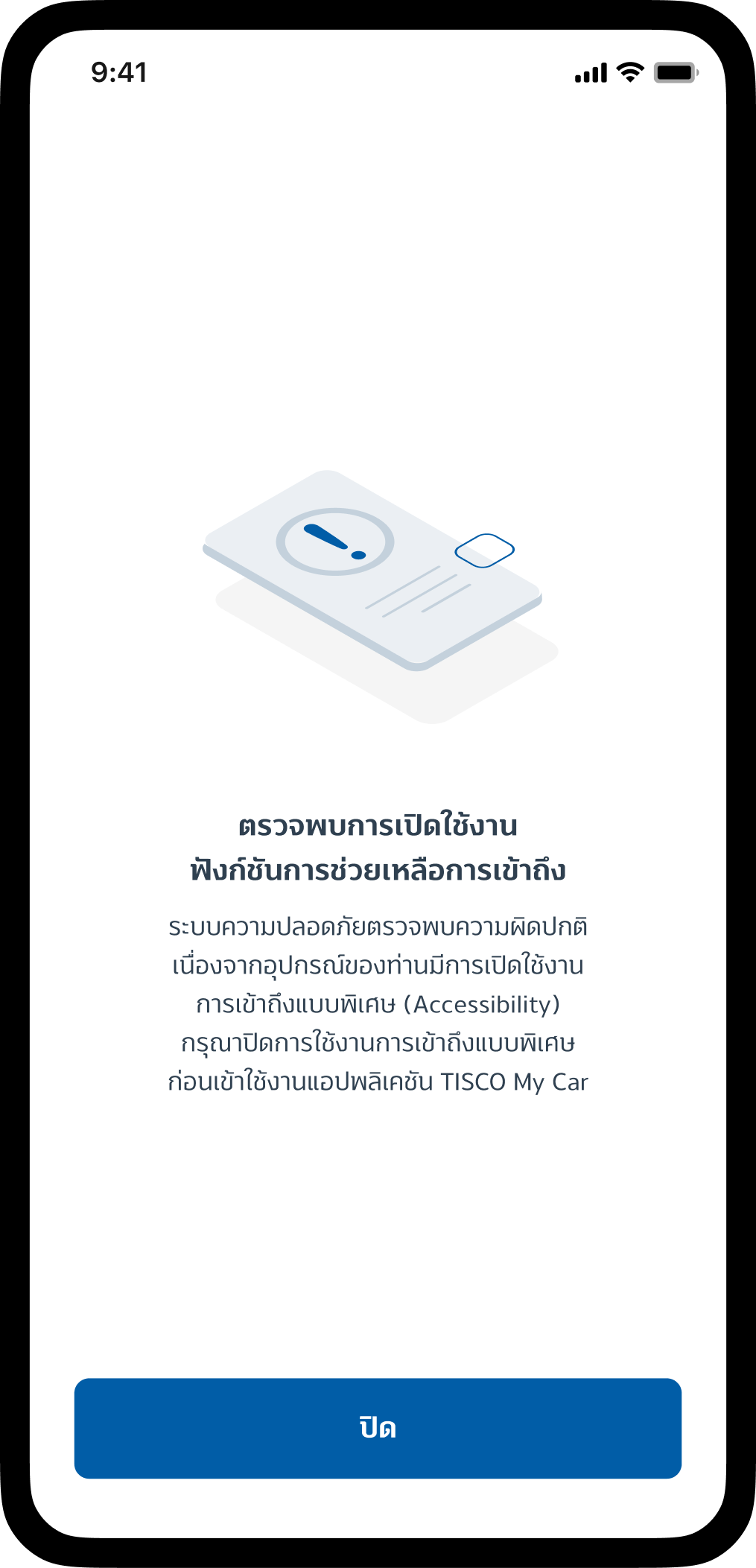
2/5
หากเจอหน้าตรวจพบการเปิดใช้งานฟังก์ชั่น การช่วยเหลือการเข้าถึง กรุณากดปุ่มปิดเพื่อปิดแอปพลิเคชั่น
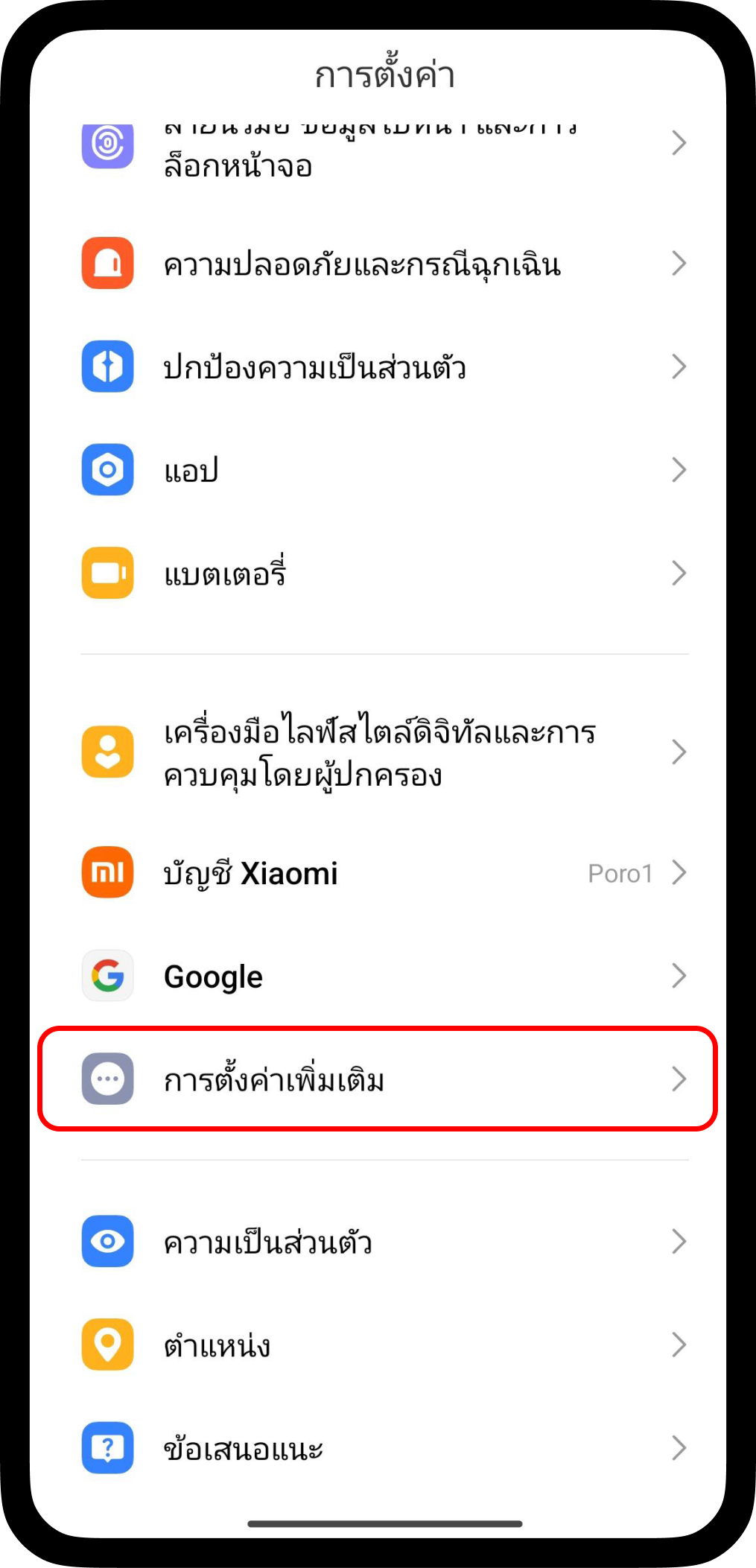
3/5
จากนั้นเข้าการตั้งโทรศัพท์ เลือกเมนูการตั้งค่าเพิ่มเติม
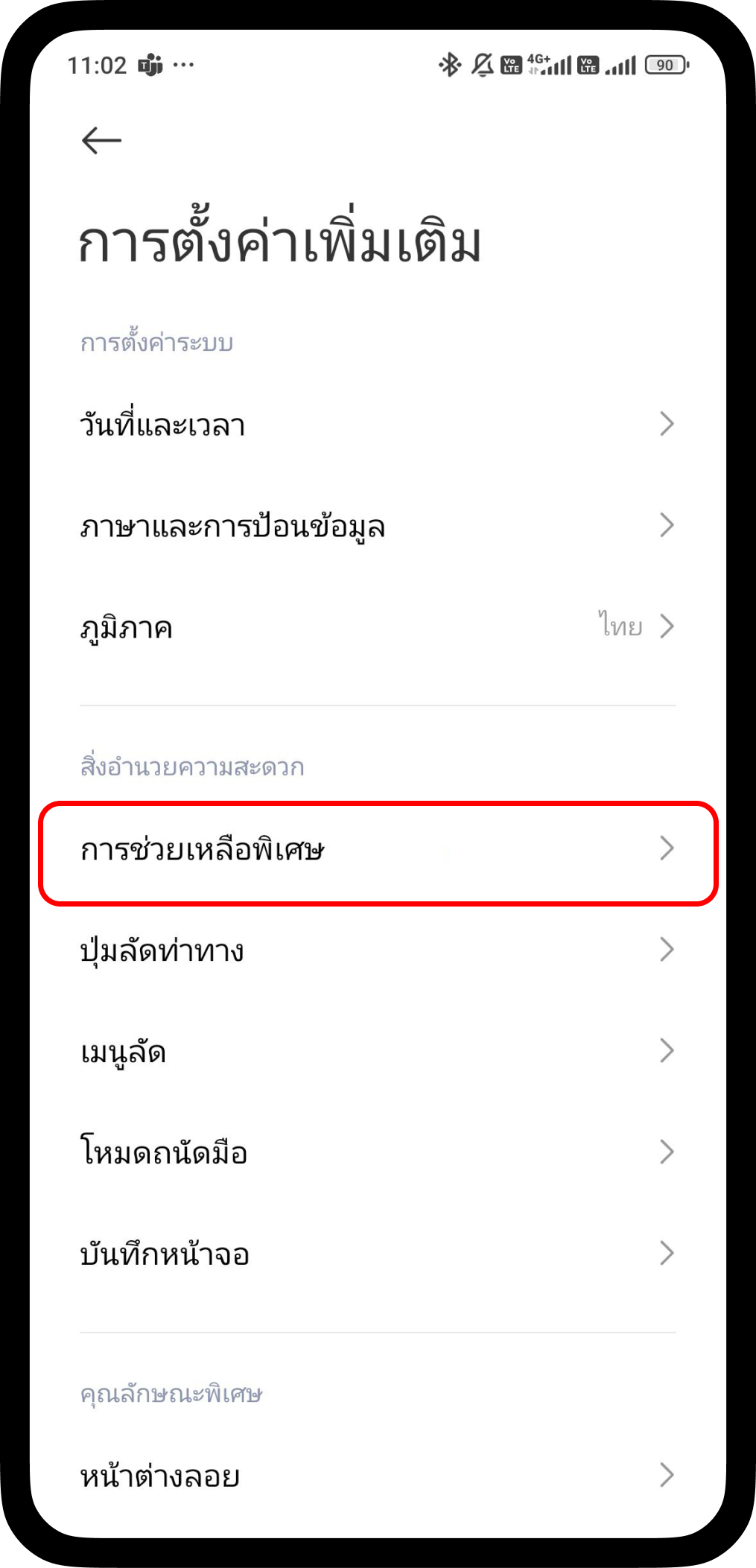
4/5
เลือกเมนู การช่วยเหลือพิเศษ
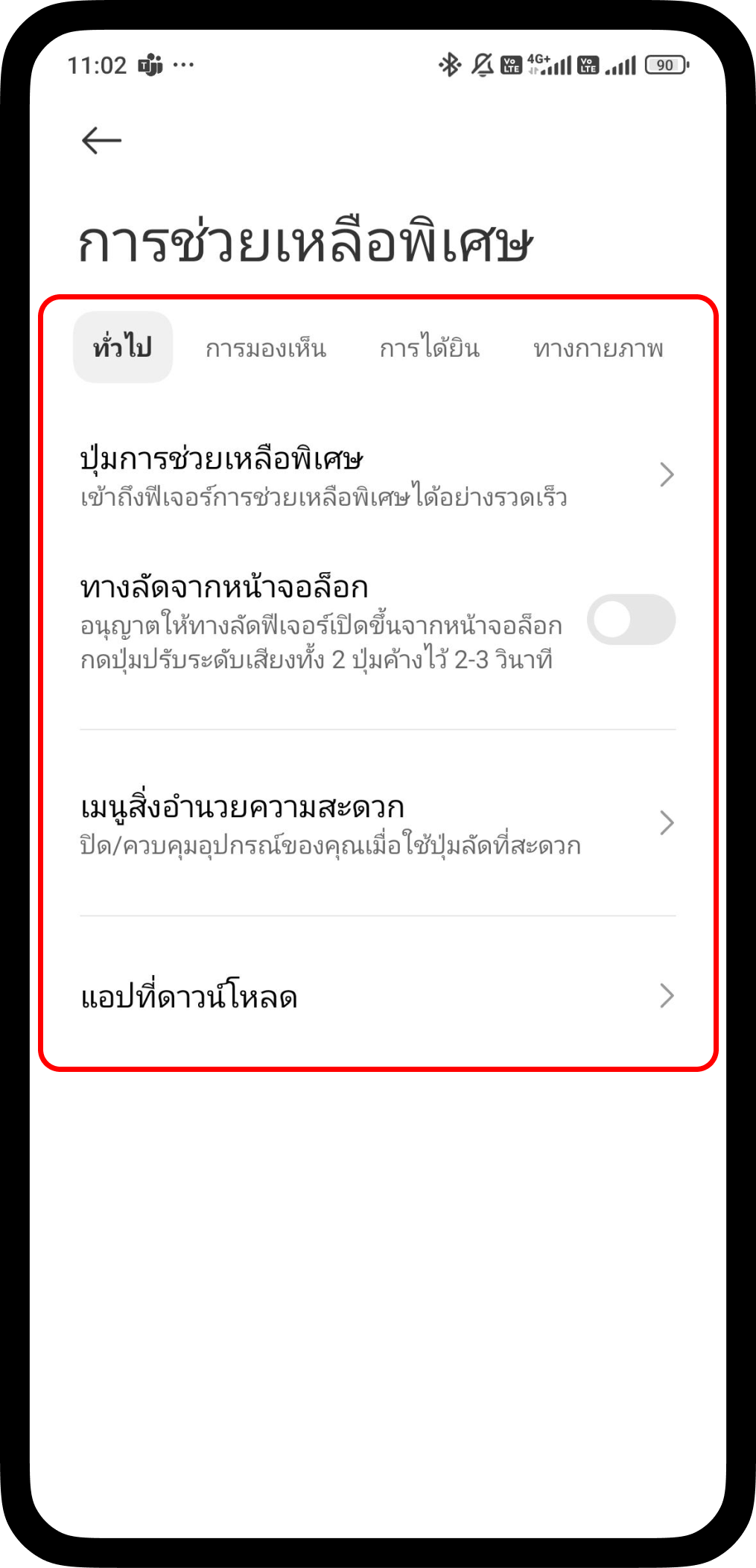
5/5
ปิดการใช้งานเมนูทั้งหมด จากนั้นเข้าใช้งานแอปพลิเคชั่น TISCO My Car ใหม่อีกครั้ง
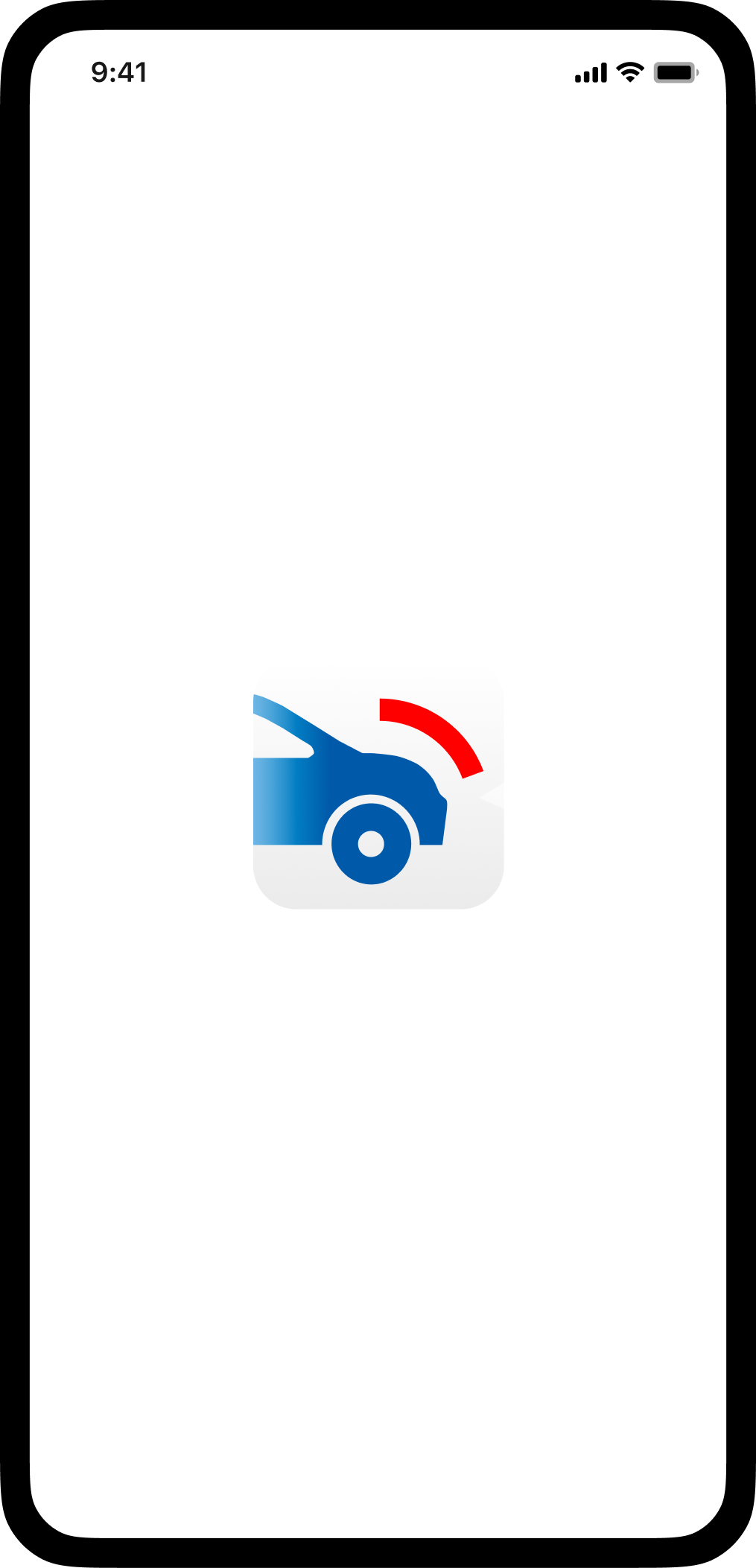
1/7
เข้าใช้งานแอปพลิเคชั่น TISCO My Car
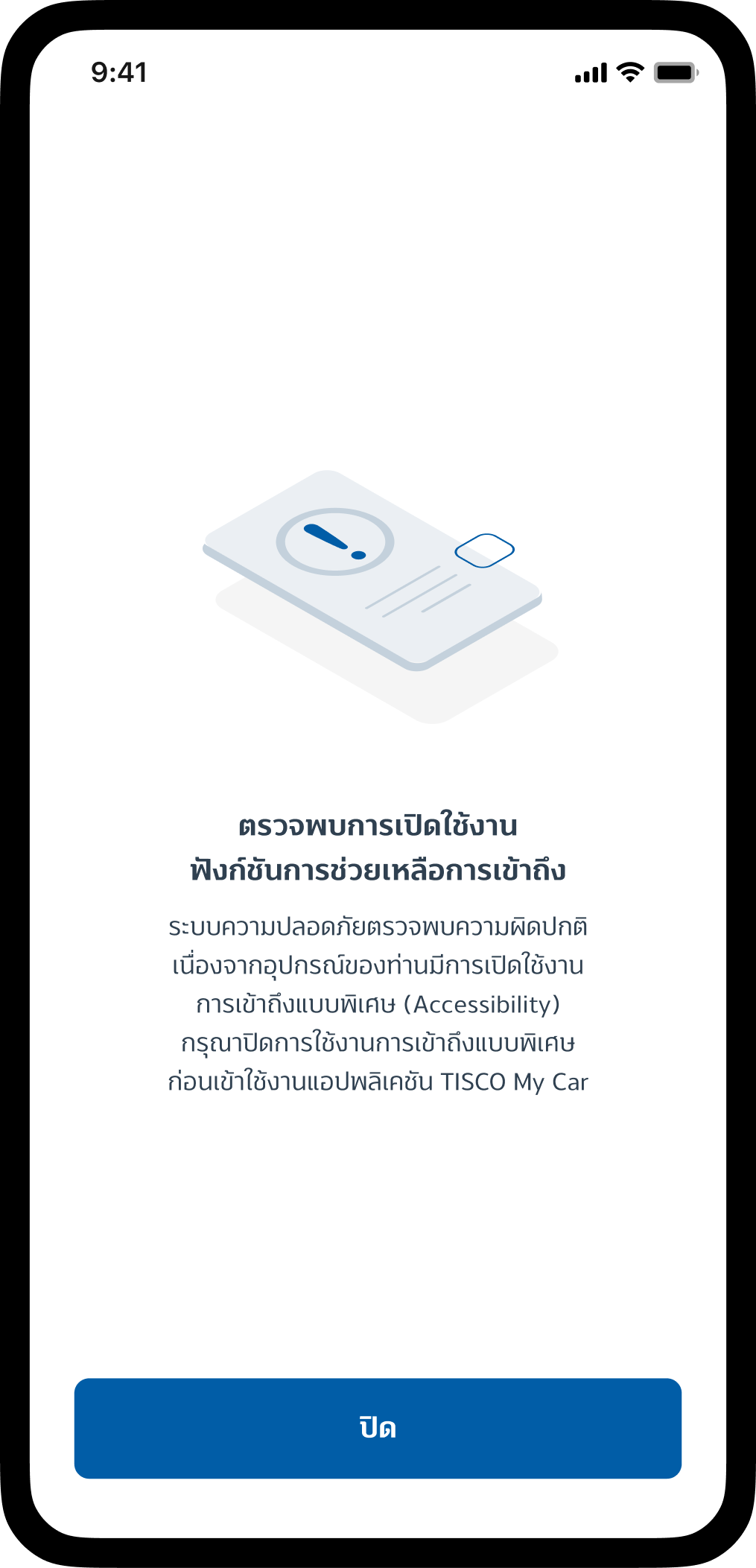
2/7
หากเจอหน้าตรวจพบการเปิดใช้งานฟังก์ชั่น การช่วยเหลือการเข้าถึง กรุณากดปุ่มปิดเพื่อปิดแอปพลิเคชั่น
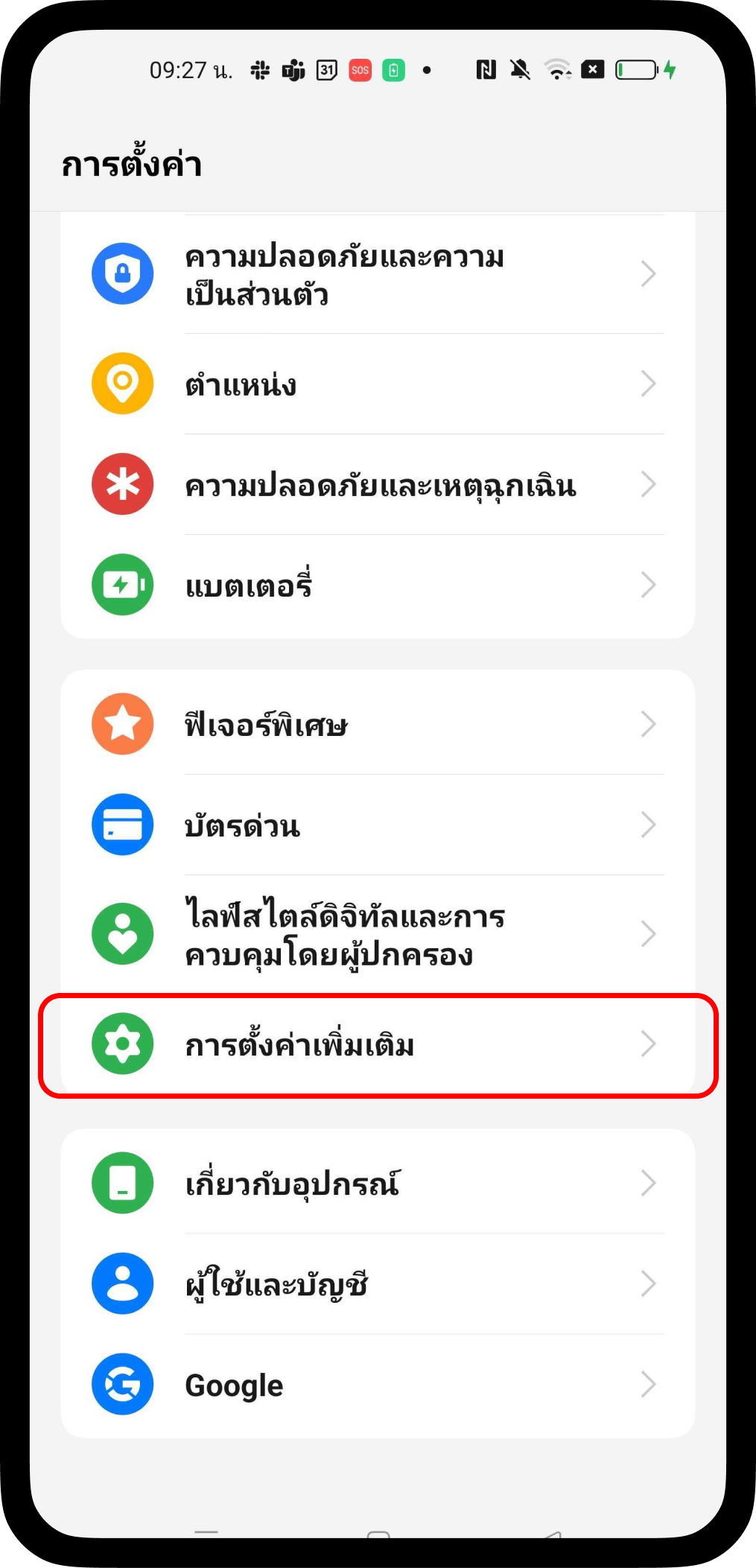
3/7
จากนั้นเข้าการตั้งค่าโทรศัพท์ เลือกเมนูการตั้งค่าเพิ่มเติม
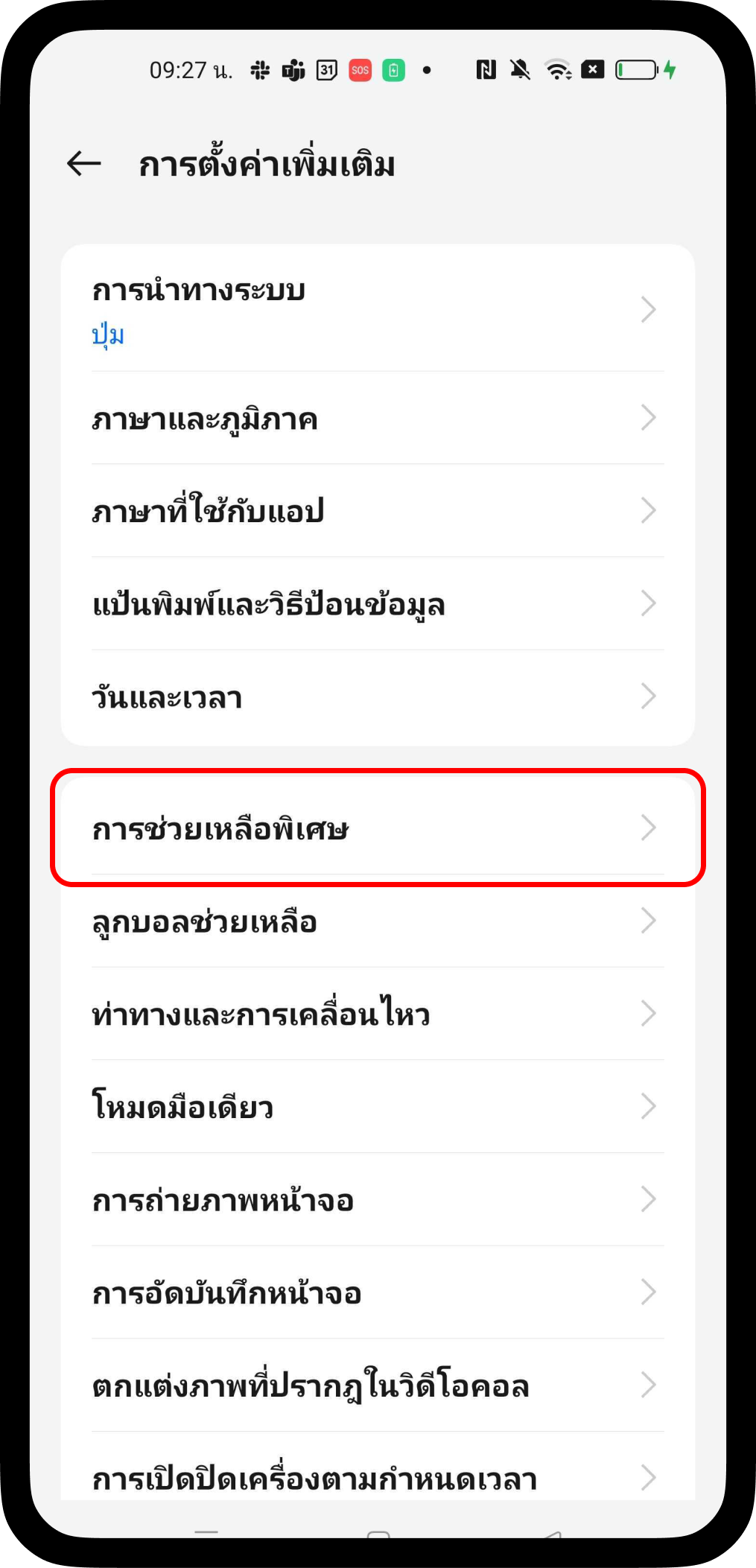
4/7
เลือกเมนู การช่วยเหลือพิเศษ
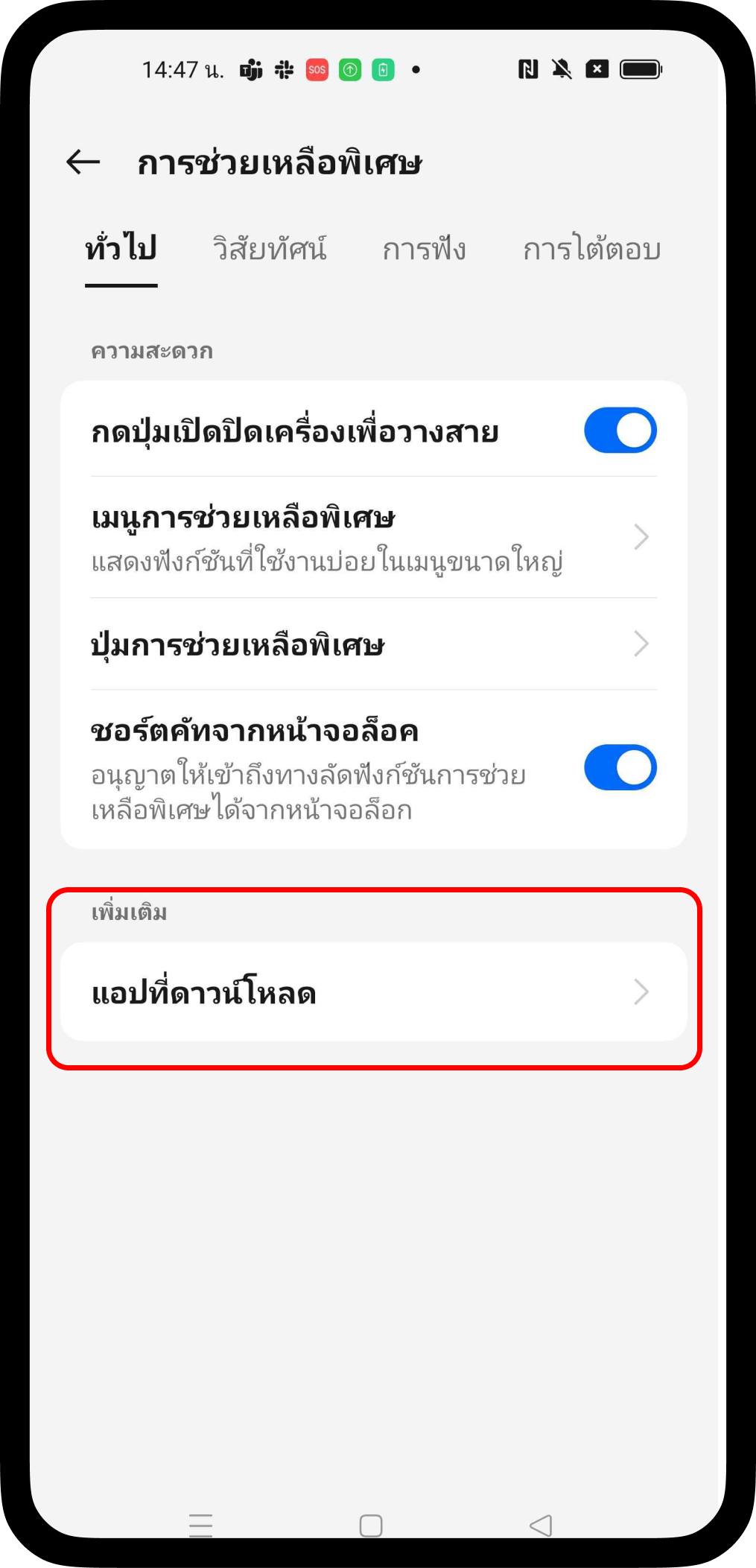
5/7
เลือกเมนู แอปที่ดาวน์โหลด
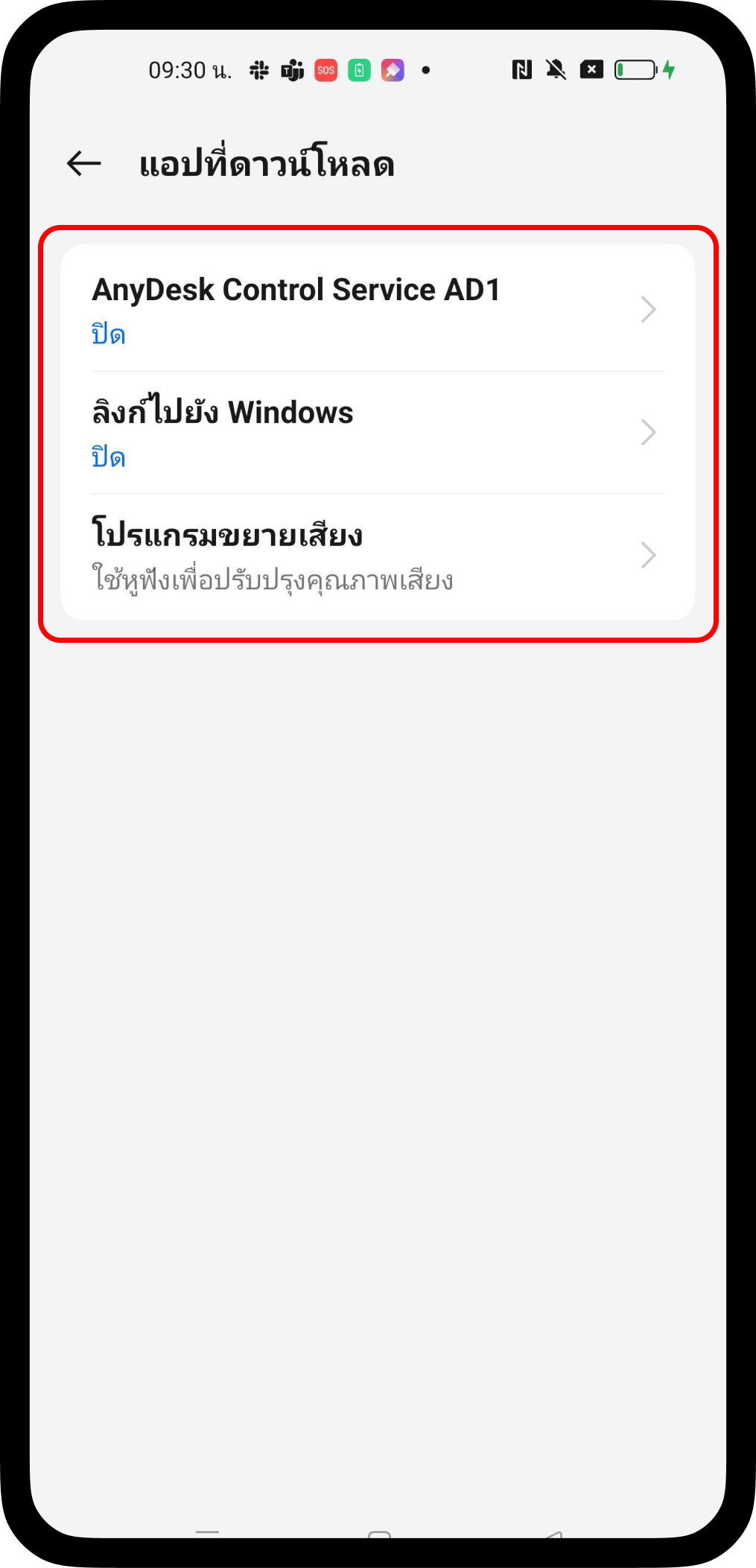
6/7
ปิดเมนูการใช้งานทั้งหมด จากนั้นย้อนกลับไปหน้าการช่วยเหลือพิเศษ
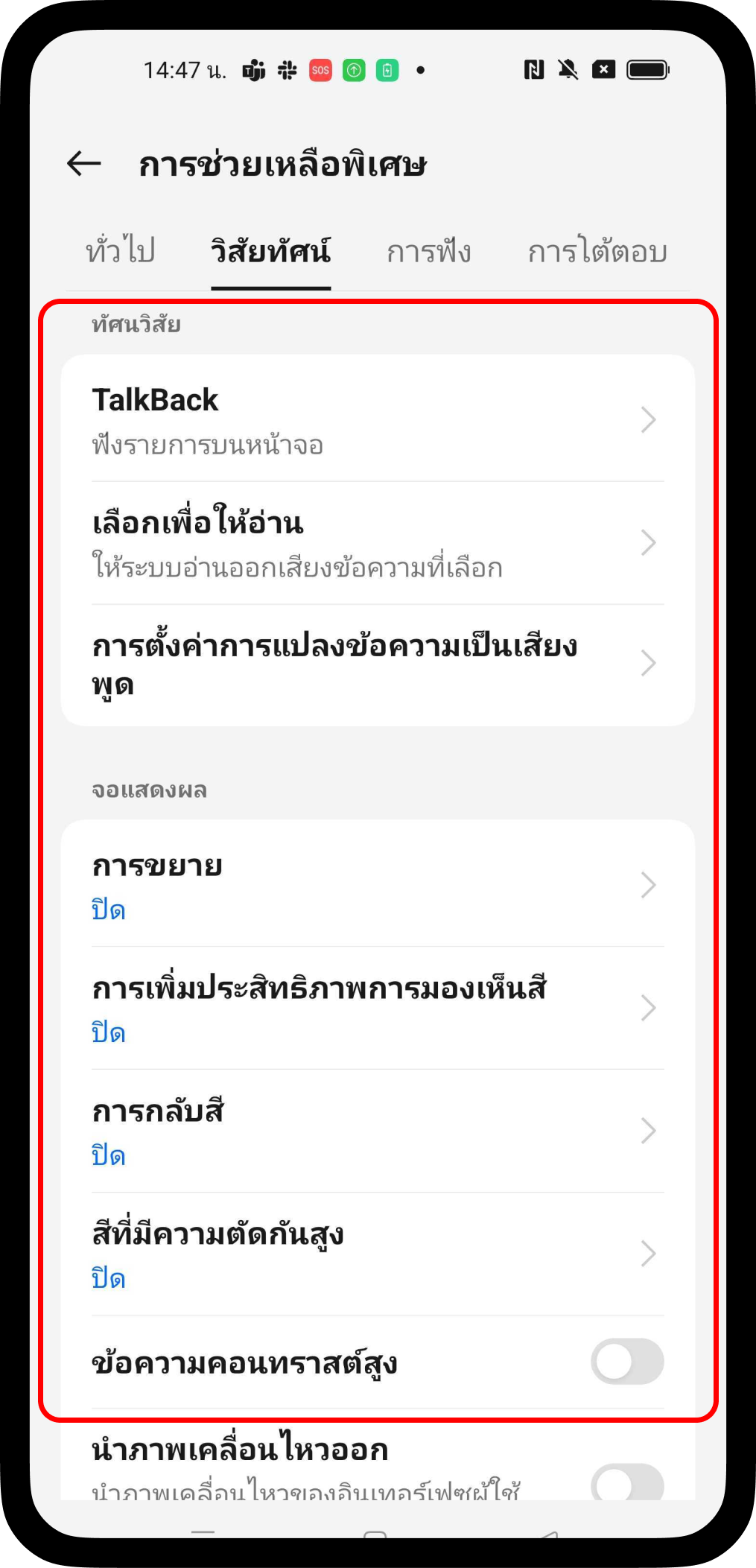
7/7
เลือกเมนูวิสัยทัศน์ และปิดการใช้งานเมนูทั้งหมด จากนั้นเข้าใช้งานแอปพลิเคชั่น TISCO My Car ใหม่อีกครั้ง
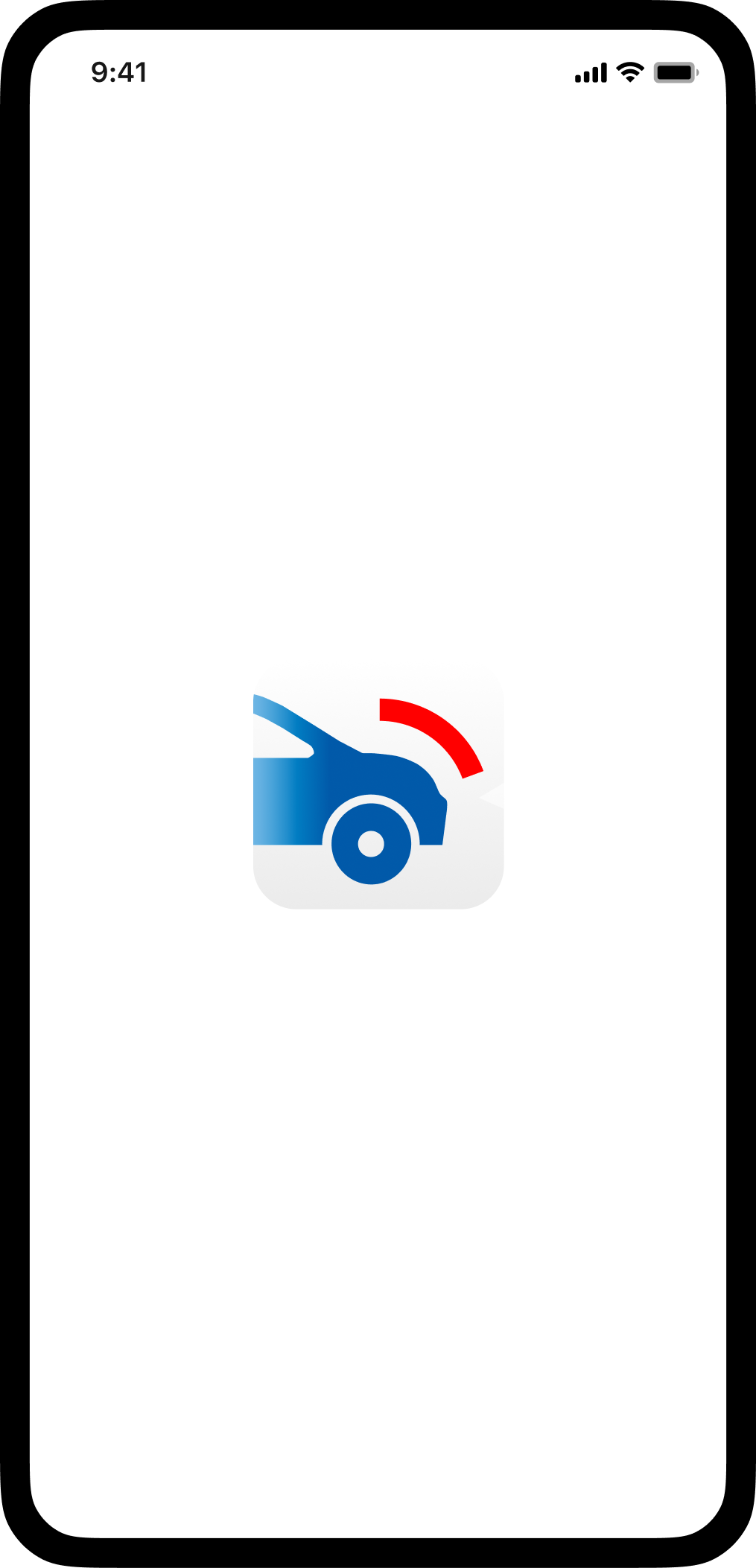
1/5
เข้าใช้งานแอปพลิเคชั่น TISCO My Car
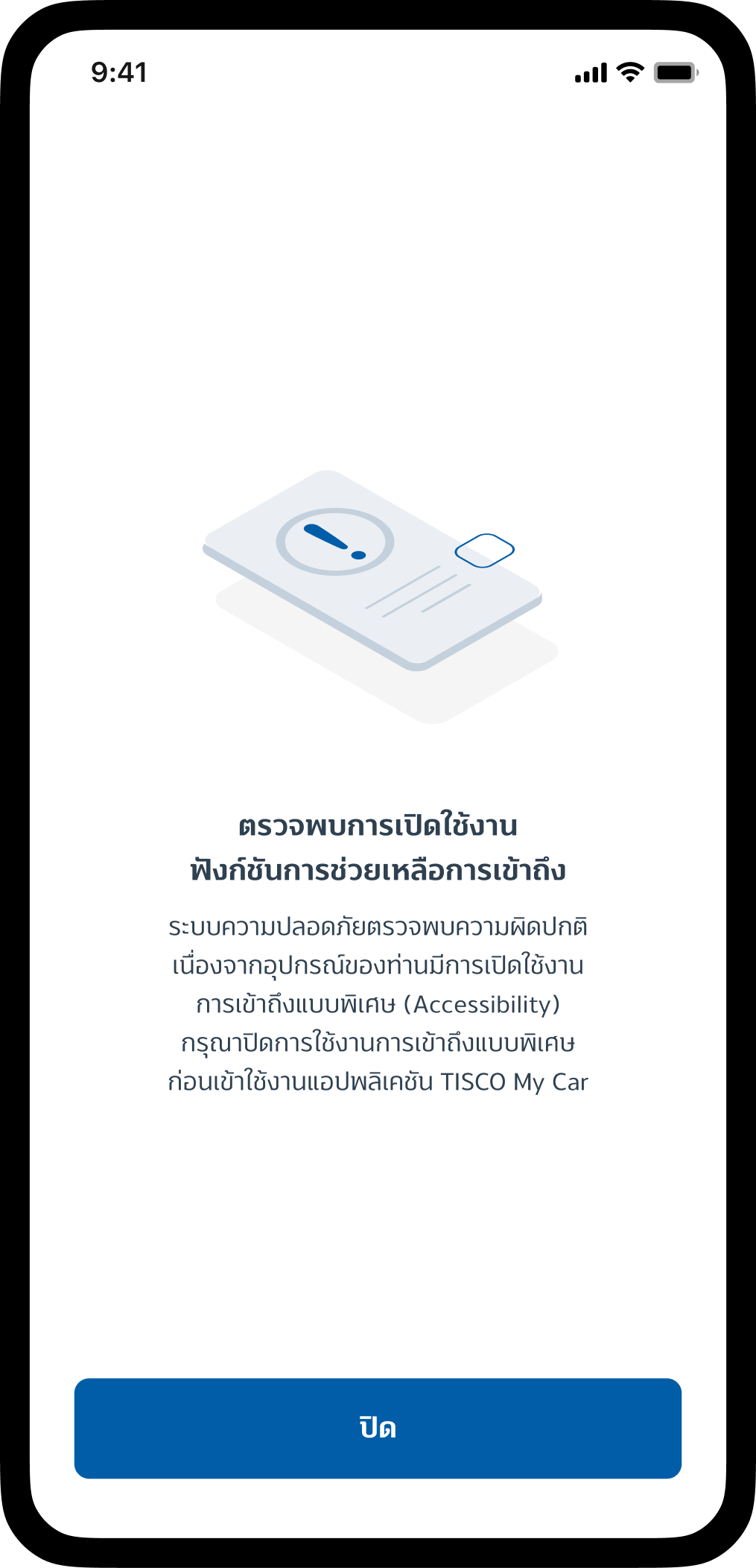
2/5
หากเจอหน้าตรวจพบการเปิดใช้งานฟังก์ชั่น การช่วยเหลือการเข้าถึง กรุณากดปุ่มปิดเพื่อปิดแอปพลิเคชั่น
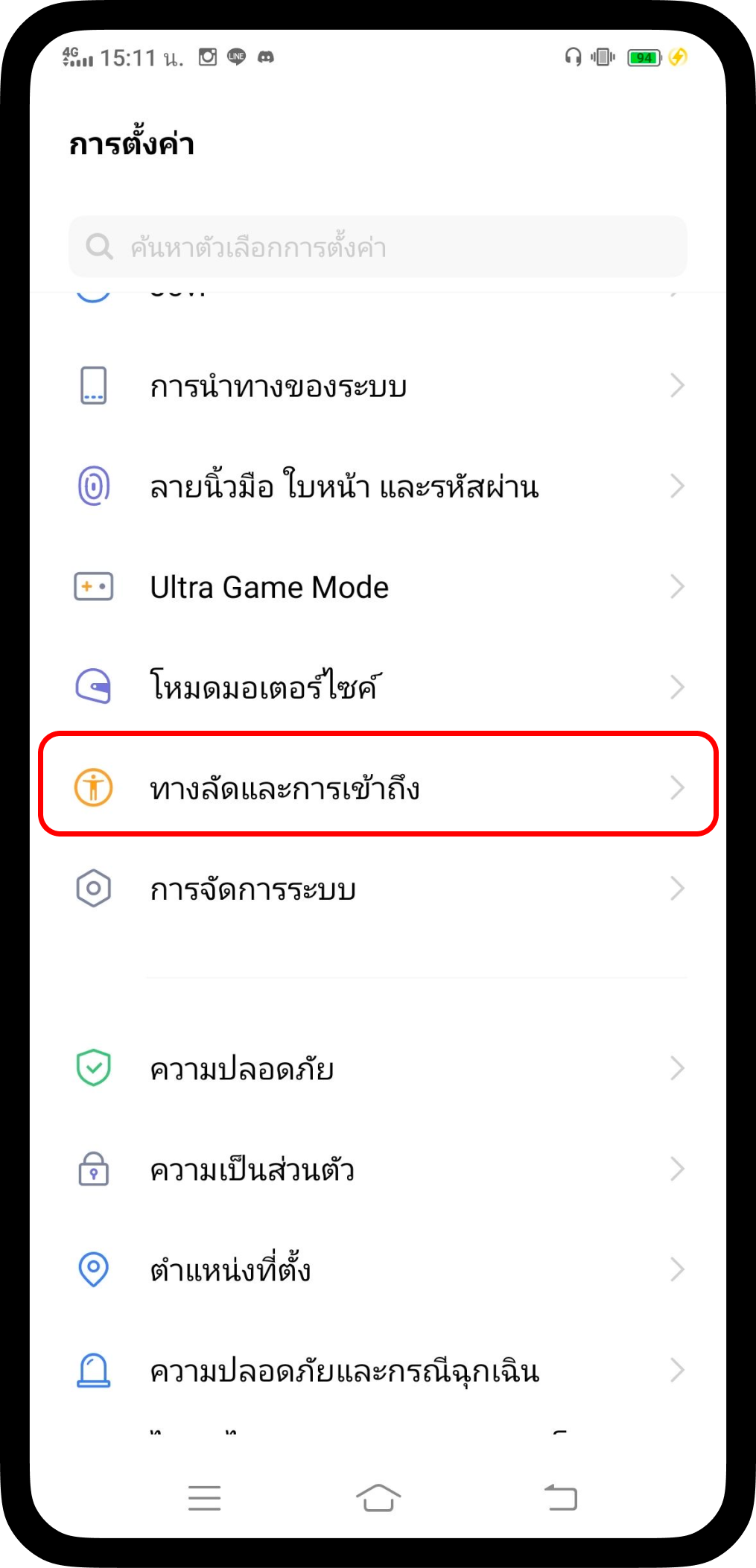
3/5
จากนั้นเข้าการตั้งค่าโทรศัพท์ เลือกเมนูทางลัดและการเข้าถึง
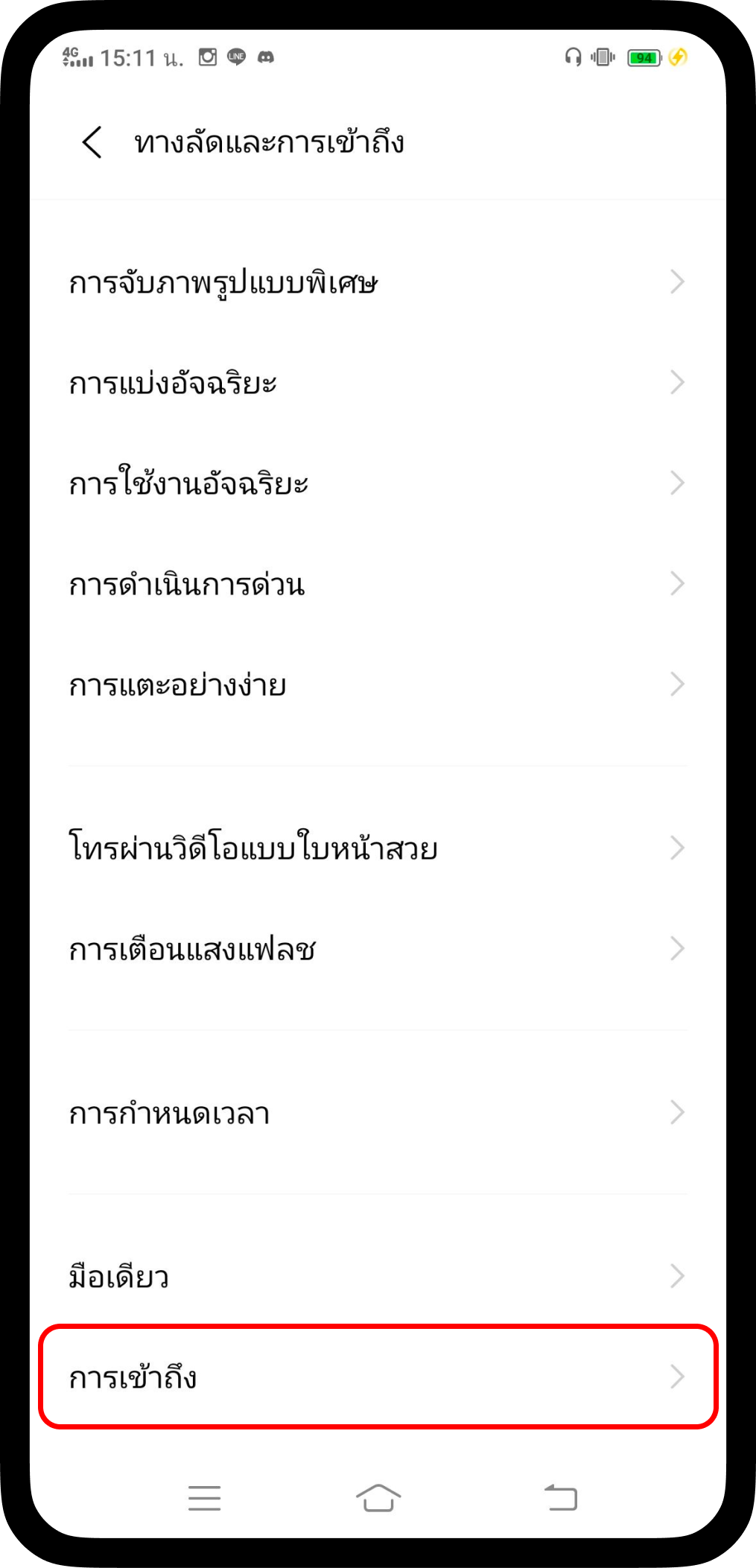
4/5
เลือกเมนู การเข้าถึง
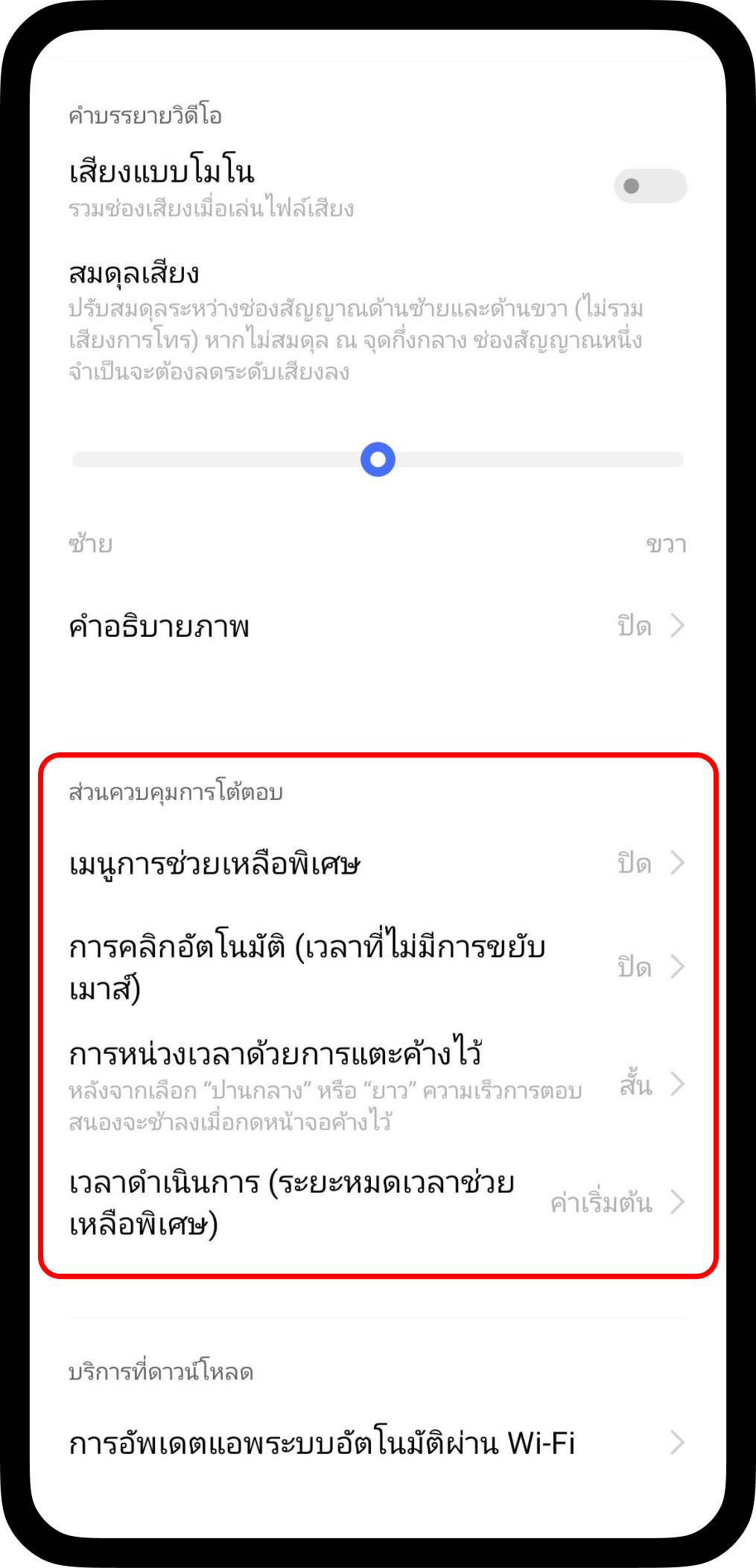
5/5
ปิดการใช้งานเมนูทั้งหมด จากนั้นเข้าใช้งานแอปพลิเคชั่น TISCO My Car ใหม่อีกครั้ง
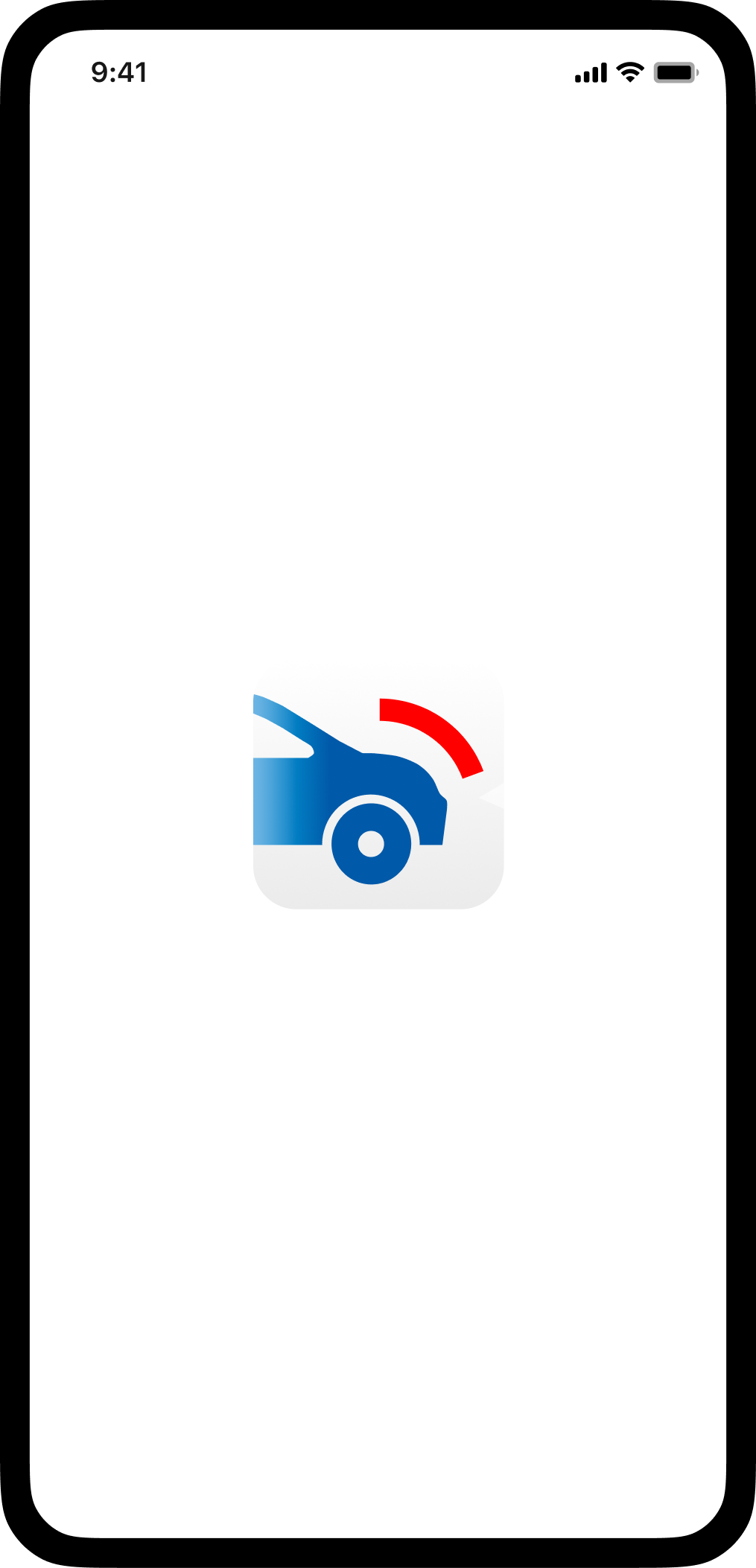
1/14
เข้าใช้งานแอปพลิเคชัน TISCO My Car
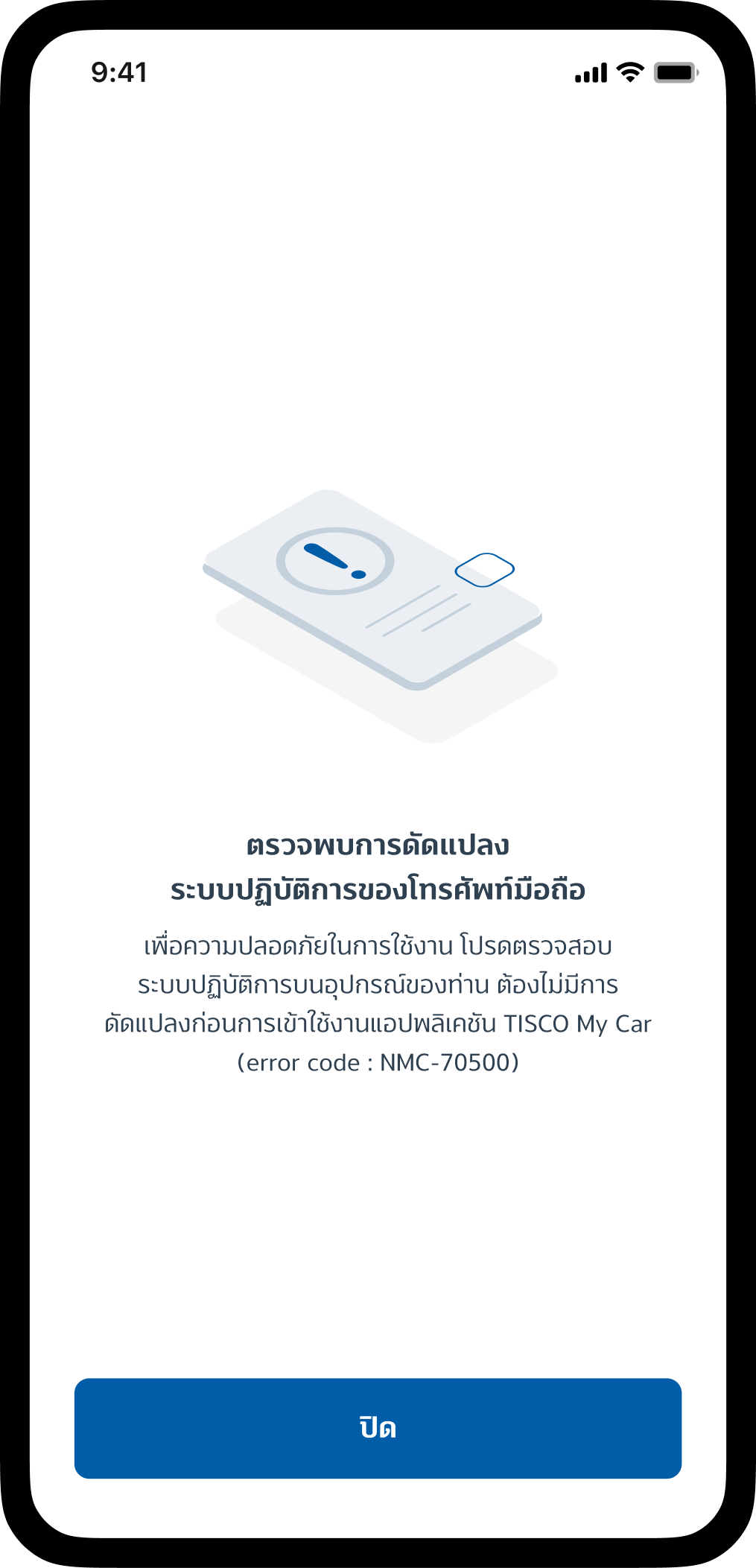
2/14
หากเจอหน้าตรวจพบการดัดแปลงระบบปฏิบัติการของโทรศัพท์มือถือกรุณากดปุ่มปิดเพื่อปิดแอปพลิเคชัน
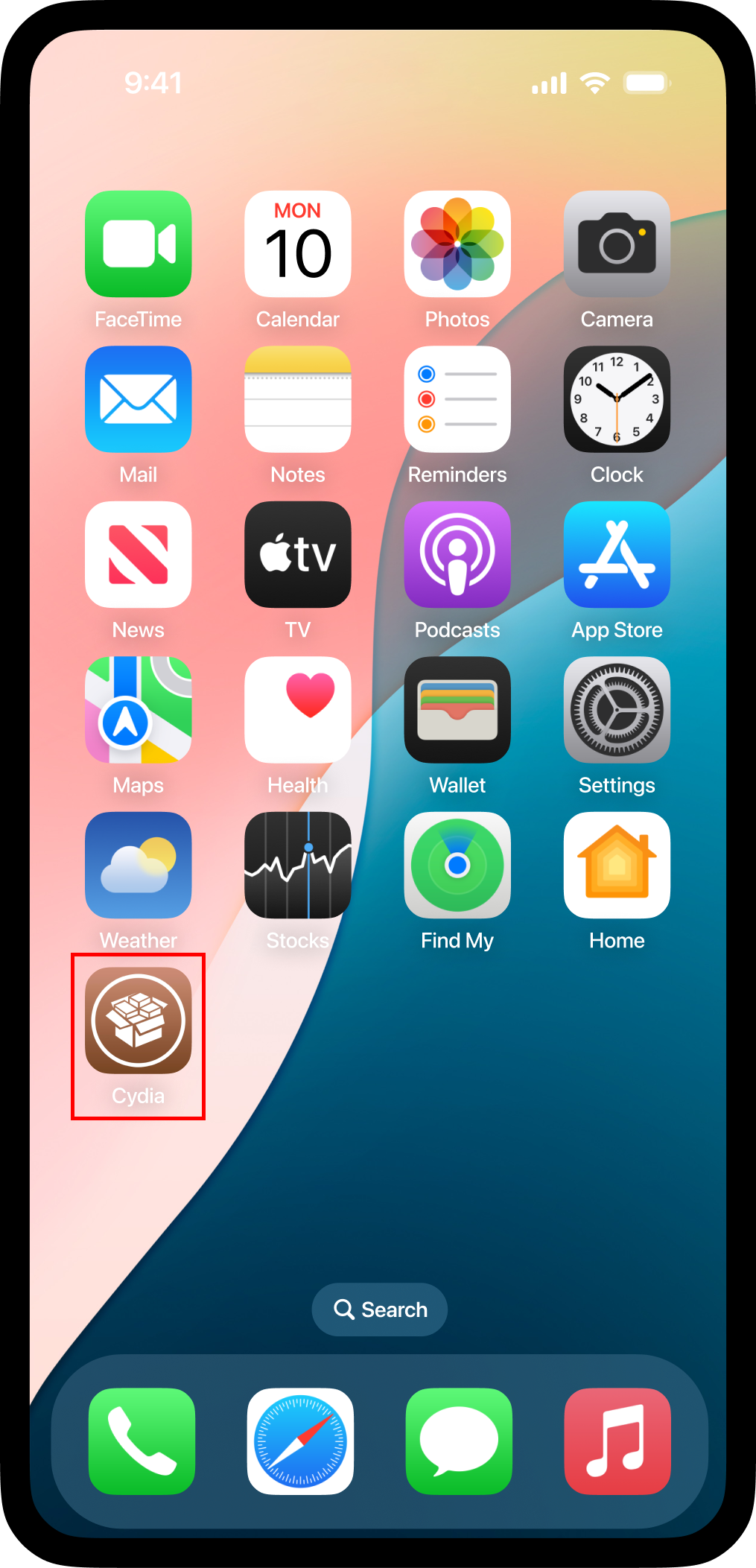
3/14
หากเป็นระบบปฏิบัติการ iOS ให้ตรวจเช็กว่าภายในเครื่องมีแอป Cydia หรือไม่ หากพบว่ามีโปรแกรมดังกล่าวให้ทำการยกเลิกการ Jailbreak
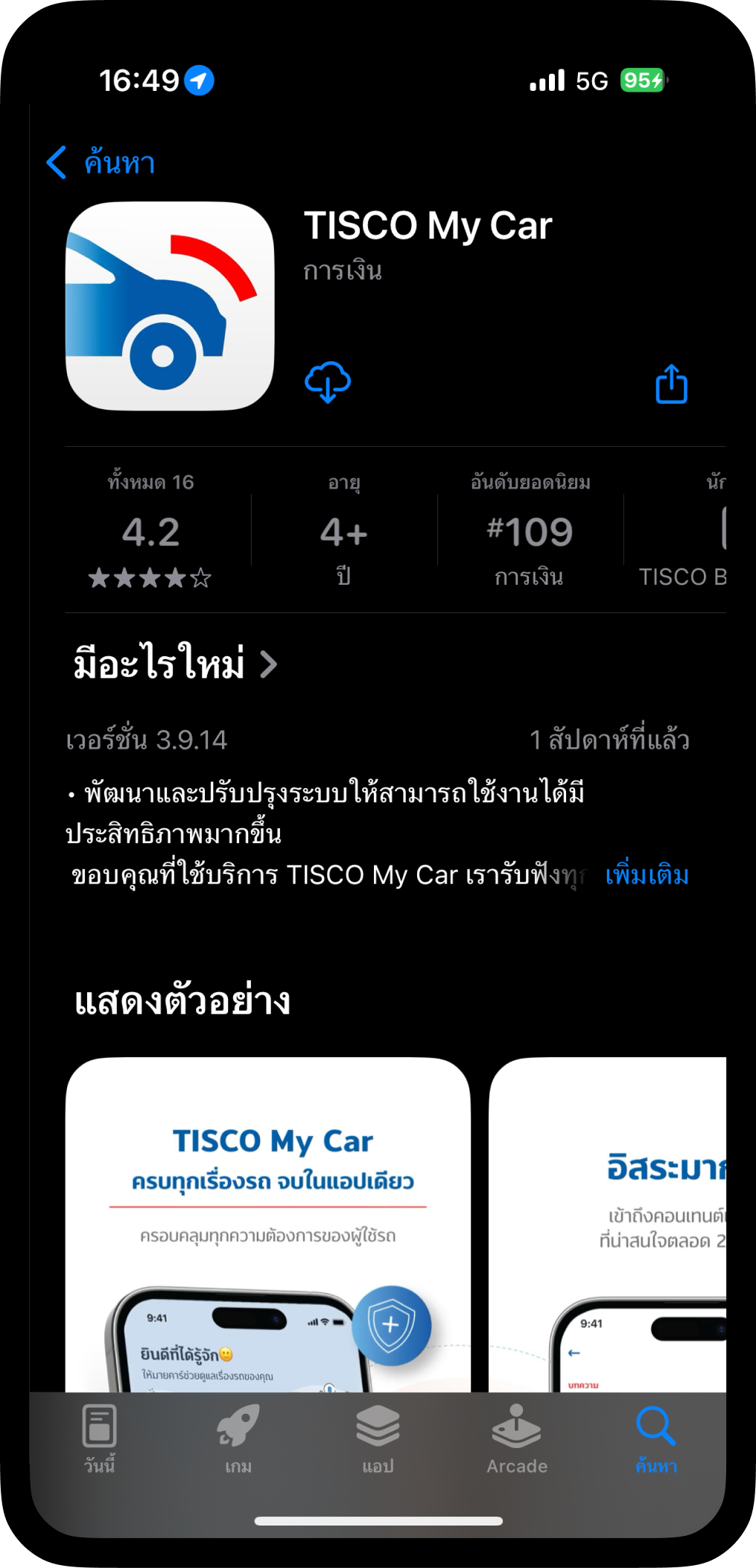
4/14
จากนั้นให้ลบแอป TISCO My Car และติดตั้งแอปใหม่ผ่านทาง App store เท่านั้น
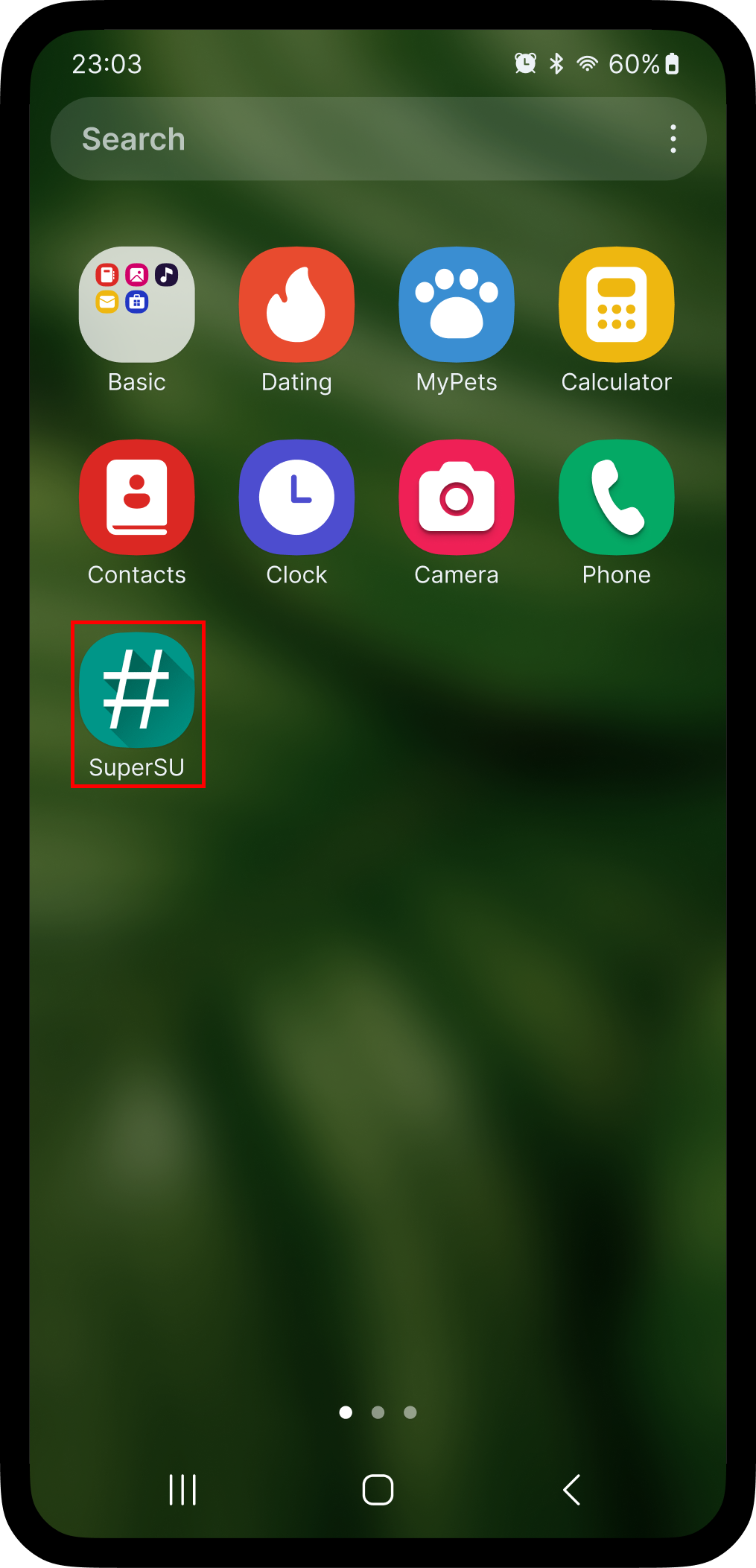
5/14
หากเป็นระบบปฏิบัติการ Android ให้ดำเนินการ Unroot ผ่านแอป SuperSU โดยเข้าไปที่ Settings (การตั้งค่า) เลือก Full Unroot และรีสตาร์ทโทรศัพท์
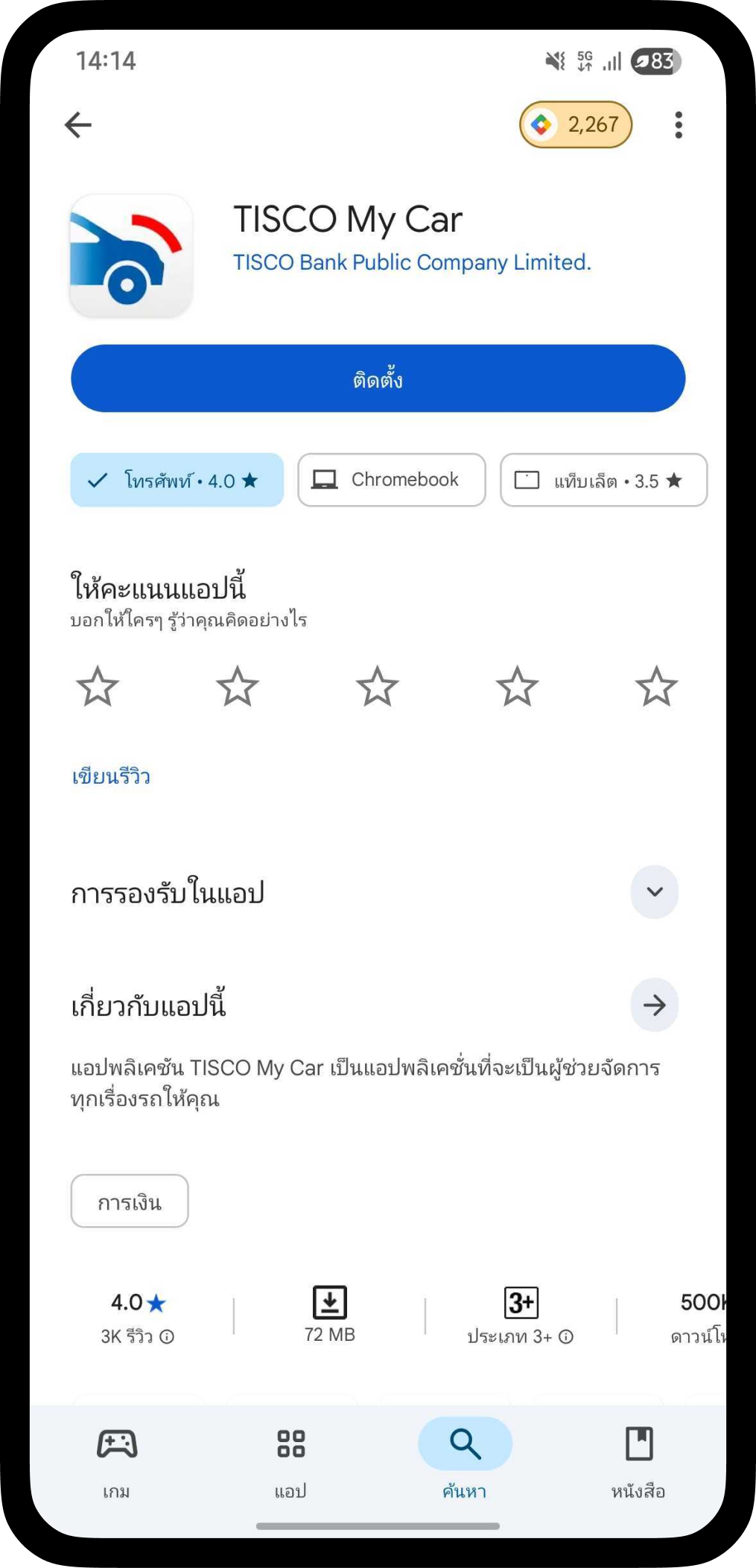
6/14
ลบแอป TISCO My Car และติดตั้งแอปใหม่ผ่านทาง Play store เท่านั้น
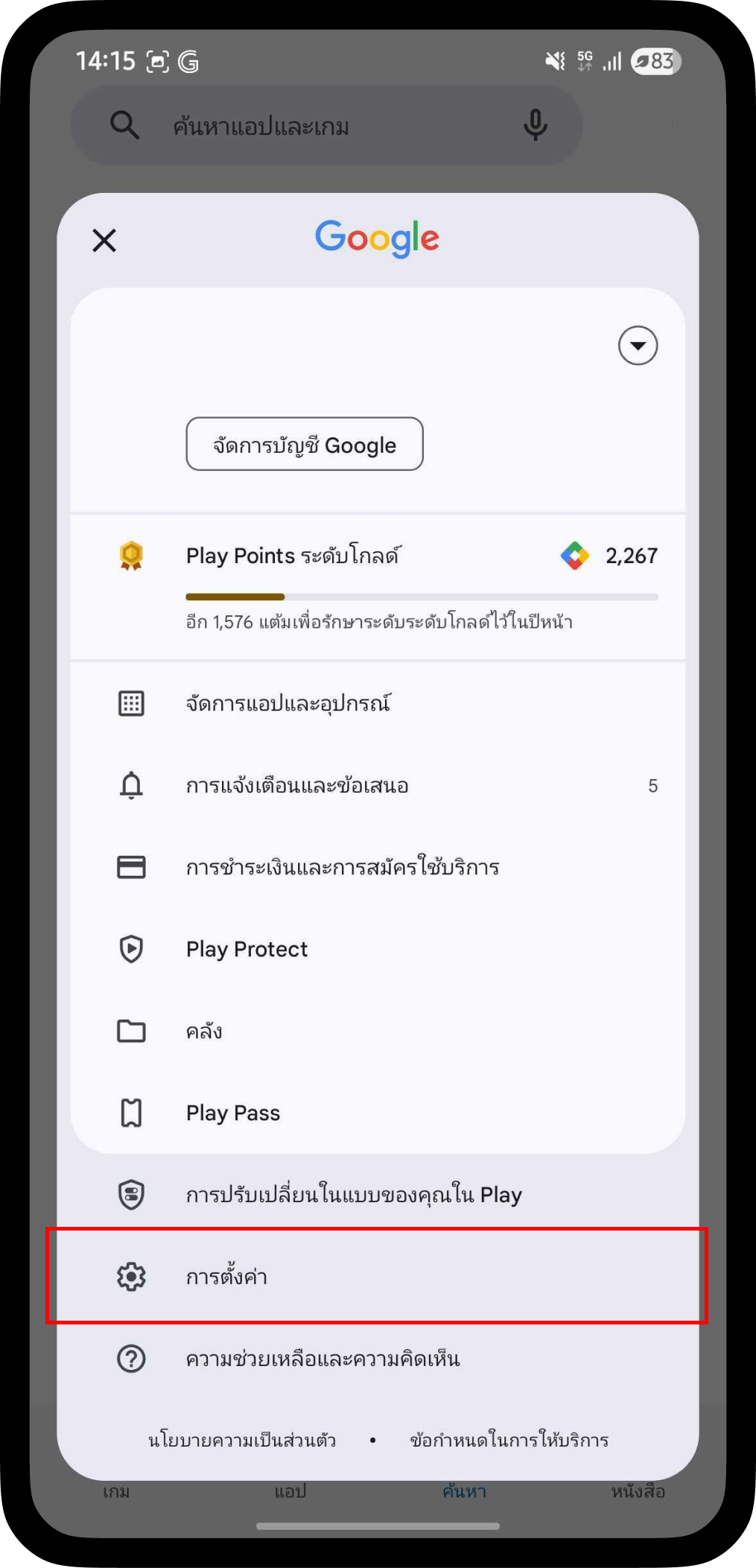
7/14
ทำการ update play store โดยเปิดเข้าใช้งาน play store
แล้วเลือกที่รูปโปรไฟล์มุมบนขวา จากนั้นเลือกการตั้งค่า
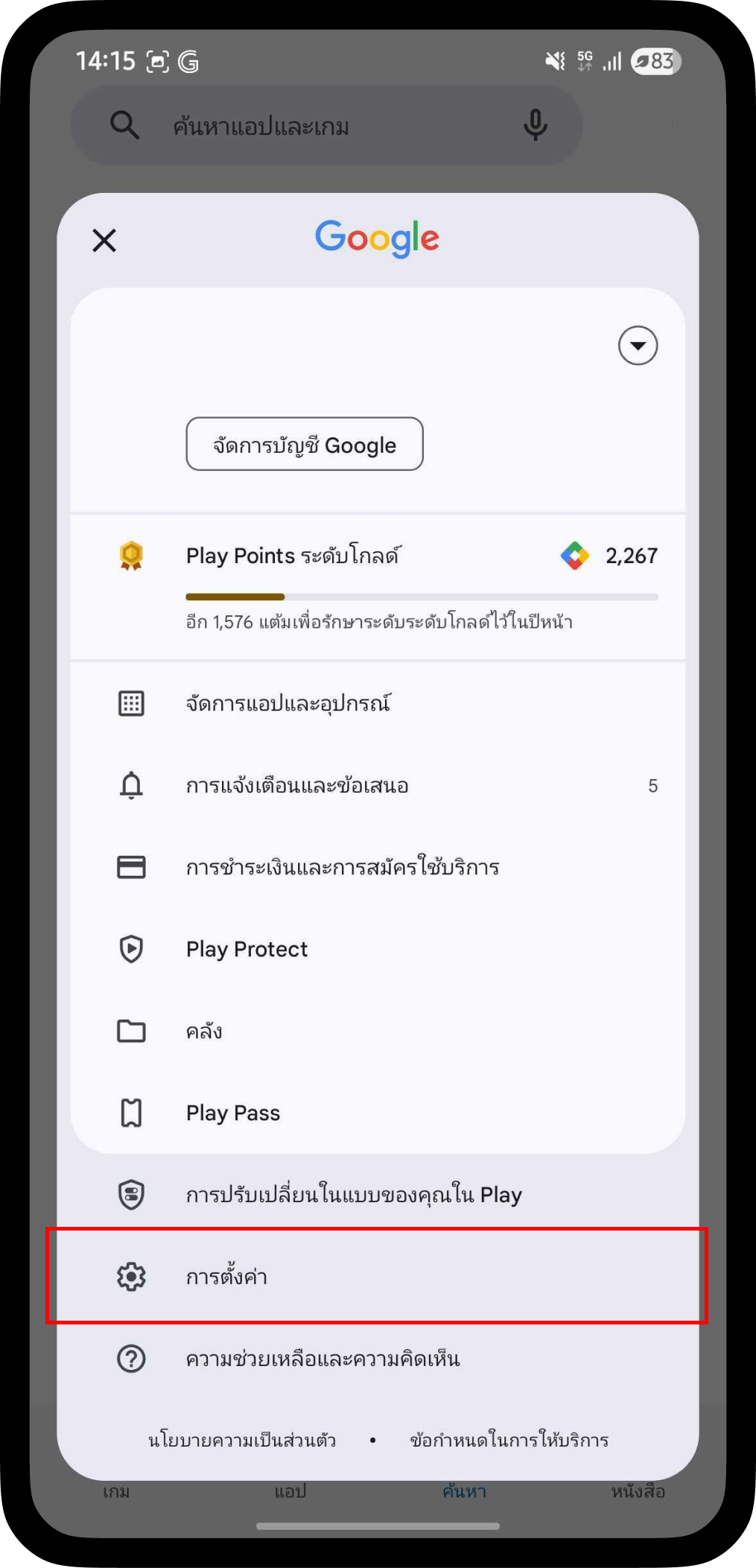
8/14
เลือกเกี่ยวกับ และเลือกอัปเดต Play Store
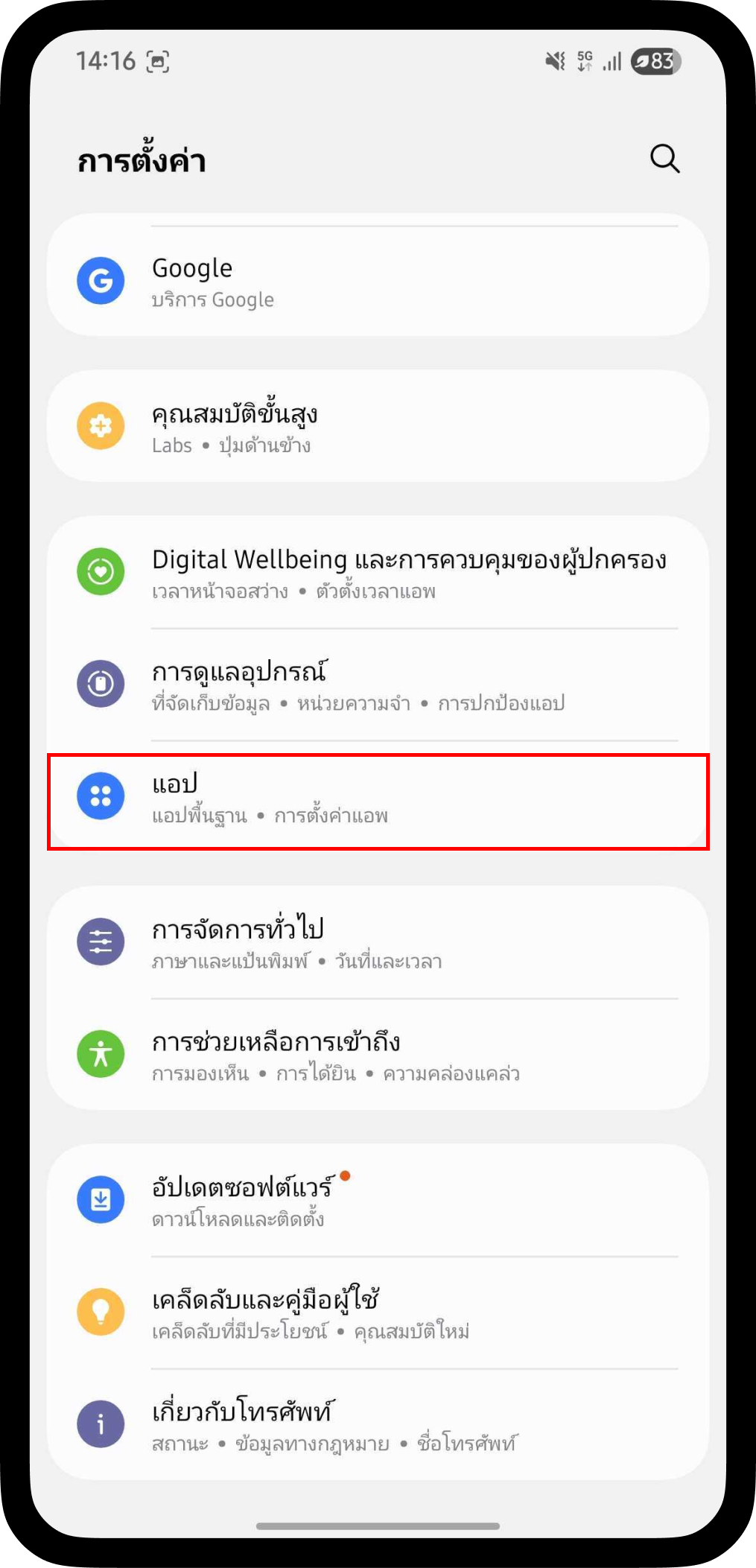
9/14
เข้าการตั้งค่าของโทรศัพท์ จากนั้นเลือกเมนู แอป
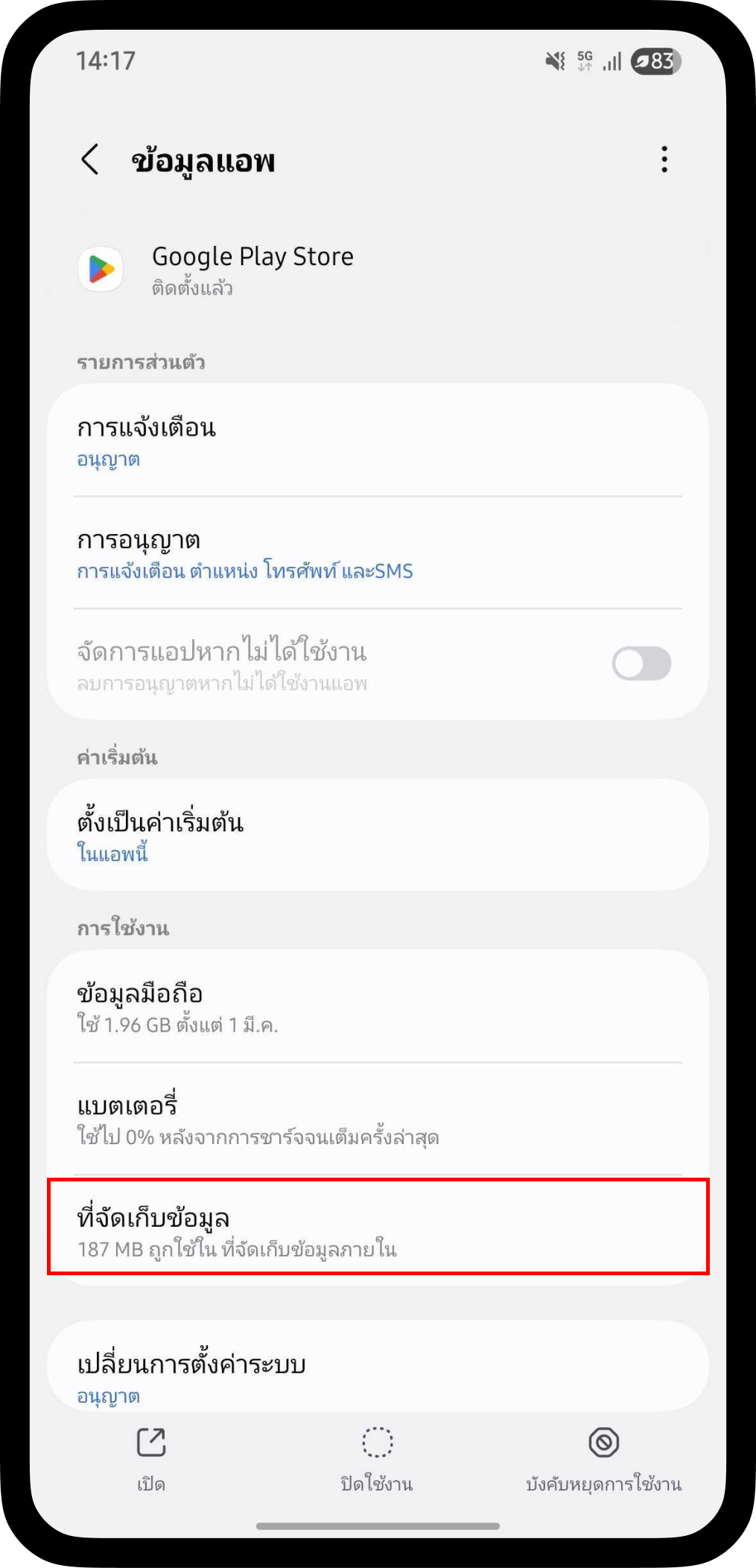
10/14
ค้นหาแอป Google Play Store เลือกเข้าข้อมูลแอป จากนั้นเลือกที่จัดเก็บข้อมูล
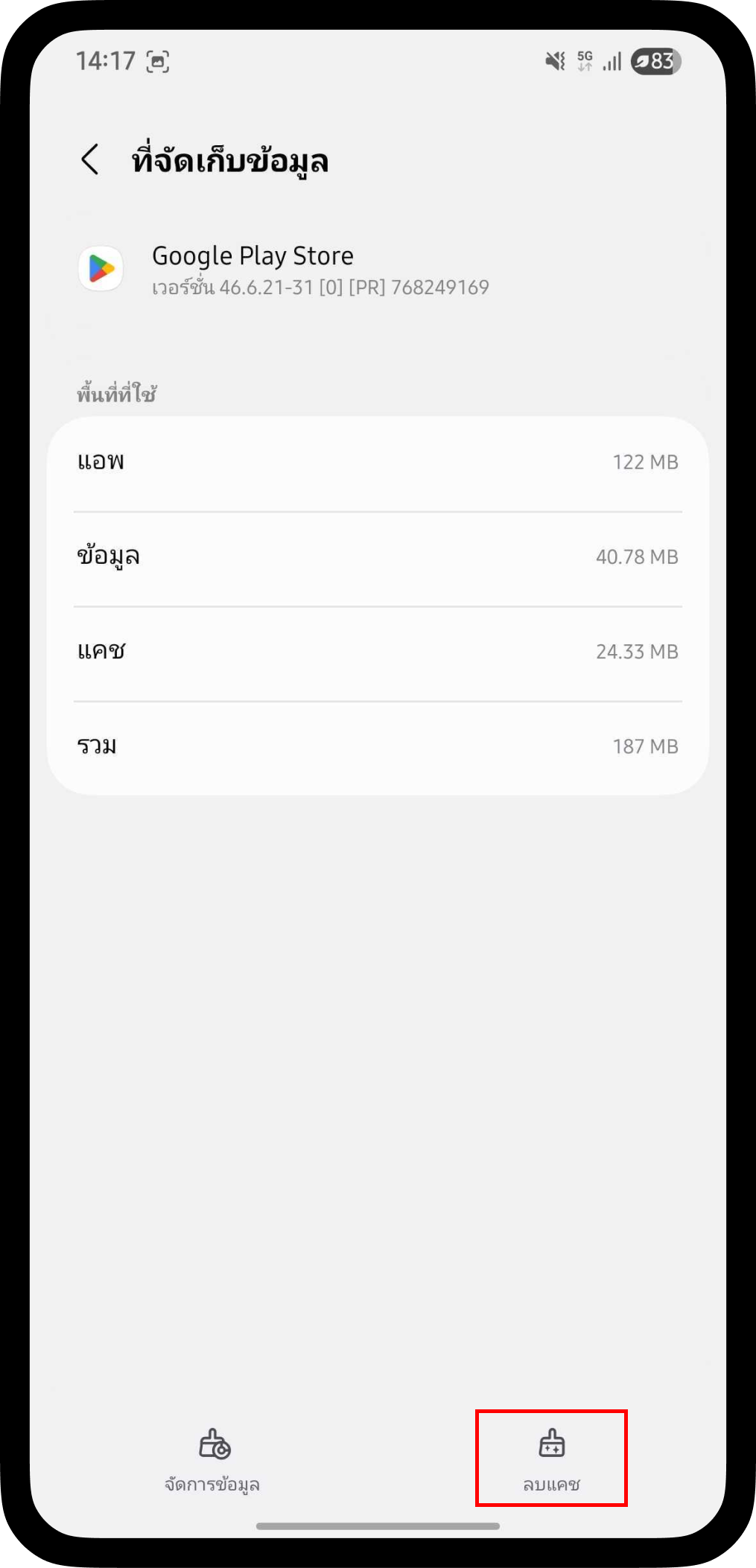
11/14
เลือกลบแคช
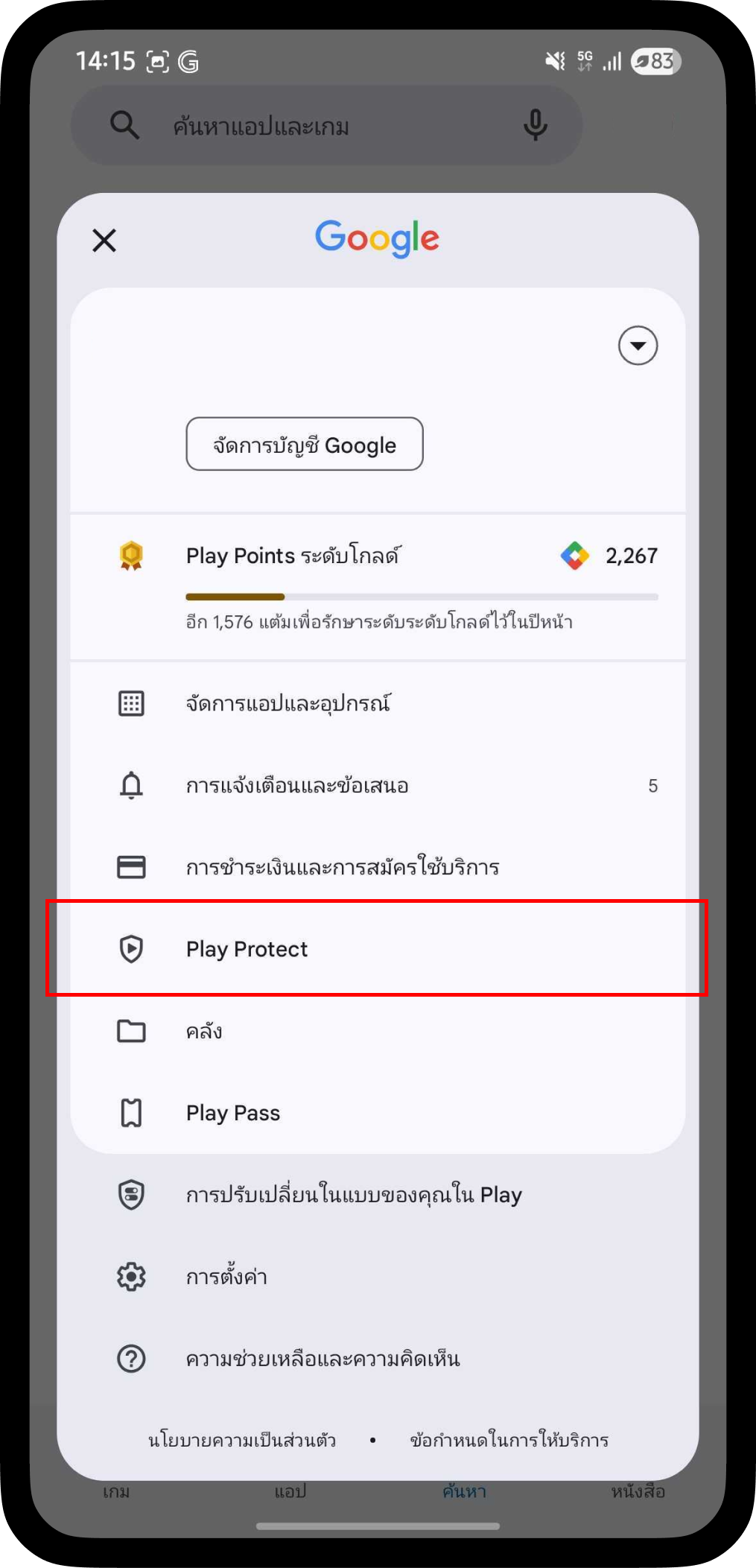
12/14
เปิดการทำงาน Play Protect โดยเข้าแอป Play Store แล้วเลือกที่รูปโปรไฟล์มุมบนขวา จากนั้นเลือก Play Protect
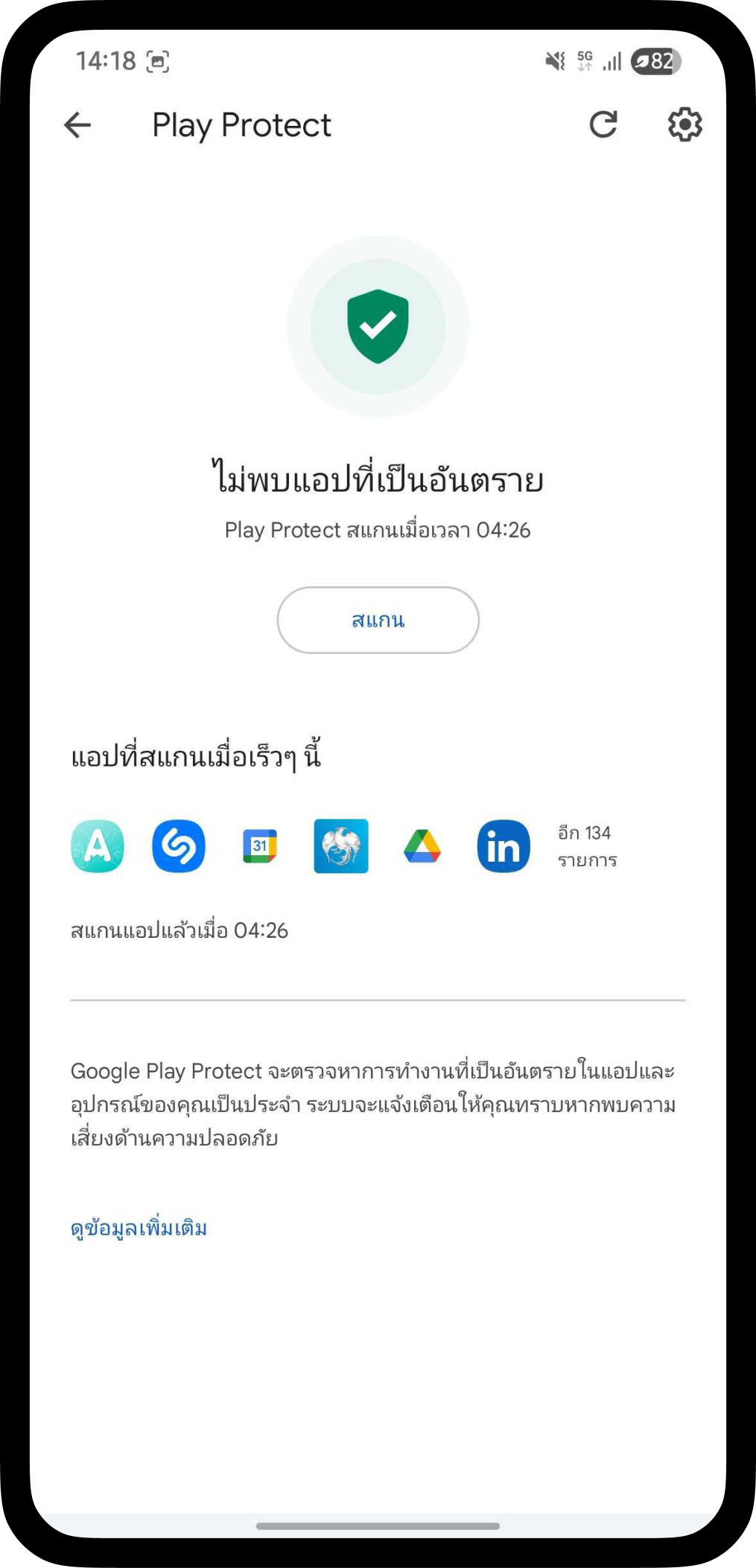
13/14
เลือก การตั้งค่า
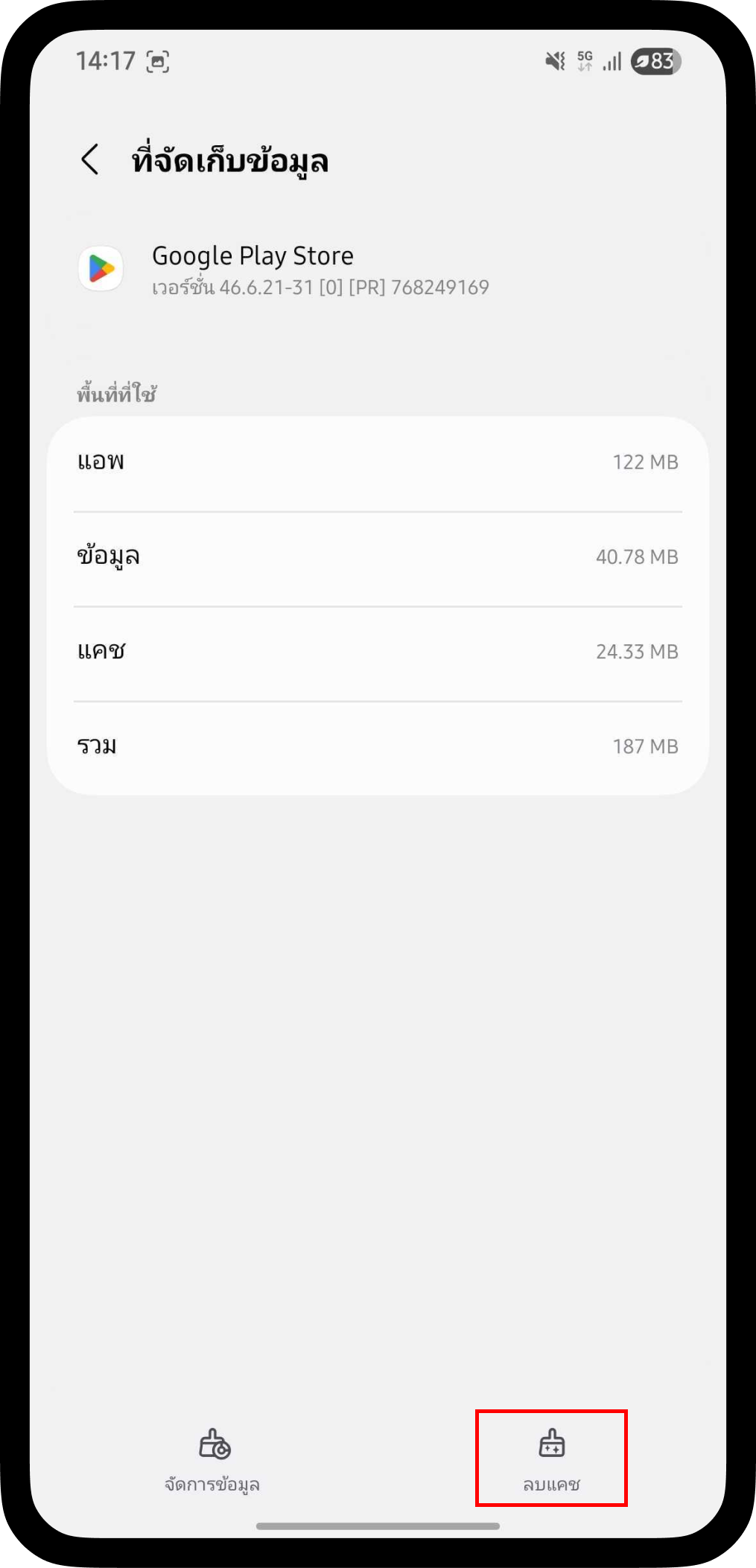
14/14
เปิดสแกนอุปกรณ์ด้วย Play Protect
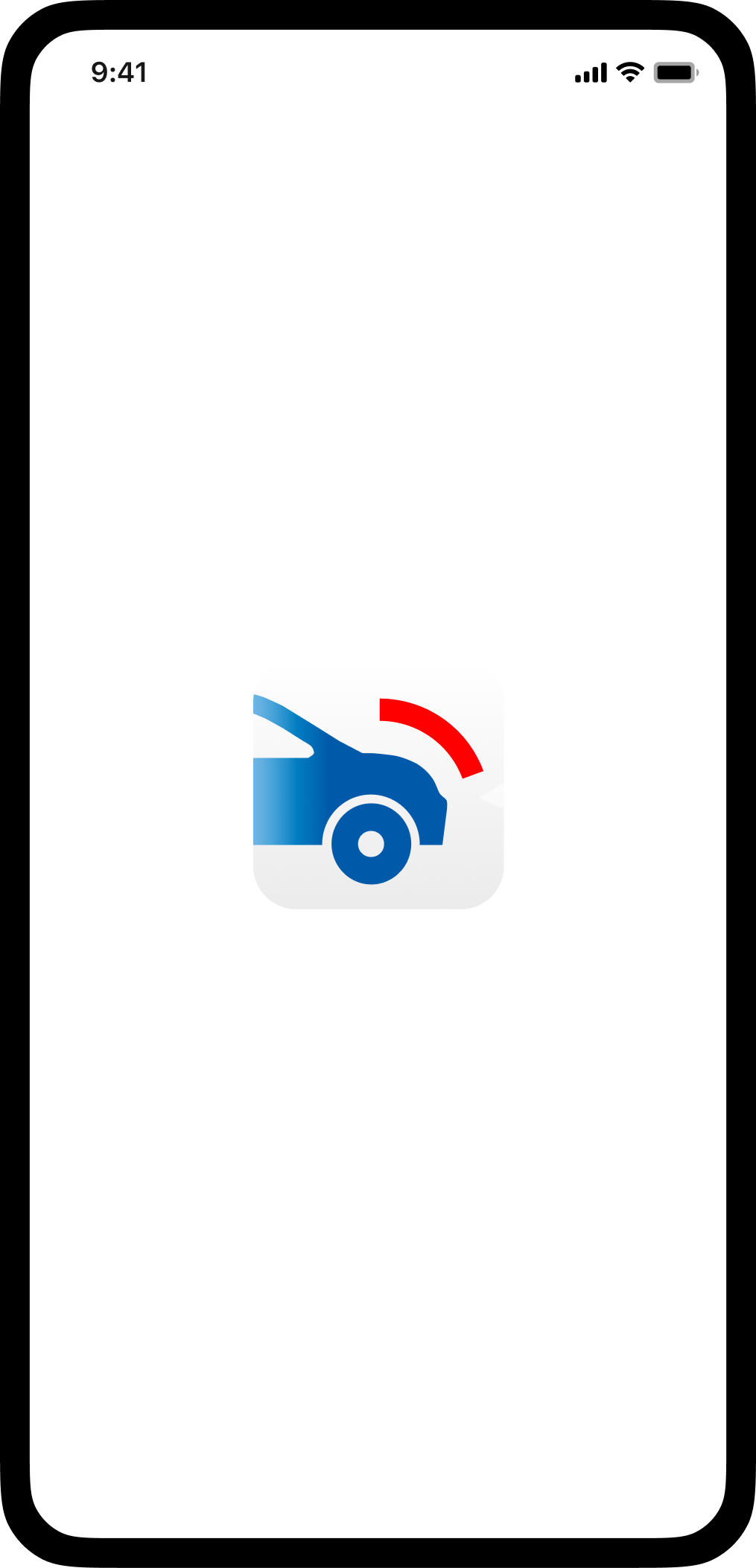
1/4
เข้าใช้งานแอปพลิเคชัน TISCO My Car
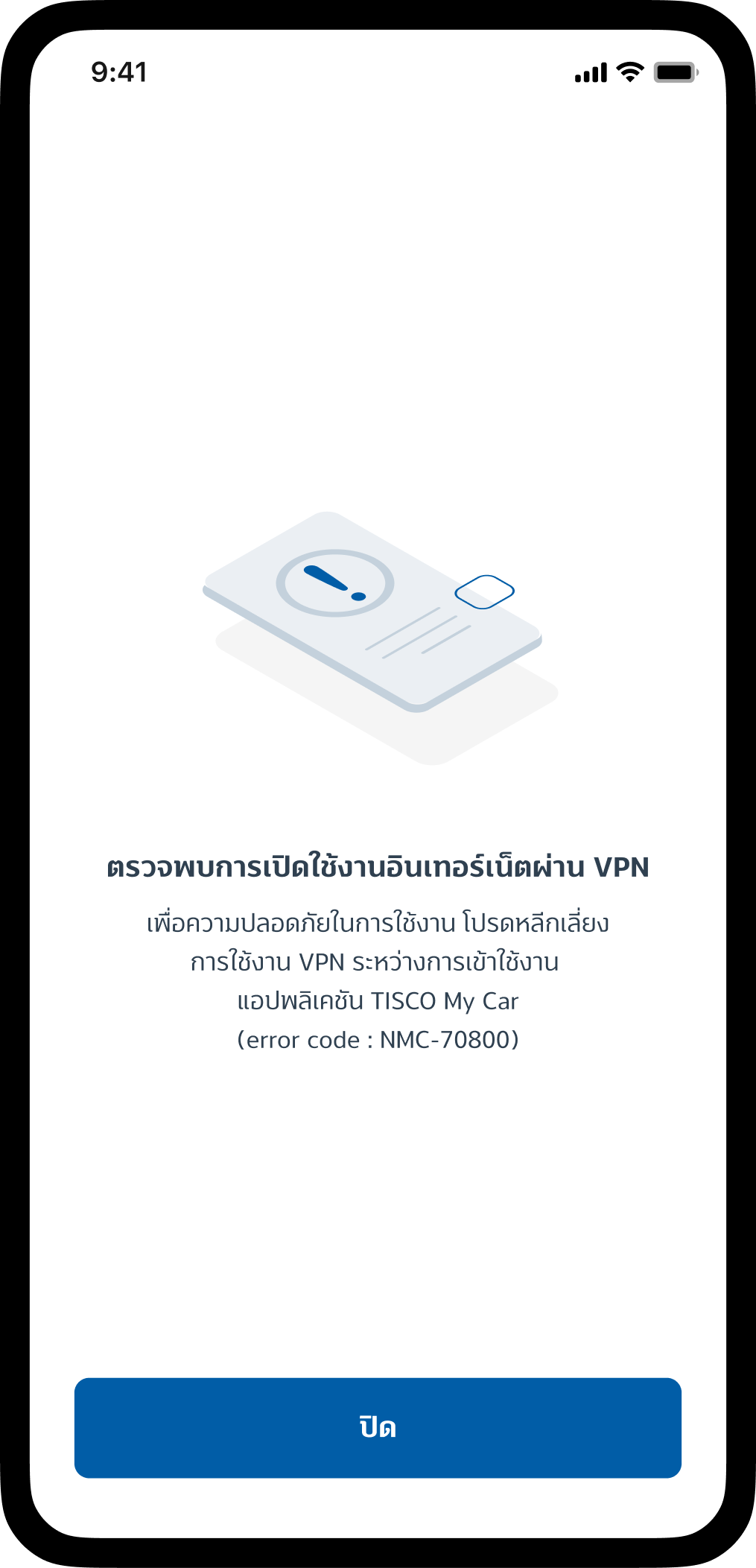
2/4
หากเจอหน้าตรวจพบการดัดแปลงระบบปฏิบัติการของโทรศัพท์มือถือกรุณากดปุ่มปิดเพื่อปิดแอปพลิเคชัน
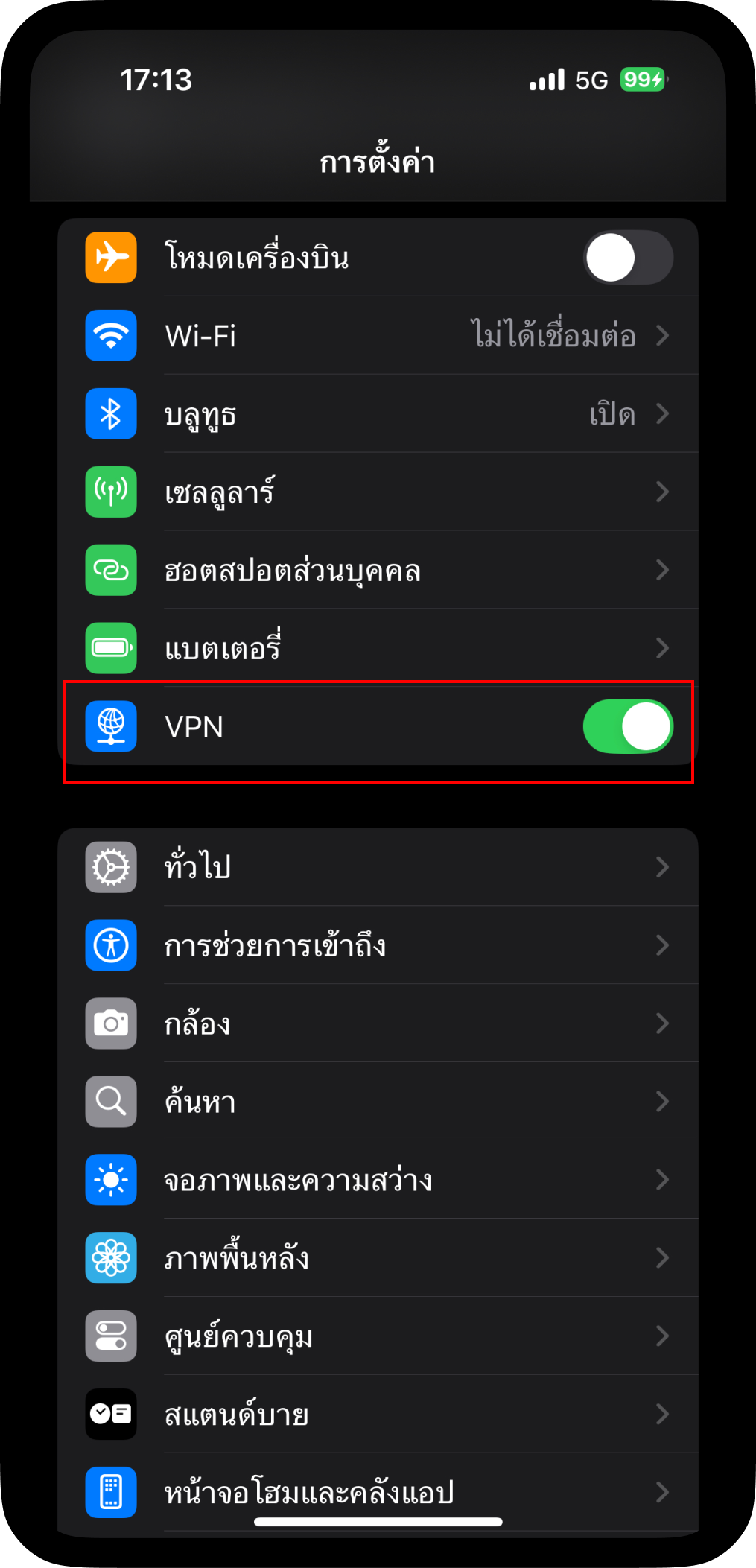
3/4
สำหรับระบบปฏิบัติการ iOS ให้เข้าที่ Setting (การตั้งค่า) จากนั้นปิดใช้งาน VPN ก่อนเข้าใช้งานแอปพลิเคชัน
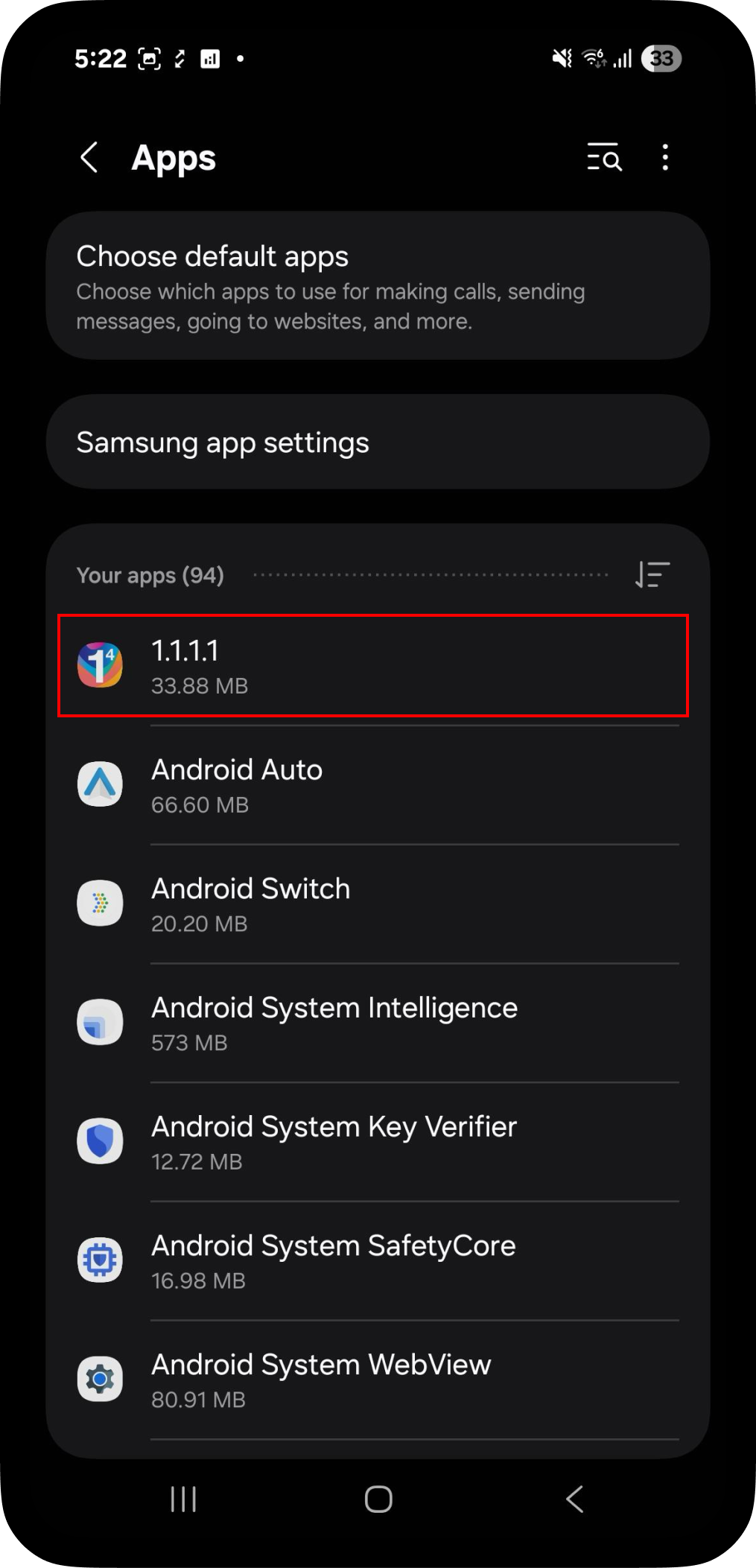
4/4
ในกรณีที่เครื่องของท่านมีแอปพลิเคชันเปิดใช้งาน VPN ในเครื่องยกตัวอย่างเช่น 1.1.1.1 ให้ปิดการใช้งานทั้ง Android และ iOS แล้วเข้าใช้งาน TISCO My Car ใหม่อีกครั้ง
คำถามที่พบบ่อย
แอปพลิเคชันที่จะเป็นผู้ช่วยจัดการทุกเรื่องรถให้คุณ พร้อมเป็นศูนย์รวมคอนเทนต์ของคนรักรถ รวมถึงสิทธิพิเศษต่างๆ ดาวน์โหลดแล้วใช้งานได้ทันที!
- ผู้ช่วยในทุกบริการเรื่องรถ : คอยเตือนทุกเรื่องสำคัญ ค่างวดที่ต้องจ่าย, ประกันใกล้หมดอายุ หรือบริการต่อภาษี
- เคล็ด(ไม่)ลับเรื่องรถและการเงิน : พบกับแหล่งความรู้และประสบการณ์ สุดเอ็กซ์คลูซีพเพื่อคนรักรถ รวมถึงเรื่องราวการเงินจากผู้เชี่ยวชาญโดยเฉพาะ
- สิทธิพิเศษเฉพาะคุณ : แนะนำโปรโมชันและสิทธิพิเศษสำหรับคุณ ให้คุณใช้ชีวิตได้ง่ายขึ้น ทุกเรื่องเกี่ยวกับรถ
- ดูข้อมูลบัญชี – เพิ่มความสะดวกในการเข้าถึงข้อมูลบัญชีสินเชื่อ จำนวนงวดที่ชำระแล้ว จำนวนงวดทั้งหมด รวมถึงข้อมูลประกัน ภาษีรถยนต์ และประวัติการชำระ ได้ทุกที่ ทุกเวลา
- ตรวจสอบยอดชำระ – ตรวจสอบความถูกต้องของยอดเรียกเก็บ โดยแสดงรายละเอียดรายการ พร้อมยอดเงิน และวันที่ครบกำหนดชำระ
- สร้าง QR Code และ Barcode – มั่นใจกว่าและสะดวกกว่าด้วยการสร้าง QR Code และ Barcode เพื่อนำไปชำระค่างวดผ่าน Mobile Banking, Counter service และช่องทางต่างๆ โดยไม่ต้องพกบัตรสินเชื่อหรือใบ Payin
- เอกสารอิเล็กทรอนิกส์ – รับใบเสร็จออนไลน์ได้ผ่านแอปพลิเคชัน TISCO My Car สะดวกสบาย รวดเร็ว ไม่ต้องรอรับเอกสารอีกต่อไป
TISCO My Car รองรับการใช้บริการบนโทรศัพท์มือถือ ที่ใช้ระบบปฏิบัติการ iOS 14 และ Andriod 10 ขึ้นไป โดยเครื่องโทรศัพท์มือถือที่นำมาใช้งานต้องไม่ผ่านการทำ Jailbreak หรือ Root มาก่อน
ผุ้ใช้บริการสามารถใช้บริการ TISCO My Car ได้อย่างมั่นใจตามระบบรักษาความปลอดภัยด้วยมาตรฐานที่เป็นที่ยอมรับ ซึ่งรวมถึง – ผู้ใช้บริการต้องระบุ รหัสPIN 6 หลัก ก่อนเข้าใช้งานในส่วนที่เป็นข้อมูลส่วนบุคคล เช่น หน้ามายคาร์ ดูบิลของฉัน เป็นต้น
- TISCO My Car จะระงับการเข้าใช้งานเมื่อระบุ รหัส PIN ผิดเกินจำนวนครั้งที่กำหนด
- TISCO My Car จะทำการตรวจสอบการใช้งาน เมื่อไม่มีการใช้งานใดๆ ใน 10 นาที จะแสดงการแจ้งเตือนสอบถามการใช้งานว่าต้องการใช้งานต่อหรือไม่
- TISCO My Car มีการจำกัดการเข้าใช้งาน 1 คน 1 Device โดยผู้เข้าใช้งานสามารถเลือก Device ได้ด้วยตนเองว่าจะใช้ Device เครื่องไหนเป็นเครื่องหลัก
สำหรับผู้ใช้บริการที่มีบัญชีสินเชื่อกับทิสโก้ เมื่อผู้ใช้บริการทำการลงทะเบียนสมบูรณ์แล้ว ข้อมูลสินเชื่อจะแสดงภายใน 7 วัน ก่อนถึงงวดชำระแรก
ผู้ใช้บริการตรวจสอบอีกครั้งว่าข้อมูลที่ใช้ในการลงทะเบียน ตรงกันกับข้อมูลที่เคยแจ้งทิสโก้ ในการสมัครขอสินเชื่อหรือไม่ หรือสอบถามที่ Contact Center
- โทรศัพท์ที่ 02-080-6000 หรือ 02-633-6000 กด 1
- LINE ID: @TISCO
- อีเมลที่ contactcenter@tisco.co.th
ผู้ใช้บริการสามารถกดปุ่ม “”ลืมรหัส PIN”” เพื่อทำการเปลี่ยน รหัส PIN ใหม่ ได้ด้วยตนเอง
จากนั้นทำตามขั้นตอนการลงทะเบียน โดยการระบุ
- สัญชาติ
- เลขบัตรประชาชน / เลขพาสปอร์ต
- เบอร์โทรศัพท์
- ตั้ง รหัสPIN 6 หลัก ใหม่ตามเงื่อนไขของธนาคาร
ผู้ใช้บริการสามารถกดปุ่ม “ดำเนินการ” เพื่อทำการเปลี่ยน รหัส PIN ใหม่ ได้ด้วยตนเอง จากนั้นทำตามขั้นตอนการลงทะเบียน โดยการระบุ
- สัญชาติ
- เลขบัตรประชาชน / เลขพาสปอร์ต
- เบอร์โทรศัพท์
- ตั้ง รหัสPIN 6 หลัก ใหม่ตามเงื่อนไขของธนาคาร
ผู้ใช้บริการสามารถใช้งาน TISCO My Car บนโทรศัพท์เครื่องใหม่ได้ โดยเมื่อทำการติดตั้งแอปพลิเคชั่นบนโทรศัพท์เครื่องใหม่แล้ว ให้ผู้ใช้งานลงทะเบียนโดยการระบุ ข้อมูลต่อไปนี้
- สัญชาติ
- เลขบัตรประชาชน / เลขพาสปอร์ต ที่เคยใช้ลงทะเบียน
- หมายเลขโทรศัพท์มือถือ ที่เคยใช้ลงทะเบียน
- รหัสPIN 6 หลัก ที่ใช้งานอยู่ในปัจจุบัน
- ยืนยันการใช้งานอุปกรณ์เครื่องใหม่
หากมีการเปลี่ยนแปลงข้อมูลส่วนบุคคล ทิสโก้แนะนำให้ผู้ใช้บริการติดต่อและแจ้งเปลี่ยนข้อมูลส่วนบุคคลทันทีเพื่อให้ข้อมูลเป็นปัจจุบันเสมอ โดยผู้ใช้บริการสามารถติดต่อและแจ้งเปลี่ยนเบอร์โทรศัพท์มือถือที่ Contact Center หรือ สาขาที่ผู้ใช้บริการสะดวก
จากนั้น ผู้ใช้บริการสามารถใช้งาน TISCO My Car ต่อได้ เพียงทำการลงทะเบียนอีกครั้ง โดยการระบุ
- สัญชาติ
- เลขบัตรประชาชน / เลขพาสปอร์ต ที่เคยใช้ลงทะเบียน
- เบอร์โทรศัพท์มือถือใหม่
- ตั้ง รหัสPIN 6 หลัก ใหม่ตามเงื่อนไขของธนาคาร
ปัจจุบัน TISCO My Car ยังไม่รองรับการให้บริการสำหรับกลุ่มลูกค้านิติบุคคล
ผู้ใช้บริการจะสามารถเข้าใช้บริการได้หลังจากช่วงเวลาที่ระบุไว้ในวันและเวลาที่ระบุไว้ด้านล่างของข้อความ ปิดปรับปรุงระบบชั่วคราว หรือสอบถามข้อมูลเพิ่มเติมโดยติดต่อ Contact Center
- โทรศัพท์ที่ 02-080-6000 หรือ 02-633-6000 กด 1
- LINE ID: @TISCO
- อีเมลที่ contactcenter@tisco.co.th
ผู้ใช้บริการสามารถโทรติดต่อ Contact Center
- โทรศัพท์ที่ 02-080-6000 หรือ 02-633-6000 กด 1
- LINE ID: @TISCO
- อีเมลที่ contactcenter@tisco.co.th
ผู้ใช้บริการตรวจสอบอีกครั้งว่าข้อมูลที่ใช้ในการลงทะเบียน ตรงกันกับข้อมูลที่เคยแจ้งทิสโก้ ในการสมัครขอสินเชื่อหรือไม่ หรือสอบถามที่ Contact Center
- โทรศัพท์ที่ 02-080-6000 หรือ 02-633-6000 กด 1
- LINE ID: @TISCO
- อีเมลที่ contactcenter@tisco.co.th